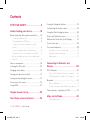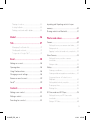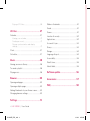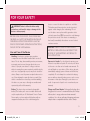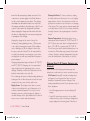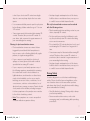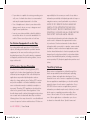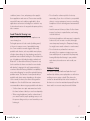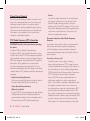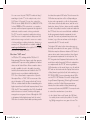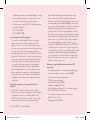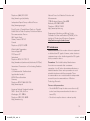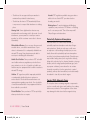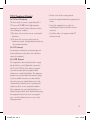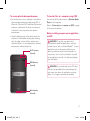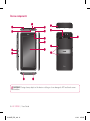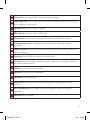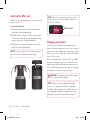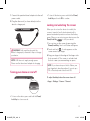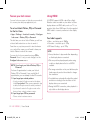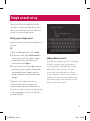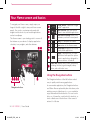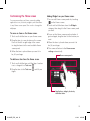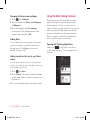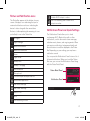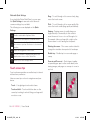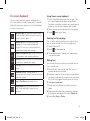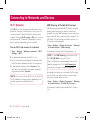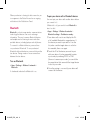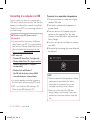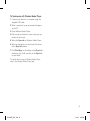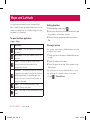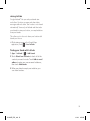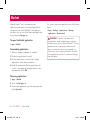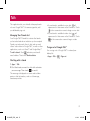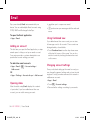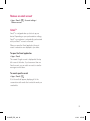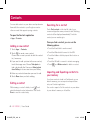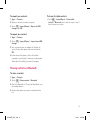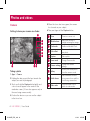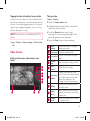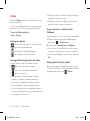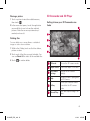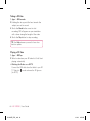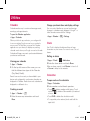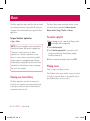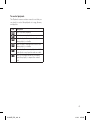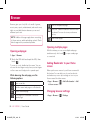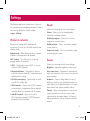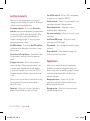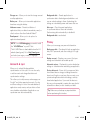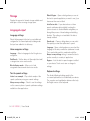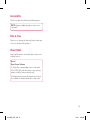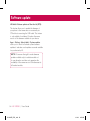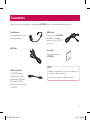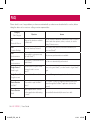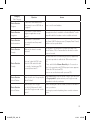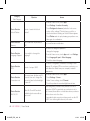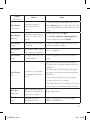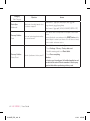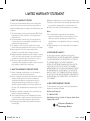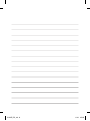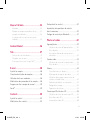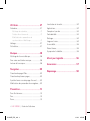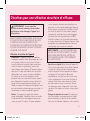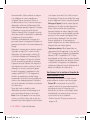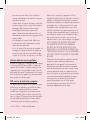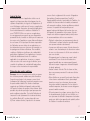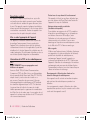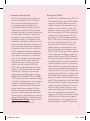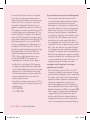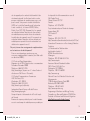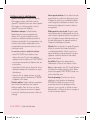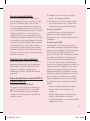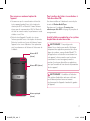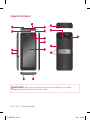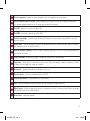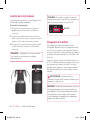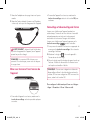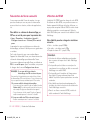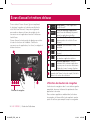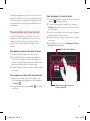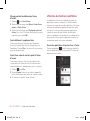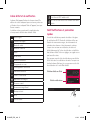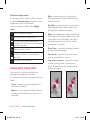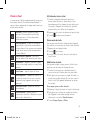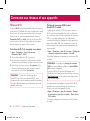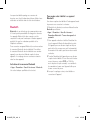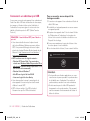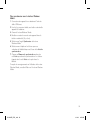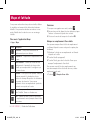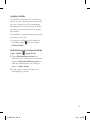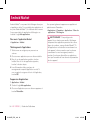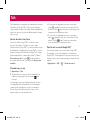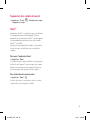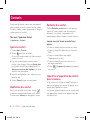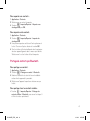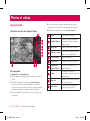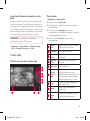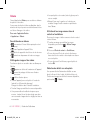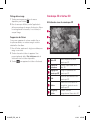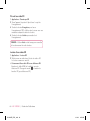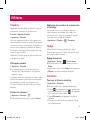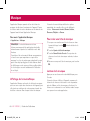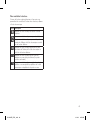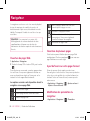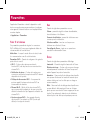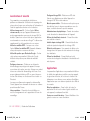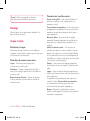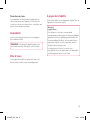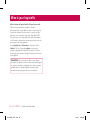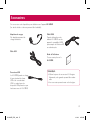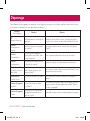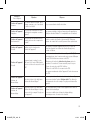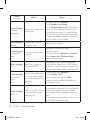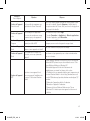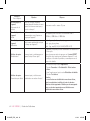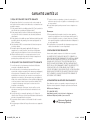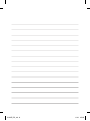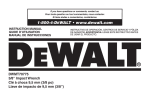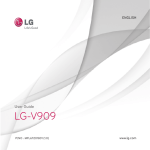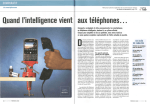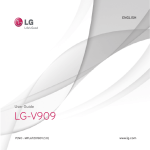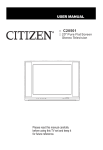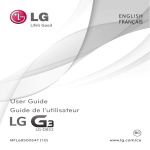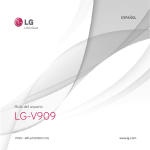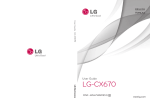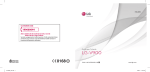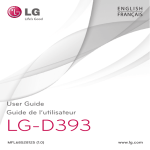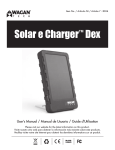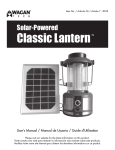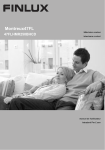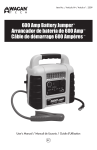Download LG-V905R - Compare Cellular
Transcript
ENGLISH FRANÇAIS User Guide LG-V905R Printed in Korea LG-V905R_RGS_.indb 1 P/NO : MFL67229002 (1.0) H www.lg.com 4/19/11 9:45 AM LG-V905R_RGS_.indb 2 4/19/11 9:45 AM LG-V905R User Guide This guide helps you get started using your phone. If you need more information, please visit www.lg.com. •Some of the contents of this manual may not apply to your device depending on your device’s software or your service provider. •This device is not recommended for the visually impaired because of its touch-screen keypad. •Copyright ©2011 LG Electronics, Inc. All rights reserved. LG and the LG logo are registered trademarks of LG Group and its related entities. All other trademarks are the property of their respective owners. •Google™, Google Maps™, Gmail™, YouTube™, Google Talk™ and Android Market™ are trademarks of Google, Inc. LG-V905R_RGS_.indb 1 4/19/11 9:45 AM Contents FOR YOUR SAFETY................................ 5 Understanding your device...................16 Before using the device, please read this!........... 16 To optimize Battery Life............................................16 To download the USB Driver...................................16 To reboot your device when the screen freezes.............................................................................16 To assure optimal device performance............... 17 To transfer files to a computer using USB......... 17 Before installing an open source application and OS............................................................................ 17 Using the Navigation buttons................................ 24 Customizing the Home screen..............................25 Using the Multi-tasking functions.........................26 Status and Notification icons................................. 27 Notifications Panel and Quick Settings............... 27 Touch screen tips......................................................28 On-screen Keyboard................................................29 Using the on-screen keyboard..............................29 Entering text by speaking........................................29 Editing text....................................................................29 Inserting the SIM card.............................................20 Connecting to Networks and Devices...................................................30 Charging your battery...............................................20 Wi-Fi Networks...........................................................30 Device components...................................................18 Turning your device on and off............................... 21 Locking and unlocking the screen......................... 21 Secure your lock screen..........................................22 Using HDMI................................................................22 Google account set up..........................23 Your Home screen and basics..............24 Turn on Wi-Fi and connect to a network.......... 30 USB Tethering & Portable Wi-Fi hotspot.......... 30 Bluetooth...................................................................... 31 Turn on Bluetooth.......................................................31 To pair your device with a Bluetooth device......31 Connecting to a computer via USB.....................32 Maps and Latitude................................34 Getting directions.......................................................34 2 LG-V905R | User Guide LG-V905R_RGS_.indb 2 4/19/11 9:45 AM Starring a location......................................................34 Joining Latitude ........................................................35 Finding your friends with Latitude........................35 Importing and Exporting contacts to your memory........................................................................40 Market....................................................36 Photos and videos.................................42 Talk.......................................................... 37 Managing Your Friends List.................................... 37 Chatting with a friend............................................... 37 To sign out of Google Talk™................................... 37 Sharing contacts via Bluetooth............................... 41 Camera.........................................................................42 Getting to know your camera view finder..........42 Taking a photo.............................................................42 Tagging location information to your photo.....43 Video Camera............................................................43 Adding an account...................................................38 Getting to know your video camera view finder.....................................................................43 Taking a video..............................................................43 Opening inbox............................................................38 Gallery...........................................................................44 Using Combined view..............................................38 Contacts................................................ 40 Viewing your albums................................................ 44 Viewing and browsing pictures and videos...... 44 Using a picture as a Contact icon or Wallpaper..................................................................... 44 Getting details about your photo......................... 44 Sharing a picture........................................................45 Deleting files.................................................................45 Adding a new contact..............................................40 3D Camcorder and 3D Player...............................45 Editing a contact........................................................40 Getting to know your 3D Camcorder view finder.....................................................................45 Taking a 3D Video......................................................46 Email.......................................................38 Changing account settings.....................................38 Remove an email account......................................39 Gmail™.........................................................................39 Searching for a contact...........................................40 3 LG-V905R_RGS_.indb 3 4/19/11 9:45 AM Playing a 3D Video....................................................46 Utilities...................................................47 Calendar...................................................................... 47 Viewing your calendar.............................................. 47 Creating an event....................................................... 47 Change synchronization and display settings........................................................................... 47 Wireless & networks..................................................51 Sound............................................................................51 Screen...........................................................................51 Location & security .................................................52 Applications................................................................52 Accounts & sync........................................................53 Privacy..........................................................................53 Clock............................................................................. 47 Storage.........................................................................54 Calculator..................................................................... 47 Language & input.....................................................54 Music......................................................48 Viewing your music library......................................48 To create a playlist.....................................................48 Accessibility................................................................55 Date & time.................................................................55 About tablet................................................................55 Playing music.............................................................48 Software update....................................56 Browser...................................................50 Accessories............................................ 57 Opening webpages...................................................50 Opening multiple pages..........................................50 FAQ.........................................................58 Adding Bookmarks to your Home screen..........50 Changing browser settings.....................................50 Settings...................................................51 4 LG-V905R | User Guide LG-V905R_RGS_.indb 4 4/19/11 9:45 AM FOR YOUR SAFETY WARNING: Failure to follow the below safety instructions could result in injury or damage to the device or other property. BEFORE USING YOUR DEVICE, PLEASE READ AND OBSERVE ALL SAFETY INFORMATION BELOW AND OPERATING INSTRUCTIONS BEFORE USING THIS DEVICE. FOR DETAILED OPERATING INSTRUCTIONS, PLEASE SEE THE USER MANUAL. Use and Care of the Device device or cause the device to explode or catch fire. The battery pack has protection circuits to protect against certain dangers, like overheating. Do not use the device near a place which generates static electricity more than 100V because this could damage the protection circuit. If the device is emanating a bad smell, immediately discontinue use and contact customer service. CAUTION: THERE IS A RISK OF EXPLOSION IF BATTERY IS REPLACED BY AN INCORRECT TYPE. DISPOSE OF USED BATTERIES ACCORDING TO THE INSTRUCTIONS. Handling. Your device contains many sensitive components and should be handled with care at all times. Do not drop, disassemble, puncture, microwave, incinerate, paint or insert foreign objects into your device. If you put your device in a bag or suitcase without covering the power receptacle, metallic articles, such as a coin, paperclip or pen, may short-circuit the device. Always cover the power receptacle when not in use. Never attempt to repair the device yourself. Any defect or malfunction caused by your disassembling the device on your own, or through an unauthorized repair entity, will void the warranty. Exposure to Liquids. You should avoid exposing your devices to any water or liquids. Do not use your device in the rain or in other wet or humid environments. Do not spill liquids on your device. If the device gets wet, immediately unplug it, power it down and allow it dry completely. Do not attempt to accelerate the drying process with an external heating source, such as oven, microwave or hair dryer. Damage to your device as a result of exposure to liquid is not covered under your warranty. Battery. This device has an internal rechargeable battery. The battery isn’t user accessible and should only be replaced by an LG Authorized Service Centre. Never replace or have replaced the battery with an unapproved battery since this could damage the Charger and Power Adapter. Recharge the battery after long period of non-use to maximize battery life. Battery will vary due to usage pattern and environmental conditions. Use only an authorized charging and power adapter device compatible with this device. Always 5 LG-V905R_RGS_.indb 5 4/19/11 9:45 AM insure that the power plug is firmly connected. For a connection to a power supply not in North America, use the correct adapter for your device. The charger and adapter are intended for indoor use only. Insert the charger vertically into the wall power socket. Do not connect or disconnect the charger with wet hands. Always unplug the charger from the wall socket after the device is fully charged to save unnecessary power consumption of the charger. Unplug the charger in the event of any of the following: (1) during lightning storms ; (2) the power cord or plug is damaged or frayed; (3) the adapter case is damaged; or (4) the charger or device has become exposed to liquid. LG is not responsible for, nor shall your warranty cover, damage to your device resulting from use with any unauthorized chargers or power adapters. Charging temperature range is between 32 °F (0 °C) and 113 °F (45 °C). Charging out of recommended range might cause the generating heat or serious damage of battery as well as the deterioration of the battery’s characteristics and cycle life. Do not damage the power cord by bending, twisting or heating and do not allow the power chord to become crimped as it may cause electric spark or fire. Display Screen. The display on this device is made of glass and could break or crack if dropped or if it receives a substantial impact. Do not use, touch or attempt to remove or fix broken glass if chipped or cracked. Damage to the glass display due to abuse or misuse is not covered under the warranty. Cleaning the Device. To clean your device, unplug all cables and turn off the device. Use a soft, slightly damp, lint-free cloth to clean the device and do not get liquid or moisture in any of the ports or openings of the device. The screen may be cleaned simply with a soft, dry, lint free cloth. Do not use harsh chemicals, cleaning solvents or strong detergents to clean the device. Extreme Temperatures. Operate the device in an environment that is between 32 °F (0 °C) and 95 °F (35 °C). Never store your device in temperature less than -4 °F (-20 °C) or greater than 113 °F (45 °C). Do not leave your device under the blazing sun or in a heated car. The battery may generate heat, smoke or flame. Storage in extreme temperatures may also cause the deterioration of the battery or cycle life. Warning About 3-D Viewing, Seizures and Blackouts Failure to follow the following safety warnings and instructions could result in a serious accident or injury. 3-D Content. Viewing 3D content, including videos and games, for a long period of time can cause drowsiness, headaches, nausea or fatigue. Stop viewing immediately and rest if you experience any of these symptoms. •Use 3D imaging function only for watching 3D images. •Some 3D content may cause you to react with sudden motions, such as ducking or dodging the image displayed in the video/game. Therefore, it 6 LG-V905R | User Guide LG-V905R_RGS_.indb 6 4/19/11 9:45 AM is best if you do not view 3D content near fragile objects or near any sharp objects that can create injuries. •It is recommended that parents speak to a physician before allowing children under the age of 5 to view 3-D content. •Some viewers may feel disoriented after viewing 3D content. Therefore, after you view 3D content on your device, take a moment to regain awareness of your surrounding before moving. Warning for photosensitization seizure. •Photosensitization seizures are seizures that are triggered by visual stimuli that form patterns in time or space, such as flashing lights, bold, regular patterns, or regular moving patterns. •If you or anyone in your family has a history of epilepsy or seizure, please check with a medical specialist before viewing 3D content. •If you or anyone in your family experience any of the following symptoms, immediately stop viewing the content and consult a doctor: dizziness or lightheadedness, visual transition or altered vision, visual or facial instability, such as eye or muscle twitching, unconscious action, convulsions, loss of consciousness, confusion or disorientation, loss of directional sense, cramps, or nausea. Parents should closely monitor their children, including teenagers, for these symptoms as they may be more sensitive to the effects of watching content. • N ote: These symptoms can occur in unspecified conditions without any previous history. •Avoid prolonged, uninterrupted use of this device, hold the device some distance from your eyes, use in a well-lit room and take frequent breaks. Risk of photosensitization seizure can be reduced with the following actions: •Take frequent breaks from watching content on your device, especially 3D content. •For those who have vision that is different in each eye, they should only view 3D content after taking vision correction measures. •Do not watch the 3D content when tired or sick, and avoid viewing the 3D content for a long period of time. •Some viewers may feel disoriented after viewing 3D content. Therefore, after you view 3D content on your device, take a moment to regain awareness of your surrounding before moving. •Avoid prolonged, uninterrupted use of this device, hold the device some distance from your eyes, use in a well-lit room and take frequent breaks. Driving Safety It can be dangerous to use this device while driving a vehicle. Please check the laws and regulations on the use of wireless devices in the areas where you drive and always obey them. If using this device while driving, please remember the following: •Give full attention to driving. Driving safely is always your first responsibility; •Never use wireless data services, such as text messaging, email, or web browsing, while operating your vehicle. 7 LG-V905R_RGS_.indb 7 4/19/11 9:45 AM •If your device is capable of receiving or making voice calls, use of a hands-free device is recommended and may be required pursuant to local law. responsibility for the accuracy or results of any data or information provided by a third party provider of maps or navigation services, even if preloaded on your device. •Use of headphones to listen to your device while driving, even if only in one ear, is dangerous and illegal is most jurisdictions. USERS OF GPS SERVICES SHOULD ALWAYS BE CAREFUL TO PAY ATTENTION TO ROAD SIGNS, TRAFFIC LIGHTS, TRAFFIC CONDITIONS, ROAD CONDITIONS, CLOSURES AND ALL OTHER FACTORS THAT AFFECT SAFE AND LAWFUL DRIVING. •Laws in some states prohibit or limit the ability to mount this device on or near the windshield of a vehicle. Please consult your state or local laws. For Vehicles Equipped with an Air Bag An air bag inflates with great force. DO NOT place objects, including either installed or portable wireless equipment, in the area over the air bag or in the air bag deployment area. If in-vehicle wireless equipment is improperly installed and the air bag inflates, serious injury could result. GPS/Location Services/Navigation Your device uses Global Positioning System (GPS) signals for its location-based applications, like maps and turn-by-turn navigation. Data collected by these applications are provided by third parties and are subject to change without notice. Further, GPS services may not be available or of limited availability in certain areas or information may be outdated, incomplete or inaccurate. Therefore, GPS applications should only be relied on for general location based guidance. Users should always visually confirm that navigation instructions are accurate and consistent with what they see before following them. Users may also wish to consult additional sources for precise locations and directions. LG takes no Location-based information includes information that can be used to determine the approximate location of your device. Your device transmits location-based information while connected to a wireless carrier network. In addition, certain location-based applications require location-based information to function properly and also transmit your location-based data. Location-based data may be shared with third parties, including your wireless service provider, LG, third party application providers and others. Third Party Software Many services and applications offered through this device are provided by various third party operating system, software and application developers. If you download or use such a service or application, including from an applications marketplace, you should carefully review the terms of such service or application. If you USE ANY of these services or applications, personal information you submit may be read, collected, or used by the service or application provider and/or other users of those forums. LG is not responsible for your use of those applications or information you choose to submit or share with others. Specific terms and 8 LG-V905R | User Guide LG-V905R_RGS_.indb 8 4/19/11 9:45 AM conditions, terms of use, and privacy polices apply to those applications and services. Please review carefully any and all terms and conditions applicable to those applications and services including those related to any location-based services for any particular privacy policies, risks or waivers. Avoid Potential Hearing Loss Note: Excessive sound pressure from earphones can cause hearing loss. Prolonged exposure to loud sounds (including music) is the most common cause of preventable hearing loss. Some scientific research suggests that using portable audio devices, such as portable music players, at high volume settings for long durations may lead to permanent noise-induced hearing loss. This includes the use of headphones (including headsets, earbuds and Bluetooth® or other wireless devices). Exposure to very loud sound has also been associated in some studies with tinnitus (a ringing in the ear), hypersensitivity to sound and distorted hearing. Individual susceptibility to noise-induced hearing loss and other potential hearing problems varies. The amount of sound produced by a portable audio device varies depending on the nature of the sounds, the device, the device setting and the headphones. You should follow some commonsense recommendations when using any portable audio device: •Do not turn the volume up to block out noisy surrounding. If you choose to listen to your portable device in a noisy environment, use noise-cancelling headphone to block out background environmental noise. •Limit the amount of time you listen. As the volume increase, less time is required before your hearing could be affected. •Avoid using headphones after exposure to extremely loud noises, such as music concerts, that might cause temporary hearing loss. Temporary hearing loss might cause unsafe volumes to sound normal. •Do not listen at any volume that causes you discomfort. If you experience ringing in your ears, hear muffled speech or experience any temporary hearing difficulty after listening to your portable audio device, discontinue use and consult your doctor. Children’s Safety This device is packaged with small parts that can, if swallowed by children, cause asphyxiation or suffocation resulting in serious injury or death. This device also contains an internal battery that can be hazardous if the device is not used or maintained properly. Keep this device and its accessories away from small children. •Set the volume in a quiet environment and select the lowest volume at which you can hear adequately. •When using headphones, turn the volume down if you cannot hear the people speaking near you or if the person sitting next to you can hear what you are listening to. 9 LG-V905R_RGS_.indb 9 4/19/11 9:45 AM Proper Device Disposal This device and its battery should be recycled to avoid harm to the environment. Disposal of your device and the battery inside should be in accordance with all applicable laws. It may be prohibited by law to dispose of this device and its battery with your household trash. Never dispose of your battery in a fire or with other hazardous or flammable materials. FCC Radio Frequency (RF) Information WARNING! Read this information before operating the device. In August 1996, the Federal Communications Commission (FCC) of the United States, with its action in Report and Order FCC 96-326, adopted an updated safety standard for human exposure to Radio Frequency (RF) electromagnetic energy emitted by FCC regulated transmitters. Those guidelines are consistent with the safety standard previously set by both U.S. and international standards bodies. The design of this device complies with the FCC guidelines and these international standards. B odily Contact During Operation This device was tested for typical use with the back of the device kept 0 inch (0 cm) from the body. Vehicle-Mounted External Antenna (Optional, if available.) To satisfy FCC RF exposure requirements, keep 8 inches (20 cm) between the user / bystander and vehiclemounted external antenna. For more information about RF exposure, visit the FCC website at www.fcc.gov. Caution Use only the supplied antenna. Use of unauthorized antennas (or modifications to the antenna) could impair RF quality, damage the device, void your warranty and/or violate FCC regulations. Don’t use the device with a damaged antenna. A damaged antenna could cause a minor skin burn. Contact your local dealer for a replacement antenna. Consumer Information About Radio Frequency Emissions Your wireless device, which contains a radio transmitter and receiver, emits radio frequency energy during use. The following consumer information addresses commonly asked questions about the health effects of wireless devices. Are wireless devices safe? Scientific research on the subject of wireless devices and radio frequency (“RF”) energy has been conducted worldwide for many years, and continues. In the United States, the Food and Drug Administration (“FDA”) and the Federal Communications Commission (“FCC”) set policies and procedures for wireless devices. The FDA issued a website publication on health issues related to the device usage where it states, “The scientific community at large believes that the weight of scientific evidence does not show an association between exposure to radiofrequency (RF) from the devices and adverse health outcomes. Still the scientific community does recommend conducting additional research to address gaps in knowledge. That research is being conducted around the world and FDA continues to monitor developments in this field. 10 LG-V905R | User Guide LG-V905R_RGS_.indb 10 4/19/11 9:45 AM You can access the joint FDA/FCC website at http:// www.fda.gov (under “C” in the subject index, select Cell Phones > Research). You can also contact the FDA toll-free at (888) 463-6332 or (888) INFO-FDA. In June 2000, the FDA entered into a cooperative research and development agreement through which additional scientific research is being conducted. The FCC issued its own website publication stating that “there is no scientific evidence that proves that wireless device usage can lead to cancer or a variety of other problems, including headaches, dizziness or memory loss”. This publication is available at http:// www.fcc.gov/oet/rfsafety or through the FCC at (888) 225-5322 or (888) CALL-FCC. What does “SAR” mean? In 1996, the FCC, working with the FDA, the U.S. Environmental Protection Agency, and other agencies, established RF exposure safety guidelines for wireless devices in the United States. Before a wireless device model is available for sale to the public, it must be tested by the manufacturer and certified to the FCC that it does not exceed limits established by the FCC. One of these limits is expressed as a Specific Absorption Rate, or “SAR.” SAR is a measure of the rate of absorption of RF energy in the body. Tests for SAR are conducted with the device transmitting at its highest power level in all tested frequency bands. Since 1996, the FCC has required that the SAR of handheld wireless devices not exceed 1.6 watts per kilogram, averaged over one gram of tissue. Although the SAR is determined at the highest power level, the actual SAR value of a wireless device while operating can be less than the reported SAR value. This is because the SAR value may vary from call to call, depending on factors such as proximity to a cell site, the proximity of the device to the body while in use, and the use of hands-free devices. Before a device model is available for sale to the public, it must be tested and certified to the FCC that it does not exceed the limit established by the government-adopted requirement for safe exposure. The tests are performed in positions and locations (e.g., at the ear and worn on the body) as required by the FCC for each model. The highest SAR value for this device when worn on the body, as described in this user guide, is 1.25 W/kg. While there may be differences between SAR levels of various devices and at various positions, they all meet the government requirement for safe exposure. The FCC has granted an Equipment Authorization for this model device with all reported SAR levels evaluated as in compliance with the FCC RF emission guidelines. SAR information on this model device is on file with the FCC and can be found under the Display Grant section of http://www.fcc.gov/oet/ea/fccid/ after searching on FCC ID BEJV905. For more information about SARs, see the FCC’s OET Bulletins 56 and 65 at http://www. fcc.gov/Bureaus/Engineering_Technology/Documents/ bulletins or visit the Cellular Telecommunications Industry Association website at http://www.ctia.org/ consumer_info/index.cfm/AID/10371. You may also wish to contact the manufacturer of your device. •In the United States and Canada, the SAR limit for mobile phones used by the public is 1.6 watts/ kg (W/kg) averaged over one gram of tissue. The 11 LG-V905R_RGS_.indb 11 4/19/11 9:45 AM standard incorporates a substantial margin of safety to give additional protection for the public and to account for any variations in measurements. •Product meets current FCC & IC Radio Frequency Exposure Guidelines. FCC ID: BEJV905 IC ID: 2703C-V905 Can I minimize my RF exposure? If you are concerned about RF, there are several simple steps you can take to minimize your RF exposure. You can, of course, reduce your use time. You can place more distance between your body and the source of the RF, as the exposure level drops off dramatically with distance. The FDA/FCC website states that “hands-free kits can be used with wireless devices for convenience and comfort. On the other hand, if the device is mounted against the waist or other part of the body during use, then that part of the body will absorb more RF energy. Wireless devices marketed in the U.S. are required to meet safety requirements regardless of whether they are used against the head or against the body. Either configuration should result in compliance with the safety limit.” Do wireless devices pose any special risks to children? The FDA/FCC website states that “the scientific evidence does not show a danger to users of wireless communication devices, including children.” The FDA/FCC website further states that “some groups sponsored by other national governments have advised that children be discouraged from using wireless devices at all”. For example, the Stewart Report from the United Kingdom [“UK”] made such a recommendation in December 2000. In this report a group of independent experts noted that no evidence exists that using a device causes brain tumors or other ill effects. The UK’s recommendation to limit the device use by children was strictly precautionary; it was not based on scientific evidence that any health hazard exists. A copy of the UK’s leaflet is available at http://www.dh.gov.uk (search “mobile”), or you can write to: NRPB, Chilton, Didcot, Oxon OX11 ORQ, United Kingdom. Copies of the UK’s annual reports on mobile devices and RF are available online at www. iegmp.org.uk and http://www.hpa.org.uk/radiation/ (search “mobile”). Parents who wish to reduce their children’s RF exposure may choose to restrict their children’s wireless device use. Where can I get further information about RF emissions? For further information, see the following additional resources (websites current as of April 2005): U.S. Food and Drug Administration FDA Consumer magazine November-December 2000 Telephone: (888) INFO-FDA http://www.fda.gov (Under “c” in the subject index, select Cell Phones > Research.) U.S. Federal Communications Commission 445 12th Street, S.W. Washington, D.C. 20554 12 LG-V905R | User Guide LG-V905R_RGS_.indb 12 4/19/11 9:45 AM Telephone: (888) 225-5322 http://www.fcc.gov/oet/rfsafety Independent Expert Group on Mobile Devices http://www.iegmp.org.uk Royal Society of Canada Expert Panels on Potential Health Risks of Radio Frequency Fields from Wireless Telecommunication Devices 283 Sparks Street Ottawa, Ontario K1R 7X9 Canada Telephone: (613) 991-6990 World Health Organization Avenue Appia 20 1211 Geneva 27 Switzerland Telephone: 011 41 22 791 21 11 http://www.who.int/mediacentre/factsheets/fs193/en/ International Commission on Non-Ionizing Radiation Protection c/o Bundesamt fur Strahlenschutz Ingolstaedter Landstr. 1 85764 Oberschleissheim Germany Telephone: 011 49 1888 333 2156 http://www.icnirp.de American National Standards Institute 1819 L Street, N.W., 6th Floor Washington, D.C. 20036 Telephone: (202) 293-8020 http://www.ansi.org National Council on Radiation Protection and Measurements 7910 Woodmont Avenue, Suite 800 Bethesda, MD 20814-3095 Telephone: (301) 657-2652 http://www.ncrponline.org Engineering in Medicine and Biology Society, Committee on Man and Radiation (COMAR) of the Institute of Electrical and Electronics Engineers http://ewh.ieee.org/soc/embs/comar/ RF Interference Electronic Devices. Most modern electronic equipment is shielded from RF signals. However, certain electronic equipment may not be shielded against the RF signals from your wireless device. Pacemakers. The Health Industry Manufacturers Association recommends that a minimum separation of six (6) inches be maintained between a handheld wireless device and a pacemaker to avoid potential interference with the pacemaker. These recommendations are consistent with the independent research by and recommendations of Wireless Technology Research. Persons with pacemakers: •Should ALWAYS keep the device more than six (6) inches from their pacemaker when the device is turned ON; •Should not carry the device in a breast pocket; 13 LG-V905R_RGS_.indb 13 4/19/11 9:45 AM •Should use the ear opposite the pacemaker to minimize the potential for interference; •Should turn the device OFF immediately if there is any reason to suspect that interference is taking place. Hearing Aids. Some digital wireless devices may interfere with some hearing aids. In the event of such interference, you may want to consult your service provider (or call the customer service line to discuss alternatives). Other Medical Devices. If you use any other personal medical device, consult the manufacturer of your device to determine if it is adequately shielded from external RF energy. Your physician may be able to assist you in obtaining this information. H ealth Care Facilities. Turn your device OFF in health care facilities when any regulations posted in these areas instruct you to do so. Hospitals or health care facilities may use equipment that could be sensitive to external RF energy. V ehicles. RF signals may affect improperly installed or inadequately shielded electronic systems in motor vehicles. Check with the manufacturer or its representative regarding your vehicle. You should also consult the manufacturer of any equipment that has been added to your vehicle. P osted Facilities. Turn your device OFF in any facility where posted notices so require. A ircraft. FCC regulations prohibit using your device while in the air. Switch OFF your device before boarding an aircraft. B lasting Areas. To avoid interfering with blasting operations, turn your device OFF when in a “blasting area” or in areas posted: “Turn off two-way radio”. Obey all signs and instructions. Potentially Explosive Atmosphere Turn your device OFF when in any area with a potentially explosive atmosphere and obey all signs and instructions. Sparks in such areas could cause an explosion or fire resulting in bodily injury or even death. Areas with a potentially explosive atmosphere are often, but not always marked clearly. Potential areas may include: fueling areas (such as gasoline stations); below deck on boats; fuel or chemical transfer or storage facilities; vehicles using liquefied petroleum gas (such as propane or butane); areas where the air contains chemicals or particles (such as grain, dust, or metal powders); and any other area where you would normally be advised to turn off your vehicle engine. Contact With Magnetic Items. Do not place items containing magnetic components such as a credit card, device card, bank book or subway ticket near your device. The magnetism of the device may damage the data stored in the magnetic strip. 14 LG-V905R | User Guide LG-V905R_RGS_.indb 14 4/19/11 9:45 AM FCC/IC Compliance Statement •Reorient or relocate the receiving antenna. Part 15 Class B Compliance •Increase the separation between the equipment and receiver. This device and its accessories comply with part15 of FCC rules and ICES-003 Class B digital apparatus requirements for Industry Canada. Operation is subject to the following two conditions: (1) This device & its accessories may not cause harmful interference. (2) This device & its accessories must accept any interference received, including interference that may cause undesired operation. •Connect the equipment into an outlet on a circuit different from that to which the receiver is connected. •Consult the dealer or an experienced radio/TV technician for help. Part 15.21 statement Any changes or modifications not expressly approved by the manufacturer could void the user’s authority to operate the equipment. Part 15.105 Statement This equipment has been tested and found to comply with the limits for a class B digital device, pursuant to Part 15 of the FCC Rules. These limits are designed to provide reasonable protection against harmful interference in a residential installation. This equipment generates uses and can radiate radio frequency energy and, if not installed and used in accordance with the instructions, may cause harmful interference to radio communications. However, there is no guarantee that interference will not occur in a particular installation. If this equipment does cause harmful interference or television reception, which can be determined by turning the equipment off and on, the user is encouraged to try to correct the interference by one or more of the following measures: 15 LG-V905R_RGS_.indb 15 4/19/11 9:45 AM Understanding your device Before using the device, please read this! To optimize Battery Life: To download the USB Driver: You can extend your battery’s life between charges by turning off features that you don’t need to run constantly in the background. You can also monitor how applications and system resources consume battery power. To use USB tethering and USB debugging, you need to install the “LG USB Driver” on your PC first. To extend the life of your battery: • Turn off radio communications that you aren’t using, such as Wi-Fi, Bluetooth, or GPS. • Turn down screen brightness and set a shorter screen timeout. • Turn off automatic syncing for Gmail™, Calendar, Contacts, and other applications. • If you know you won’t be near a mobile or Wi-Fi network for a while, switch to Airplane mode. The LG USB Driver is downloadable from the LG website (www.lg.com). Go to http://www.lg.com and select your region, country & language. To reboot your device when the screen freezes: If the device does not respond to user input or the screen freezes: Remove the back cover and press the RESET button with a pointed object to restart your device. If it still does not work, please contact customer service. To check the battery charge level: • Apps > Settings > About tablet > Status To monitor and control what uses the battery: The Battery use screen lists the apps that have been using the battery, from greatest to least battery use. You can use it to turn off apps that you’ve downloaded, if they are consuming too much power. • Apps > Settings > Applications > Battery use. 16 LG-V905R | User Guide LG-V905R_RGS_.indb 16 4/19/11 9:45 AM To assure optimal device performance: To transfer files to a computer using USB: • Ensure the back cover is attached to your device while sending and receiving data using Wi-Fi or Bluetooth. Since the Wi-Fi and Bluetooth internal antenna is attached to the back cover, removal of the back cover may reduce the antenna performance. You must install the latest version of Windows Media Player to the computer. • Avoid holding the part of the device where the antenna is located while sending and receiving data. Avoiding contact with the antenna area when the device is in use optimizes the antenna performance and the battery life. Wi-Fi Antenna (Internal) GPS Antenna (Internal) Refer to ‘Connecting to a computer via USB’ on page 32 for more information. Before installing an open source application and OS: WARNING: To protect your device and personal data, download applications only from trusted sources, such as Android Market™. If some applications are not properly installed on your device, your device may not work normally or a serious error can occur. You will need to uninstall those applications and all of its data and settings from the device. WARNING: If you install and use an OS other than the one provided by the manufacturer, this may cause your device to malfunction and your device is no longer covered by the warranty. Main Antenna (Internal) 17 LG-V905R_RGS_.indb 17 4/19/11 9:45 AM Device components WARNING: Placing a heavy object on the device or sitting on it can damage its LCD and touch screen functionalities. 18 LG-V905R | User Guide LG-V905R_RGS_.indb 18 4/19/11 9:45 AM Charger port lets you charge your device using the provided travel adapter. 3.5mm Headset Jack lets you to plug in an optional headset for convenient, hands-free use. You can also plug in headphones to listen to music. USB cable port allows you to connect a USB cable. HDMI cable port allows you to connect an HDMI cable. Power/Lock Key locks the screen on your device. Press and hold to open the power off menu. Front-facing Camera Lens use for taking pictures and recording videos. Keep clean for optimal performance. Ambient Light Sensor detects available environmental light and automatically increases or decreases the display’s backlighting. Volume Keys allow you to adjust the notification and media volumes. Touchscreen displays all the information needed to operate your device, such as applications, date, time, signal status, and battery strength. Speaker lets you hear notifications and sounds. Back Cover encloses the SIM card compartment. SIM card slot encloses the SIM card. Camera Flash helps picture and video quality when taking pictures or recording videos in low light conditions. Rear-facing Camera Lens use for taking pictures and recording videos. Keep clean for optimal performance. Reset button reboots your device. 19 LG-V905R_RGS_.indb 19 4/19/11 9:45 AM Inserting the SIM card Before you can start exploring your new device, you’ll need to set it up. To insert the SIM card: 1.Press and slide the back cover upwards with both hands (see image below). 2.Slide the SIM card into the SIM card slot until it clicks into place. Make sure the gold contact area on the card is facing downwards. 3.Slide the back cover downwards until it clicks into place (see image below). NOTE: If you install the SIM card while the device is on, your device will reboot automatically. NOTE: When you open the back cover to insert the SIM card, you can find a label showing the FCC/IC ID number. FCC/IC ID label Charging your battery Your device has an internal rechargeable battery. Keep the battery charged while not in use in order to maximize use and standby time. The battery charge level is shown on the Status Bar at the bottom right corner of the screen. When your battery level is less than 15%, your tablet will make a warning sound to let you know the low battery power. And if the battery level becomes too low, the device will automatically power off. Recharge your battery to continue using your device. WARNING: The battery must be fully charged initially to improve battery lifetime. NOTE: Please use only an approved charging accessory to charge your LG device. Improper handling of the charger port, as well as the use of an incompatible charger or adapter, may cause damage to your device and void the warranty. 20 LG-V905R | User Guide LG-V905R_RGS_.indb 20 4/19/11 9:45 AM 1.Connect the provided travel adapter into the wall power socket. 2.Plug the other end (as shown below) into the device’s charger port. • To turn off the device, press and hold the Power/ Lock Key and touch OK to confirm. Locking and unlocking the screen When you do not use the device for a while, the screen is turned off and locked automatically to prevent unintended operation and save the battery power. When you are not using your device, press the Power/Lock Key to lock your device. 1.You can turn on the screen by pressing the Power/Lock Key. Your Lock Screen will appear. WARNING: Fully insert the plug into the device’s charger port, otherwise it may not charge your device. NOTE: USB does not supply enough power. Please use the inbox travel adapter for charging. Turning your device on and off 2.Touch and hold . A circle appears on the screen around your finger. 3.Drag your finger to the edge of the larger circle that surrounds it. The screen is unlocked and the last screen you were working on opens. NOTE: If you have set up an Unlock Pattern, use your fingertip to draw the pattern. If you set up a PIN or Password, enter it and touch OK. To adjust the delay before the screen turns off: • Apps > Settings > Screen > Timeout • To turn on the device, press and hold the Power/ Lock Key for a few seconds. 21 LG-V905R_RGS_.indb 21 4/19/11 9:45 AM Secure your lock screen Using HDMI You can lock your screen so that only you can unlock it to access your data, buy applications, etc. LG-V905R supports HDMI output. Enjoy HighDefinition video recorded on your device on other display devices via HDMI cable, such as a TV or a projector that allows HDMI input. Use the supplied HDMI cable to connect your device to the display device. To set an Unlock Pattern, PIN, or Password for the first time: • Apps > Settings > Location & security > Configure lock screen > Pattern, PIN, or Password The first time you set an Unlock Pattern, you will see a tutorial with instructions on how to create it. From then on, any time you wish to turn the device on or unlock the screen, you will need to draw your Unlock Pattern to unlock the screen. You can also lock your screen by using a PIN or Password. Once it is set, you can change it on the Configure lock screen menu. NOTE: If you forgot your Unlock Pattern, PIN, or Password: You have 5 opportunities to enter your Unlock Pattern, PIN or Password. If you used all the 5 opportunities, you can attempt it after 30 seconds. 1.If you forgot your unlock pattern: - If you’ve created a Google account on the device, touch Forgot pattern? Then you are required to sign in with your Google account to unlock your device. - If you haven’t created a Google account on the device, please contact customer service. Your tablet supports: • Video - resolutions up to 1080p • Non video - resolution up to 720p • 3D Frame Packing - up to 720p NOTE: • It may take time to play media files depending on the display device connected. • Files may not be played properly when using a cable or display device that is not HDMIcertified. • The image orientation set in your tablet may be Landscape-only and not be rotated to change the orientation. • Your tablet may automatically adjust the output resolution according to the resolution of the display device you connected. • During the HDMI connection, video playback is only visible on the display device. 2.If you forgot your PIN or password: - Please contact customer service. 22 LG-V905R | User Guide LG-V905R_RGS_.indb 22 4/19/11 9:45 AM Google account set up When you first turn on your tablet, you have the opportunity to activate your mobile data service, to sign into your Google Account, and to decide how you want to use some Google services. Setting up your Google account Sign into a Google Account from the prompted set up screen. OR 1.Touch a Google application, such as Gmail. 2.At the setup screen, touch Create account to create a new account. If you have a Google account, enter your e-mail address and password, then touch Sign in. 3.Once you have set up your Google account on your device, your device will be automatically synchronized with your Google account on the web (It depends on your synchronization settings). Signing in to your Google Account lets you synchronize Gmail and your Google contacts, calendars between your device and the web, and Books. You also need to sign in to a Google Account to use Google applications, such as Google Talk™ and Android Market™. Adding additional accounts After setup, you can add Google™, Microsoft Exchange ActiveSync, conventional email, and other kinds of accounts, depending on what applications you have installed. Each account syncs some or all of the account’s data. If you add more than one Google Account, only the first Google Account you sign into is backed up to Google servers. Some applications that only work with a single account display data only from the first account that you sign into. 23 LG-V905R_RGS_.indb 23 4/19/11 9:45 AM Your Home screen and basics To navigate your Home screen, simply swipe your finger to the left or right to view your Home screen panels. You can also customize each panel with widgets and shortcuts to your favorite applications and set a wallpaper. The Home screen is your starting point to access all the features on your device. It displays application shortcuts, icons, widgets, and other features. Google Search™ opens the Google Search™ application. Apps Launcher open the Launch screen to view installed applications. Home screen Settings allows you to customize your home screen panels. Back go to the previous screen. Home return to the Home screen. Recent Apps displays a list of your recently used applications. Legacy is displayed only on some applications and opens the options menu for applications designed for previous versions of Android. Status Bar displays device status information, including the time, signal strength, battery status, and notification icons. Using the Navigation buttons The Navigation buttons at the left bottom make it easy to quickly switch among applications. Navigation buttons In some media applications, the Navigation buttons and Status Bar are replaced by dim dots when you’re watching a movie, slideshow, etc., so you can better enjoy them without the distraction. You can touch a dot as as if it were the control which it stands for, or touch a blank area of the bottom of the screen to restore it to full view. 24 LG-V905R | User Guide LG-V905R_RGS_.indb 24 4/19/11 9:45 AM Customizing the Home screen You can personalize your Home screen by adding application icons, shortcuts, widgets, and other items to any Home screen panel. You can also change the wallpaper. To move an item on the Home screen 1.Touch and hold the item on your Home screen. 2.Drag the item to a new location on the screen. Pause at the left or right edge of the screen to drag the item into the next available Home screen panel. 3.When the item is placed where you want it to be, lift your finger. Adding Widgets on your Home screen 1.You can edit Home screen panels by touching on the Home screen. 2.Touch and hold the items from the Widgets category, then drag it to the Home screen panel you want. 3.Pause on the Home screen panel and when it gets enlarged, drag the item to the location you want. 4.When the item is placed where you want it to be, lift your finger. 5.The screen will return to the Home screen settings automatically. Home screen panels To delete an item from the Home screen 1.Touch and hold the item until the Apps launcher icon is changed to a Trash can . 2.Drag the item to the Trash can finger. and lift your Applications, widgets, shortcuts, and other items 25 LG-V905R_RGS_.indb 25 4/19/11 9:45 AM Changing the Home screen wallpaper 1.Touch , then Wallpaper. 2.Select an image from Gallery, Live Wallpapers, or Wallpapers. 3.Touch the wallpaper, then Set wallpaper (if necessary). If the wallpaper needs to be cropped, crop it and touch OK. Adding More You can add specific shortcut menus to the home screen to your device, including Bookmarks and Settings menus. Touch More and choose the menu(s) you want to add. Using the Multi-tasking functions Multi-tasking is easy with Android because open applications keep running even when you open another application. There’s no need to quit an application before opening another. You can use and switch among several open applications. Android manages each application, stopping and starting them as needed, to ensure that idle applications don’t consume resources unnecessarily. Opening and Switching Applications Simply touch on the screen to view the list recently used applications. Touch an application to return to it. Adding a quick contact icon to your Home screen You can create a quick access icon of your favorite contact on your Home screen. It makes it easy to get in touch with your contacts. 1.Touch , then More. 2.Touch Contact. You contact list will be displayed on the screen. Select a contact you want to add from the list. 3.Your contact will be added to the Home screen. 26 LG-V905R | User Guide LG-V905R_RGS_.indb 26 4/19/11 9:45 AM Status and Notification icons The Status Bar appears at the bottom of every screen. It displays icons indicating that you’ve received notifications and icons indicating the device’s status along with the current time. Below is a table explaining the meaning of icons you’re likely to see in the Status Bar. No signal Signal strength Bluetooth activated Bluetooth connected Alarm Flight mode Battery level Battery is charging Data download Portable Wi-Fi hotspot is active Both USB tethering and Portable Wi-Fi hotspot are active Notifications Panel and Quick Settings The Notifications Panel allows you to check and manage Wi-Fi, Bluetooth as well as other notifications, such as the arrival of new messages, calendar events, alarms, and ongoing events. When you receive a notification, text appears briefly and the notification icon will be displayed in the Status Bar. Depending on your settings, you may hear a notification sound. You can open the Notifications Panel to view a list of all recent notifications. When you touch the Status Bar once, you can see the Notifications Panel along with the Status Detail Panel. Status Detail Panel Data upload Onscreen keyboard Input Method Downloaded application Notification Panel New Email message New Gmail message Music is ON Wi-Fi USB tethering is active 27 LG-V905R_RGS_.indb 27 4/19/11 9:45 AM Work with Quick Settings If you touch the Status Detail Panel, you can open the Quick Settings to view and control the most common settings for your tablet. The following icons are displayed on the Quick Settings: Enables and disables Airplane Mode. Directs you to the Wireless & networks menu. Choose to automatically switch the orientation of the screen as you turn the device to a horizontal position. Adjust the brightness of the screen. Drag – To scroll through a list or move slowly, drag across the touch screen. Flick – To scroll through a list or move quickly, flick across the touch screen (drag quickly and release). Swiping – Swiping means to quickly drag your finger vertically or horizontally on the screen to move the area of focus or to scroll through a list. For example: slide your finger left or right on the Home screen to scroll among the five panels. Rotating the screen – The screen can be rotated to change the orientation from portrait to landscape. Choose to enable or disable notifications and display status icons on the Status Bar. Double-tap – Double-tap to zoom a web page or a map. Directs you to the Settings menu. Zoom-in and Zoom-out – Pinch fingers together or spread fingers apart on the screen when you’re viewing images, web pages or on maps to zoom in and out. Touch screen tips Your touchscreen provides an excellent way to interact with and use your device. Here are some tips on how to navigate around your device. Touch – A single finger touch selects items. Touch and hold – Touch and hold an item on the screen by touching it and not lifting your finger until an action occurs. 28 LG-V905R | User Guide LG-V905R_RGS_.indb 28 4/19/11 9:45 AM On-screen Keyboard The on-screen keyboard displays automatically on the screen when you need to enter text. To manually display the keyboard, simply touch a text field where you want to enter text. Caps/Shift Key lets you enter capital letters. To lock the Caps/Shift Key, touch it twice. To unlock it, touch it again. Settings Key lets you switch the input language or access Android keyboard settings. You can also touch and hold it to access Android keyboard settings. Number and Symbols Key change the input to the numbers and symbols keyboard. Enter Key moves the cursor to the next field or next line or submits your query. Close Key removes the keyboard from the screen. Delete Key deletes a single space or character with each touch. Touch and hold to delete text quicker. Voice to Text Key enters text by voice. Emoticon Key lets you insert emoticons easily. Touch and hold to open a list of emoticons. Using the on-screen keyboard 1.Touch a text field where you want to type. The on-screen keyboard will open automatically. Text fields for device numbers and other special purposes may display numbers and symbols. 2.Touch the keys on the keyboard to start typing. 3.Touch when you’re done. Entering text by speaking You can enter text by speaking in most places that you can enter text with the on-screen keyboard. 1.Touch a text field. on the keyboard. 2.Touch 3. When prompted to “Speak now”, speak what you want to enter. Editing text You can edit the text you enter in text fields and cut, copy, or paste text. 1.Touch the text you want to edit. The cursor is inserted where you touched. 2.Drag the cursor by its tab to the location where you want to edit text (If you previously copied text, the Paste Panel appears briefly above the cursor). To cut, copy or paste text: 1.Touch and hold the text or word you want to select. 2.Drag either selection tab to expand or reduce the range of selected text or touch Select all. 3.Touch Cut, Copy or Paste. 29 LG-V905R_RGS_.indb 29 4/19/11 9:45 AM Connecting to Networks and Devices Wi-Fi Networks With Wi-Fi, you can use high-speed Internet access within the coverage of the wireless access point. You can enjoy wireless Internet with Wi-Fi without extra charges. Once the Wi-Fi setting is ON, a list of active and in-range Wi-Fi networks is displayed. You may need a password depending on the network. Turn on Wi-Fi and connect to a network 1.Apps > Settings > Wireless & networks > Wi-Fi settings > Wi-Fi 2.A checkmark indicates that Wi-Fi is on. 3.A list of active and in-range Wi-Fi networks will load. Touch the network you wish to connect to. 4.If the network is open, touch Connect. If the network is secured with a password, enter the password and touch Connect. NOTE: If you are out of the Wi-Fi zone or set Wi-Fi to Off, additional charges may be applied by your mobile operator for mobile data use. USB Tethering & Portable Wi-Fi hotspot USB tethering and portable Wi-Fi hotspot are great features when there are no wireless connections available. By using USB tethering, you can share your device’s mobile data connection with a single PC via USB cable. This will provide an internet service to a PC over the mobile network. • Apps > Settings > Wireless & networks > Tethering & portable hotspot > USB tethering A checkmark indicates that USB tethering is on. NOTE: To use USB tethering, you need to install the “LG USB Driver” on your PC first. The LG USB Driver is downloadable from the LG website (www.lg.com). Go to http://www.lg.com and select your region, country & language. By turning your device into a portable Wi-Fi hotspot, you can share your device’s data connection with more than a single device at once. • Apps > Settings > Wireless & networks > Tethering & portable hotspot > Portable Wi-Fi hotspot A checkmark indicates that portable Wi-Fi hotspot is on. 30 LG-V905R | User Guide LG-V905R_RGS_.indb 30 4/19/11 9:45 AM When your device is sharing its data connection, an icon appears in the Status Bar and as an ongoing notification in the Notifications Panel. Bluetooth Bluetooth is a short-range wireless communications technology that devices can use to exchange information. The most common Bluetooth devices are headphones for listening to music and other portable devices, including laptops and cell phones. To connect to a Bluetooth device, you must turn on your device’s Bluetooth. To use your device’s Bluetooth with another device, you must first pair the two devices. Pairing creates a secure connections between the two devices. Turn on Bluetooth • Apps > Settings > Wireless & networks > Bluetooth A checkmark indicates that Bluetooth is on. To pair your device with a Bluetooth device You must pair your device with another device before you connect to it. If Bluetooth is off, you need to touch Bluetooth to turn it on first. • Apps > Settings > Wireless & networks > Bluetooth settings > Find devices nearby 1.Your device will scan for and display the IDs of all available Bluetooth in-range devices. If the device you want to pair with isn’t on the list, make sure the target device is set to be discoverable, then scan again. 2.Touch the ID of the device you want to pair with your device. If you’re prompted to enter a passcode, try entering 0000 or 1234 (the most common passcodes), or consult the documentation that came with the target device to find its passcode. 3.Once the pairing is successful, your device will connect to the device. 31 LG-V905R_RGS_.indb 31 4/19/11 9:45 AM Connecting to a computer via USB You can connect your device to a computer with a USB cable, to transfer music, pictures, and other files between your tablet and the computer. Using Media Transfer Protocol (MTP), you can manage contents on your tablet storage. NOTE: Before using MTP, please read the following first! • You must install the latest version of Windows Media Player to use MTP. You can download the latest version of Windows Media Player from the Microsoft website: http://www.microsoft.com/ windows/windowsmedia/download To connect as a removable storage device: 1.Connect your device to a computer using the supplied USB cable. 2.Your tablet is automatically recognized as a portable device. 3.Find your device in My Computer using file explorer on the computer. Files and folder structure of your tablet will be displayed under Device Storage. 4.You can now copy files and folders to and from your tablet. 5.During the file transferring, the screen below will be displayed. • MTP works with: - Windows XP Service Pack 2 or higher with Windows Media Player 10 or higher installed (Windows Media Player 11 or higher is recommended). - Windows Vista and Windows 7. - Mac OS with third party software XNJB. - Linux with third party software libmtp. • You have to upgrade your device’s firmware to the latest version before using the MTP mode. • MTP is not activated if USB tethering is ON. Please ensure USB tethering is OFF. NOTE: • Please be aware that other applications currently running may be paused while the tablet is syncing with your computer. You can stop syncing by canceling it on the computer. • Please do not disconnect the USB cable during loading or synchronizing. It may cause malfunction of the player and may corrupt the files. 32 LG-V905R | User Guide LG-V905R_RGS_.indb 32 4/19/11 9:45 AM To Synchronize with Windows Media Player: 1.Connect your device to a computer using the supplied USB cable. 2.When connected, a pop-up window will appear on the PC. 3.Open Windows Media Player. 4.Edit or enter your device’s name in the pop-up window (if necessary). 5.Select the Sync tab on Windows Media Player. 6.Select and drag files you want from the Library to the Sync List window. 7.Click Start Sync on the bottom of the Sync List window to start. It will copy files in the Sync List to your tablet. For details about usage of Windows Media Player, refer to the Windows Media Player Help. 33 LG-V905R_RGS_.indb 33 4/19/11 9:45 AM Maps and Latitude You can find your current location, view real-time traffic conditions and get detailed directions. You can search on a street map or a satellite image to locate an address or a landmark. To open the Maps application • Apps > Maps Icon Description Getting directions 1.While viewing a map, touch . 2.Enter your start point and destination point, type the address, or find from contacts. 3.Choose the transportation method and touch Go. Starring a location Search Maps – You can search for a location you want. You can star any location or labeled feature on a map to make it easy to spot. My Location – Point your current location on the map. 1.Touch and hold a location or labeled feature on a map. Places – Searches for places around your current location that are related to the category you choose. 3.Touch the gray star on top of the screen to star the location. Directions – This will let you find out the route of any place you enter. Touch the My Location and End point fields to input the data. You can also choose a location from Contacts or a point on the map. 2.Touch the balloon that opens. You can open a list of your starred locations, so you can quickly go to a starred location on the map. • Touch > Starred Places Layers – You can switch view from Traffic Satellite, Terrain, and others. More – Clear map or find Starred places and more. 34 LG-V905R | User Guide LG-V905R_RGS_.indb 34 4/19/11 9:45 AM Joining Latitude Google Latitude™ lets you and your friends view each others’ locations on maps and share status messages with each other. Your location is not shared automatically. You must join Latitude and then invite your friends to view your location, or accept invitations from your friends. This allows you to choose to share your location with friends you choose. • While viewing a map on the Google Maps application, touch > Join Latitude Finding your friends with Latitude 1.Apps > Latitude > > Add friends 2.Touch Select from Contacts to check all of the contacts you want to invite. Touch Add via email address to enter one or more email addresses, then touch Add friends. 3.When your friend accepts your invitation, you can share locations. 35 LG-V905R_RGS_.indb 35 4/19/11 9:45 AM Market Android Market™ lets you download useful applications and games. If you install applications and games from Android Market™, they appear in the menu. You can check the downloaded application by touching the My apps tab. To open the Market application • Apps > Market Downloading applications 1.Select a category to browse its contents. 2.Choose an application to install. 3.For free applications, touch Install. For paid applications, touch the price button. You can also remove an application from the Settings menu. • Apps > Settings > Applications > Manage applications > Downloaded WARNING: To protect your device and personal data, download applications only from trusted sources, such as Android Market™. If some applications are not properly installed on your device, your device may not work normally or a serious error can occur. You will need to uninstall those applications and all of its data and settings from the device. 4.Read the information that the application will access. If you agree to the application’s access requirements, touch OK. Removing applications 1.Apps > Market 2.Touch the My apps tab. 3.Choose the application you wish to remove and touch Uninstall. 36 LG-V905R | User Guide LG-V905R_RGS_.indb 36 4/19/11 9:45 AM Talk This application lets you chat with other people who also use Google Talk™. You remain signed in, until you deliberately sign out. Managing Your Friends List Your Google Talk™ Friends list contains the friends you’ve invited and whose invitations you’ve accepted. Friends can invite each other to chat and see each others’ online status in Google Talk™, as well as other applications, such as in Gmail™ and Google Maps™. To add a friend : Touch and enter your friend’s email address. Then touch Send invitation. • If your friend is available for voice chat, will appear next to their name on the Friends list. Touch in the conversation screen to begin a voice chat. • If your friend is available for video chat, will appear next to their name on the Friends list. Touch in the conversation screen to begin a video chat. To sign out of Google Talk™ You can sign out of Google Talk™ to extend your battery life. • Apps > Talk > > Sign out Chatting with a friend 1.Apps > Talk 2.Find the friend you want to chat with and enter your message. Then touch to send it. The message is displayed on screen and includes previous chat information, such as old message, timestamp and etc. 37 LG-V905R_RGS_.indb 37 4/19/11 9:45 AM Email Enjoy user-friendly Email environment with your device. You can add multiple Email accounts using POP3, IMAP and Exchange ActiveSync. To open the Email application • • allows you to compose an email. synchronizes your messages with the mail web server. • Apps > Email Using Combined view Adding an account If you added more than one account, you can view all messages sent to all accounts. The accounts are distinguished by colored labels. The first time you open the Email application, a setup wizard opens to help you set up an email account. Your service provider or system administrator can provide the account settings you need. To add other email accounts: • Apps > Email > Add account > Account settings > OR • Apps > Settings > Accounts & sync > Add account Opening inbox After the initial setup, Email displays the contents of your inbox. If you have added more than one account, you can switch among accounts. • Touch Combined view from the drop-down menu at the top left corner of the screen. You can also switch accounts by touching the desired account on this menu. Changing account settings Once you finished setting up the email account, you can change the general settings and set your favorite ringtone to notify you when new email has arrived or add/remove accounts. • Apps > Email • Touch > Account settings • Personalize the settings according to your needs. 38 LG-V905R | User Guide LG-V905R_RGS_.indb 38 4/19/11 9:45 AM Remove an email account • Apps > Email > Remove account > Account settings > Gmail™ Gmail™ is configured when you first set up your device. Depending on your synchronization settings, Gmail™ on your device is automatically synchronized with your Gmail™ account on the web. When you open the Gmail application, the most recent conversations are displayed in your Inbox. To open the Gmail application • Apps > Gmail The current Google account is displayed at the top left corner of the Inbox. If you have more than one Gmail account, you can switch accounts to view the messages in each Inbox. To search specific emails • Apps > Gmail > A list of results will appear, displaying all of the conversations with emails that contain the words you searched for. 39 LG-V905R_RGS_.indb 39 4/19/11 9:45 AM Contacts You can add contacts on your device and synchronize them with the contacts in your Google account or other accounts that support syncing contacts. To open the Contacts application • Apps > Contacts Adding a new contact Searching for a contact Touch Find contacts on the top left side of your screen and type the name you want to find. Matching contacts will be displayed immediately. Touch the contact you are searching for. Once you find a contact, you can use the following options: 1.Touch Apps > Contacts. • Touch the Email field to send an email. to create a new contact. 2.Touch Choose the account you wish to add the contact to, if necessary. • Touch the Website field connect to the URL. • Touch the Address field to pinpoint the location on the map. 3.If you want to add a picture to the new contact, touch the image area. Choose Take photo to take a photo with the Camera or Select photo from Gallery to choose one from your Gallery. • Touch the IM field to connect to instant messaging. • Touch and Delete contact to delete a contact. 5.Touch Done when you finish editing. Importing and Exporting contacts to your memory Editing a contact If you have contacts stored in vCard format on your device’s memory, you can import and export them into your Contacts application. 4.Enter any contact information you want to add. While viewing a contact’s details, touch and enter the desired contact information. Then touch Done to save the contact entry. You can also export all of the contacts on your device to your device’s memory as vCard files. 40 LG-V905R | User Guide LG-V905R_RGS_.indb 40 4/19/11 9:45 AM To export your contacts: To share all visible contacts: 1.Apps > Contacts • Touch > Import/Export > Share visible contacts > Bluetooth, then follow the steps 3 and 4 from the previous section. 2.Select a contact you want to export. > Import/Export > Export to USB 3.Touch storage then OK. To import your contact: 1.Apps > Contacts 2.Touch storage. > Import/Export > Import from USB 3.You can import one or multiple vCard files at once. Choose the option you want and touch OK. 4.In the menu that opens, all the vCard files currently in your device’s memory are displayed. Select the vCard file(s) you want to import. Sharing contacts via Bluetooth To share a contact: 1.Apps > Contacts 2.Touch > Share contact > Bluetooth 3.Check if Bluetooth is ON and let the tablet scan for nearby devices. 4.Choose the device you want to send from the list. 41 LG-V905R_RGS_.indb 41 4/19/11 9:45 AM Photos and videos Camera 5.When the focus box turns green, the camera has focused on your subject. Getting to know your camera view finder 6.Take your finger off the Capture button. Zoom Zoom in or zoom out. White balance Adjust the amount of sunlight entering the image. Flash mode Enable and disable Flash. Color effect Choose a color tone for a new photo. Capture Take a photo. Scene mode Change Scene mode. Camera settings Taking a photo Gallery 1.Apps > Camera 2.Holding the device, point the lens towards the subject you want to photograph. 3.Touch and hold the Capture button lightly and a focus box will appear in the center of the viewfinder screen. (A focus box appears only on the rear-facing camera mode.) Switch lenses Video mode Change the camera settings. Access your saved photos from the camera mode. Switch between the rearfacing camera lens and the front-facing camera lens. Touch the video icon to switch to video mode. 4.Position the device so you can see the subject in the focus box. 42 LG-V905R | User Guide LG-V905R_RGS_.indb 42 4/19/11 9:45 AM Tagging location information to your photo Activate to use your device’s location-based services. Take pictures wherever you are and tag them with the location. If you upload tagged pictures to a blog that supports geo-tagged photographs, you can see the pictures displayed on a map. NOTE: This function is only available when GPS is active. • Apps > Camera > Camera settings > Store location > On Taking a video 1.Apps > Camera 2.Touch the Video mode button. 3.Holding the device, point the lens towards the subject you want to record. 4.Touch the Record button once to start recording. A timer showing the length of the video will appear on your viewfinder. 5.Touch the Stop button to stop recording. White balance Adjust the amount of sunlight entering the video. Video Camera Flash mode Enable and disable Flash. Getting to know your video camera view finder Color effect Record/ Stop Video quality Time lapse interval Gallery Switch lenses Camera mode Choose a color tone for a new video. Start and stop recording a video. Adjust the video quality. Capture each frame at a rate much slower than it will be played back. When replayed at normal speed, time appears to be moving faster and thus lapsing. Access your saved videos from the video mode. Switch between the rear-facing camera lens and the front-facing camera lens. Touch the camera icon to switch to camera mode. 43 LG-V905R_RGS_.indb 43 4/19/11 9:45 AM Gallery Open the Gallery application to view albums of your pictures and videos. You can store multimedia files to your memory and have easy access to all your image and video files. • When the picture is zoomed in, drag the picture to view parts that are not in view. • Swipe the screen left or right to view the next or previous picture or video in the album. To open the Gallery application Using a picture as a Contact icon or Wallpaper • Apps > Gallery Choose images to use as a contact icon or wallpaper. Viewing your albums 1.Touch a picture to view the available menus, then touch > Set picture as. • returns to the main Gallery screen at any time. • opens the Camera application. • provides the file and folder properties. • play a slideshow of all your pictures. Viewing and browsing pictures and videos 2.Choose from Contact photo or Wallpaper. • If you choose Contact photo, choose the contact you wish to set the photo to from your contact list. • If you choose Wallpaper, crop the photo and touch Ok. Touch a picture or video in an album to view it. Getting details about your photo • delete a file from device’s memory. • allows you to share the file with others. • opens more options. You can view a photo’s detailed information, such as Title, Time, File Size, etc. Touch a picture to view the available menus, then touch > Details. • Turn the device to view the picture in upright (portrait) or sideways (landscape) orientation. The picture is displayed in the new orientation. • Touch the picture to view the available menus. • You can use the pinch-to-zoom method; spread out your two finger tips to zoom in and gather your two finger tips to zoom out. 44 LG-V905R | User Guide LG-V905R_RGS_.indb 44 4/19/11 9:45 AM Sharing a picture 1. Touch a picture to view the available menus, then touch . 2. In the menu that opens, touch the application you would like to use to share the selected pictures. Enter the necessary information, if needed, and send it. 3D Camcorder and 3D Player Getting to know your 3D Camcorder view finder Deleting files You can delete one or more albums or individual images or videos from an album. 1. While in the Gallery, touch and hold an album, picture or video. 2. Touch each of the files you want to delete. You can use Select All to select all the available files. 3. Touch to confirm delete. 3D mode Choose the 3D camera mode. Depth control Control the depth of 3D video. 3D Camera settings Help Gallery Record/Stop Change the 3D camera settings. Provide you with a quick guide for 3D Camera. Access your saved 3D videos from within the 3D camera mode. Start and stop recording a 3D video. 45 LG-V905R_RGS_.indb 45 4/19/11 9:45 AM Taking a 3D Video 1.Apps > 3DCamcorder 2.Holding the device, point the lens towards the subject you want to record. 3.Touch the Record button once to start recording. REC will appear on your viewfinder with a timer showing the length of the video. 4.Touch the Stop button to stop recording. TIP: Use Help whenever you want to know how function operates. Playing a 3D Video 1.Apps > 3DPlayer 2.Select a video from your 3D video list. It will start playing automatically. • Watching the 3D video on a 3D TV: Connect the HDMI cable from the tablet to your 3D TV. Switch to mode and wear the 3D glasses (for 3DTV). 46 LG-V905R | User Guide LG-V905R_RGS_.indb 46 4/19/11 9:45 AM Utilities Calendar Change synchronization and display settings Calendar makes easy to create and manage events, meetings, and appointments. To open the Calendar application • Apps > Calendar When you first set up your device, you configured it to use an existing Google account or you created a new account. The first time you open the Calendar application on your device, it displays any existing calendar events from your Google account on the web. Calendar will keep your events synchronized between your device and the web. You can control whether an account synchronizes changes to calendar events between a Google™ or other calendar service with the Settings. • Apps > Calendar > > Settings Clock Viewing your calendar 1.Apps > Clock > > Add alarm 2.Enter the alarm details and touch Done. When an alarm sounds, touch Dismiss to turn it off or Snooze to delay for ten minutes. 1.Apps > Calendar 2.On the top left corner of the screen, you can find the different view types of the Calendar (Day, Week, Month). Events from each account you have added to your device and configured to synchronize calendars are displayed in Calendar. Events from each calendar are displayed in a different color. Creating an event 1.Apps > Calendar > 2.Enter the necessary information and touch Done. Use Clock to display the date and time in large characters on your screen. You can also use it to set alarms. Setting an alarm Calculator To open and use the calculator 1.Apps > Calculator 2.Enter numbers and arithmetic operators. • Touch to delete numbers while typing. Touch and hold to delete all the numbers you entered at once. • Touch CLR to delete the calculation result. • To copy what you’ve entered, touch and hold the input field. 47 LG-V905R_RGS_.indb 47 4/19/11 9:45 AM Music The Music application plays audio files that are stored on your device’s memory. Copy audio files from your computer to the memory before you open the Music application. To open the Music application • Apps > Music NOTE: Music file copyrights may be protected by international treaties and national copyright laws. Therefore, it may be necessary to obtain permission or a licence to reproduce or copy music. In some countries, national laws prohibit private copying of copyrighted material. Before downloading or copying the file, please check the national laws of the relevant country concerning the use of such material. Viewing your music library The Music library screen opens with options to view your music library organized by New and recent, Albums, Artists, Songs, Playlists or Genres. To create a playlist 1.When viewing a list of songs in the library, touch to the right of the song name. 2.Touch Add to playlist. 3.Touch Add to new playlist (If you want to add songs to a playlist you have already created, touch the name of it). 4.Enter a name for the playlist, then touch OK. Playing music Touch a song in your library to listen. The Playback screen opens and the song you touched or the first song in the album or other playlist starts to play. Playback stops only if you stop it. The Music application searches the memory for music files you copied to your memory, then builds a catalog of your music based on the information contained in each music file. 48 LG-V905R | User Guide LG-V905R_RGS_.indb 48 4/19/11 9:45 AM To control playback: The Playback screen contains several icons that you can touch to control the playback of songs, albums, and playlists. Icon Description Touch to pause playback. Touch to resume playback. Touch to skip to the next track in the album, playlist, or shuffle. Touch to skip to the previous track in the album, playlist, or shuffle. Touch to play the current playlist in shuffle mode (tracks are played in random order). Touch to set repeat mode: don’t repeat, repeat the playlist, or repeat the current track. 49 LG-V905R_RGS_.indb 49 4/19/11 9:45 AM Browser Browser gives you a fast, full color world of games, music, news, sports, entertainment, and much more, right on your tablet device wherever you are and whatever you’re into. NOTE: Additional charges apply when connecting to these services and downloading content. Check data charges with your network provider. Goes to the previous page. View your current bookmarks and add a new bookmark. You can also view your browser history. Search web pages. Opening multiple pages Opening webpages 1.Apps > Browser 2.Touch the URL field and input the URL, then touch . To zoom in or out, double-tap the screen. You can also use the two finger zoom; place your two fingers on the screen and slowly pinch or spread apart. While browsing the web page, use the following options: Open a new tab. With this feature, you can use multiple web page simultaneously. Just touch to open a web page on a new tab. Adding Bookmarks to your Home screen Make quick access menus to your Home screen with this feature. You can add icons of your favorite site and make easy access by touching an icon on your Home screen like other menus. • Apps > Browser > > Add to Bookmarks > Add to Home screen > OK Add the current web page as a Bookmark. Refresh the web page. Changing browser settings Go to page you connected to after the current page. • Apps > Browser > > Settings 50 LG-V905R | User Guide LG-V905R_RGS_.indb 50 4/19/11 9:45 AM Settings The Settings application contains most of the tools for customizing and configuring your device. Some of functions are detailed on another chapter. Sound Allows you to manage various Sound settings. • Apps > Settings Volume – Allows you to set the multimedia, notification, and alarm volumes. Wireless & networks Notification ringtone – Allows you to choose a ringtone for your notifications. Allows you to manage Wi-Fi and Bluetooth connections. You can also set Mobile networks and Airplane mode. Audible selection – Plays a sound when making a screen selection. Airplane mode – When Airplane mode is activated, all wireless communications are disabled. Screen lock sounds – Plays a sound when locking and unlocking the screen. Wi-Fi settings – This allows you to set up and manage wireless access points. Screen • Wi-Fi – Checkmark to turn on Wi-Fi so you can connect to Wi-Fi networks. Allows you to manage various Screen settings. Brightness – Adjust the brightness of the screen. • Network notification – Checkmark to receive a notification when an open Wi-Fi network becomes available and is in range. Auto-rotate screen – Checkmark to automatically switch the orientation of the screen as you turn the device sideways. • Wi-Fi disconnect policy – Specify when to switch from Wi-Fi to mobile data. Animation – Opens a dialog where you can set whether you want to enjoy animated transitions for some effects, for all supported effects, or to enjoy a device without any optional animation effects. • Wi-Fi networks – Displays a list of Wi-Fi networks you’ve previously configured and those detected when the device last scanned for Wi-Fi networks. • Add Wi-Fi network – Allows you to add a Wi-Fi network by entering its SSID (the name it broadcasts) and security type. Timeout – Opens a dialog where you can set how long to wait after you touch the screen or press a button before the screen darkens. For the best battery performance, use the shortest convenient timeout. 51 LG-V905R_RGS_.indb 51 4/19/11 9:45 AM Location & security Allows you to set your preferences for using and sharing your location when you search for information and use location-based applications. Set up SIM card lock – Set up a PIN to be required for device use or change the SIM PIN. Visible passwords – Select to show passwords as you type them or deselect to hide passwords. Use wireless networks – If you check Use wireless networks, your device will determine your approximate location by using Wi-Fi and mobile networks. When you check this option, you’re asked whether you consent to allowing Google™ to use your location when providing these services. Device administrators – Allows you to view or deactivate device administrators. Use GPS satellites – If you check Use GPS satellites, your device will be determine your location to streetlevel accuracy. Set password – Set or change the credential storage password. Use location for Google Search – Checkmark to allow Google search to use your location for improved results. Configure lock screen – Set an unlock pattern to secure your device. When setting this option, a set of screens open and guide you through drawing a screen unlock pattern. You can also set a PIN or Password instead of a Pattern or leave as Unsecure or Off. Use secure credentials – Allows you to access secure certificates. Install from USB storage – Allows you to install certificates from USB storage. Clear credentials – Clear credential storage of all contents and reset its password. Applications Allows you to view details about the applications installed on your device, manage their data, force them to stop, and to set whether you want to permit installation of applications that you obtain from websites and email. When you turn on your device or wake up the screen, you’re prompted to draw your unlock pattern to unlock the screen. Manage applications – Opens a list of all the applications and other software installed on your device, along with their sizes. Owner info – Allows you to choose if you want to display owner information on the lock screen. Running services – Allows you to view and control currently running services. 52 LG-V905R | User Guide LG-V905R_RGS_.indb 52 4/19/11 9:45 AM Storage use – Allows you to view the storage amount used by applications. Battery use – Allows you to view what applications have been using the battery. Unknown sources – Permits installation of applications that you obtain from websites, email, or other locations other than Android Market™. Development – Allows you to set options for application development. NOTE: To use USB debugging, you need to install the “LG USB Driver” on your PC first. The LG USB Driver is downloadable from the LG website (www.lg.com). Go to http://www.lg.com and select your region, country & language. Background data – Permits applications to synchronize data in the background, whether or not you are actively working in them. Unchecking this setting can save battery power and lowers data use. Auto-sync – Check to permit applications to synchronize data on their own schedule. Synchronizing data automatically is disabled if Background data is unchecked. Privacy Allows you to manage your personal information. Back up my data – Checkmark to back up application data, Wi-Fi passwords, and other settings to Google servers. Backup account – Displays your account that your settings and other data are backed up with. Accounts & sync Allows you to activate Background data synchronization or Auto-sync. You can also verify or add accounts and change their data and synchronization settings. This allows you to add, remove, and manage your Google™ and other supported accounts. You also use these settings to control how and whether all applications send, receive, and sync data on their own schedules and whether all applications can synchronize user data automatically. Automatic restore – Checkmark to restore backed up settings or other data when reinstalling an application. Factory data reset – Erases all of your personal data from internal device storage, including information about your Google account, any other accounts, your system and application data and settings, and any downloaded applications. If you reset the device in this way, you’re prompted to reenter the same kind of information as when you first started your tablet. Tip: Make sure you backup any important data before performing this function. 53 LG-V905R_RGS_.indb 53 4/19/11 9:45 AM Storage Displays the amount of internal storage available and what types of files are using storage space. Language & input Language settings: Select the language for the text on your tablet and configure the on-screen keyboard, including words that you have added to its dictionary. Voice recognizer settings: Language – Select a language for the Google voice recognition. SafeSearch – Set the device to filter explicit text and/ or images from voice search results. Block offensive words – Allows you to hide recognized offensive words from voice results. Text-to-speech settings: Listen to an example – Plays a brief sample of the speech synthesizer, using your current settings. Always use my settings – Check to use the settings on this screen in place of speech synthesizer settings available in other applications. Default Engine – Opens a dialog where you can set the text-to-speech application you want to use, if you have more than one installed. Install voice data – If your device does not have speech synthesizer data installed, touching this option connects to Android Market and guides you through the process of downloading and installing the data. This setting is not available if the data is already installed. Speech rate – Opens a dialog where you can select how quickly you want the synthesizer to speak. Language – Opens a dialog where you can select the language of the text you want the synthesizer to read. This is particularly useful in combination with the Always use my settings setting, to ensure that text is spoken correctly in a variety of applications. Engines – Lists the text-to-speech engines installed on your device. Touch one to view or change its settings. Keyboard settings: The Android Keyboard settings apply to the on-screen keyboard that is included with your device. The correction and capitalization features affect only the English version of the keyboard. 54 LG-V905R | User Guide LG-V905R_RGS_.indb 54 4/19/11 9:45 AM Accessibility Check to enable all installed accessibility plug-ins. NOTE: Requires additional plug-ins to become selectable. Date & time Allows you to change the date and time formats and choose to automatically update it. About tablet View legal information and check device status and software version. Notice! Open Source Software To obtain the corresponding source code under GPL, LGPL, MPL and other open source licences, please visit http://opensource.lge.com/ All referred licence terms, disclaimers and notices are available for download with the source code. 55 LG-V905R_RGS_.indb 55 4/19/11 9:45 AM Software update LG Mobile Software update via Over-the-Air (OTA) This feature allows you to update the firmware of your phone to the newer version conveniently via OTA without connecting the USB cable. This feature is only available if and when LG makes the newer version of the firmware available for your device. Apps > Setting > About tablet > System updates allows you to check for Android system firmware updates if and when such updates are made available for your device by LG. NOTE: LG reserves the right to make firmware updates available only for selective models at its own discretion and does not guarantee the availability of the newer version of the firmware for all handset models. 56 LG-V905R | User Guide LG-V905R_RGS_.indb 56 4/19/11 9:45 AM Accessories These accessories are available for use with the LG-V905R (Items described below may be optional). Travel Adapter HDMI cable This adapter allows you to charge the battery. Connects your LG-V905R and HDMI compatible devices, such as HDTV, PC and so on. USB Cable User Guide Learn more about your LG-V905R. de ui rG Use 5R 90 -V LG USB Gender Cable LG-V905R supports standard type of USB keyboard and USB Hub. Other types of USB devices may not work with LG-V905R. NOTE: • Always use genuine LG accessories. Failure to do this may void your warranty. • Accessories may vary in different regions. 57 LG-V905R_RGS_.indb 57 4/19/11 9:45 AM FAQ Please check to see if any problems you have encountered with your device are described in this section, before taking the device in for service or calling a service representative. Category Sub-Category Question Answer BT Bluetooth Devices What are the functions available via Bluetooth? You can connect a Bluetooth audio device such as a stereo headset and share pictures, videos, contacts, etc via the Gallery/Contacts menu. Data Contacts Backup How can I back up Contacts? The Contacts data can be synchronized between your device and Gmail™. Data Synchronization Is it possible to set up one-way sync with Gmail™? Only two-way synchronization is available. Data Synchronization Is it possible to synchronize all the The Inbox is automatically synchronized. Email folders? Google Service™ Gmail Log-In Should I have to log into Gmail™ whenever I want to access Gmail™? Once you log into Gmail™, you don’t need to log in Gmail™ again. Google Service™ Google account Is it possible to filter emails? No, email filtering is not supported via the device. Device Function YouTube™ Is it possible to play YouTube™ videos? Yes, YouTube™ videos are supported but may have to be viewed through the YouTube™ application (and not the browser). Device Function Email What happens when I execute another application while writing an email? Your email will automatically be saved as a draft. 58 LG-V905R | User Guide LG-V905R_RGS_.indb 58 4/19/11 9:45 AM Category Sub-Category Question Answer Device Function Ringtone Is there a file size limitation for when I want to use a .MP3 file as a ringtone? There is no file size limitation. Device Function Navigation Is it possible to install another navigation application on my device? Any application that is available on Android Market™ and is compatible with the hardware can be installed and used. Device Function Synchronization Is it possible to synchronize my contacts from all my email accounts? Only Gmail & MS Exchange server (Company Email Server) contacts can be synchronized. Device Function Security What are the device’s security functions? You are able to set the device to require the entry of an Unlock Pattern, PIN or Password before the device can be accessed or used. Device Function Security How can I enter the PUK code when the SIM card is blocked as a result of entering my PIN incorrectly three times? You must enter the PIN Unblocking Key(PUK) supplied by your service provider to unblock the SIM and set a new PIN. 1. Press and hold the Volume Down Key for 5 seconds on the lock screen state until PUK key input screen appears. 2. Enter the PUK and new PIN. Now you can use the device with your new PIN. Device Function Unlock Pattern After attempting the Unlock Pattern 5 times, you can touch What should I do if I forgot my the the Forgot pattern? option and use your Google account Unlock Pattern? information to unlock your device. Device Function Unlock Pattern What should I do if I forgot the Unlock Pattern and I didn’t create the Google account on the device? Without entering the Unlock Pattern, you will not be able to access your device. If you forgot your unlock pattern, please contact customer service. 59 LG-V905R_RGS_.indb 59 4/19/11 9:45 AM Category Sub-Category Question Answer Device Function Unlock Pattern How do I create the Unlock Pattern? 1. From the Home screen, touch Apps. 2. Touch Settings > Location & security. 3. Touch Configure lock screen (under the Lock screen section of the settings). The first time you do this, a short tutorial about creating an Unlock Pattern appears. 4. Touch Pattern and set up by drawing your pattern once, then again for confirmation. Device Function Memory Will I know when my memory is full? Yes, you will receive a notification. Device Function Language Support Is it possible to change the language? The device has bilingual capabilities. To change the language: 1. From the Home screen, touch Apps and touch Settings. 2. Touch Language & input > Select language. 3. Touch the desired language. Device Function VPN How do I set up a VPN? VPN access configuration is different according to each company. To configure VPN access from your device, you must obtain the details from your company’s network administrator. Device Function Screen time out My screen turns off after only 15 seconds. How can I change the amount of time for the backlight to turn off? 1. From the Home screen, touch Apps. 2. Touch Settings > Screen. 3. Under Screen settings, touch Timeout. 4. Touch the preferred screen backlight timeout time. When Wi-Fi and 3G are both available, which service will my device use? When using data, your device may default to the Wi-Fi connection (if Wi-Fi connectivity on your device is set to On). However, there will be no notification when your device switches from one to the other. To know which data connection is being used, use the 3G or Wi-Fi icon at the right bottom of your screen. Device Function Wi-Fi & 3G 60 LG-V905R | User Guide LG-V905R_RGS_.indb 60 4/19/11 9:45 AM Category Sub-Category Question Answer Device Function Home screen Is it possible to remove an application from the Home screen? Yes. Just touch and hold the icon until the trash can icon labeled as Remove appears at the upper right corner of the screen. Then, without lifting your finger, drag the icon to the trash can. Device Function Application I downloaded an application and it causes a lot of errors. How do I remove it? 1. From the Home screen, touch Apps. 2. Touch Settings > Applications > Manage applications. 3. Touch the application, then touch Uninstall. Device Function Charger Is it possible to charge my device by USB cable? No, USB does not supply enough power. Please use the included travel adapter for charging. Device Function Alarm Will my alarm be audible or will it go off if the device is turned off? No, this is not supported. Device Function Alarm If my Ringer Volume is set to Off, will I hear my Alarm? Your Alarm is programmed to be audible even in these scenarios. Device Function MTP Is your device is not recognized after installing Windows Media Player 11? Some devices that support the Media Transfer Protocol (MTP) might not be recognized in Windows Media Player 11 for Windows XP. 1. Uninstall the device in Device Manager by performing the steps in Issues with devices after removing Windows Media Player. 2. Disconnect the portable device from your computer. 3. Reconnect the device to your computer. 4. Start Windows Media Player 11 for Windows XP and verify that your device is recognized and displays in the Player. Device Spec Battery Time What is the maximum amount of time my device’s battery will last before I need to recharge it? Standby : Approx. 15 days Device Spec Band Which wireless bands are supported by the device? Your device is able to operate on the UMTS 850MHz, 1900MHz and 2100MHz bands. 61 LG-V905R_RGS_.indb 61 4/19/11 9:45 AM Category Sub-Category Device Spec Multimedia Recovery Solution Reset Recovery Solution Factory Reset Question Answer What kind of media formats does your device support? Audio format : 3gp, mp4, m4a, mp3, mid, ogg, wav Image format : jpg, gif, png, bmp Video format : 3gp, mp4 (H.263, H.264 BP, MPEG-4 SP) How can I restart my device when the screen freezes? If the device does not respond to user input or the screen freezes: Remove the back cover and press the RESET button with a pointed object to restart your device. If it still does not work, please contact customer service. How do I perform a factory reset? 1. From the Home screen, touch Apps. 2. Touch Settings > Privacy > Factory data reset. 3. Read the warning and touch Reset tablet. 4. Touch Erase everything. Attention: If a factory reset is performed, all installed application and user data will be erased. Please remember to back up any important data before performing a factory reset. 62 LG-V905R | User Guide LG-V905R_RGS_.indb 62 4/19/11 9:45 AM LIMITED WARRANTY STATEMENT 1. WHAT THIS WARRANTY COVERS: LG offers you a limited warranty that the enclosed subscriber unit and its enclosed accessories will be free from defects in material and workmanship, according to the following terms and conditions: 1.The limited warranty for the product extends for ONE (1) year beginning on the date of purchase of the product by the original end user. 2.The limited warranty extends only to the original end user of the product and is not assignable or transferable to any subsequent purchaser/end user. 3.This warranty is good only to the original end user of the product during the warranty period as long as it is in Canada. 4.Upon request from LG, the consumer must provide information to reasonably prove the date of purchase. 5.During the applicable warranty period, LG will repair or replace at LG’s sole option, without charge to the original end user, any defective component part of the phone or accessory. 6.LG may use rebuilt, reconditioned or new parts or components when repairing any product or replace a product with a rebuilt, reconditioned or new product. 2. WHAT THIS WARRANTY DOES NOT COVER: 1.Defects or damages resulting from use of the product in other than its normal and customary manner. 2.Defects or damages from abnormal use, abnormal conditions, improper storage, exposure to moisture or dampness, unauthorized modifications, unauthorized connections, unauthorized repair, misuse, neglect, abuse, accident, alteration, improper installation or other acts which are not the fault of LG, including damage caused by spills of food or liquids. 3.Breakage or damage to antennas unless caused directly by defects in material or workmanship. 4.The fact that the Customer Service Department at LG was not notified by the original end user of the alleged defect or malfunction of the product, during the warranty period. 5.Products which have had their serial numbers removed or made illegible. LG-V905R_RGS_.indb 63 6.Damage resulting from use of non-LG approved accessories. 7.All plastic surfaces and all other externally exposed parts that are scratched or damaged due to normal customer use. 8.Products serviced by non-authorized persons or companies. Notes: 1.This limited warranty supersedes all other warranties, expressed or implied either in fact or by operations of law, statutory or otherwise, including, but not limited to any implied warranty of merchantability or fitness for a particular purpose. 2.Shipping damage is the sole responsibility of the shipping company. 3. EXCLUSION OF LIABILITY: No other express warranty is applicable to this product. THE DURATION OF ANY IMPLIED WARRANTIES, INCLUDING THE IMPLIED WARRANTY OF MARKETABILITY, IS LIMITED TO THE DURATION OF THE EXPRESS WARRANTY HEREIN. LG ELECTRONICS CANADA, INC. SHALL NOT BE LIABLE FOR THE LOSS OF THE USE OF THE PRODUCT, INCONVENIENCE, LOSS OR ANY OTHER DAMAGES, DIRECT OR CONSEQUENTIAL, ARISING OUT OF THE USE OF, OR INABILITY TO USE, THIS PRODUCT OR FOR ANY BREACH OF ANY EXPRESS OR IMPLIED WARRANTY, INCLUDING THE IMPLIED WARRANTY OF MARKETABILITY APPLICABLE TO THIS PRODUCT. 4. HOW TO GET WARRANTY SERVICE: To obtain warranty service, please call the following telephone number from anywhere in Canada: LG Electronics Canada, Inc. Tel. 1-888-542-2623 http://www.lg.com/ca_en (see links to “Support > Mobile Phone Support”) with your PC. Electronics Canada Inc. Mississauga, Ontario 4/19/11 9:45 AM LG-V905R_RGS_.indb 64 4/19/11 9:45 AM LG-V905R Guide de l’utilisateur Ce guide va vous aider à vous familiariser avec votre téléphone. Pour obtenir plus d’informations, consultez le site www.lg.com. •Il est possible que certains renseignements de ce guide ne s’appliquent pas à votre appareil, car ils peuvent varier selon le logiciel de l’appareil ou le fournisseur de services. •Dans la mesure où son écran tactile est utilisé comme clavier, cet appareil n’est pas recommandé pour les personnes malvoyantes. •© LG Electronics, Inc., 2011. Tous droits réservés. LG et le logo LG sont des marques déposées de LG Group et de ses structures annexes. Toutes les autres marques de commerce sont la propriété de leurs détenteurs respectifs. •Google™, Google Maps™, Gmail™, YouTube™, Google Talk™ et Android Market™ sont des marques de commerce de Google, Inc. LG-V905R_RGS_.indb 1 4/19/11 9:45 AM Table des matières Directives pour une utilisation sécuritaire et efficace............................. 5 Présentation de l’appareil.....................16 Avant d’utiliser votre appareil, veuillez lire les renseignements qui suivent!................................... 16 Pour optimiser la durée de la batterie ................16 Pour télécharger le pilote USB ..............................16 Pour redémarrer votre appareil lorsque l’écran fige ....................................................................16 Pour assurer un rendement optimal de l’appareil ........................................................................ 17 Pour transférer des fichiers à un ordinateur à l’aide d’un câble USB ........................................... 17 Avant d’installer une application et un système d’exploitation de code source libre ... 17 Composants de l’appareil........................................18 Insertion de la carte mémoire................................20 Chargement de la batterie......................................20 Verrouillage et déverrouillage de l’écran.............. 21 Sécurisation de l’écran verrouillé...........................22 Utilisation de HDMI...................................................22 Configuration de compte Google........23 Écran d’accueil et notions de base.....24 Utilisation des boutons de navigation................. 24 Personnalisation de l’écran d’accueil...................25 Utilisation des fonctions multitâches...................26 Icônes d’état et de notification.............................. 27 Volet Notifications et paramètres rapides........... 27 Conseils relatifs à l’écran tactile............................28 Clavier virtuel..............................................................29 Utilisation du clavier virtuel.....................................29 Saisie vocale du texte...............................................29 Modification du texte................................................29 Connexion aux réseaux et aux appareils.................................................30 Réseaux Wi-Fi............................................................30 Activation de Wi-Fi et connexion à un réseau............................................................................ 30 Partage de connexion USB et point d’accès Wi-Fi mobile............................................... 30 Bluetooth...................................................................... 31 Activation de la connexion Bluetooth..................31 Pour coupler votre tablette à un appareil Bluetooth........................................................................31 Connexion à un ordinateur par USB....................32 2 LG-V905R | Guide de l’utilisateur LG-V905R_RGS_.indb 2 4/19/11 9:45 AM Maps et latitude....................................34 Itinéraires.......................................................................34 Marquer un emplacement d’une étoile.............34 Inscription à Latitude................................................35 Localisation de vos amis au moyen de Latitude..........................................................................35 Android Market.....................................36 Talk.......................................................... 37 Recherche d’un contact..........................................40 Importation et exportation de contacts dans la mémoire........................................................40 Partage de contacts par Bluetooth....................... 41 Photos et vidéos....................................42 Appareil photo...........................................................42 Utilisation du viseur de l’appareil photo.............42 Prise de photo.............................................................42 Association d’information de position à votre photo...................................................................43 Gestion de votre Liste d’amis................................ 37 Clavarder avec un ami............................................. 37 Pour fermer la session Google Talk™.................. 37 Caméra vidéo.............................................................43 E-mail.....................................................38 Galerie..........................................................................44 Ajout d’un compte....................................................38 Ouverture de la boîte de réception......................38 Utilisation de la vue combinée..............................38 Modification des paramètres d’un compte........38 Suppression d’un compte de courriel.................39 Gmail™.........................................................................39 Consultation de vos albums.................................. 44 Affichage des images et des vidéos.................. 44 Utilisation d’une image comme icône de contact ou fond d’écran......................................... 44 Obtention des détails sur votre photo............... 44 Partage d’une image................................................45 Suppression de fichiers............................................45 Contacts................................................ 40 Ajout d’un contact....................................................40 Modification d’un contact.......................................40 Utilisation du viseur de la caméra vidéo............43 Prise de vidéo..............................................................43 Caméscope 3D et lecteur 3D................................45 Utilisation du viseur du caméscope 3D.............45 Prise d’une vidéo 3D.................................................46 Lecture d’une vidéo 3D...........................................46 3 LG-V905R_RGS_.indb 3 4/19/11 9:45 AM Utilitaires...............................................47 Calendrier.................................................................... 47 Affichage du calendrier........................................... 47 Création d’un événement....................................... 47 Modification des paramètres de synchronisation et d’affichage............................... 47 Horloge........................................................................ 47 Calculatrice................................................................. 47 Musique..................................................48 Affichage de la musicothèque..............................48 Pour créer une liste de musique...........................48 Lecture de la musique.............................................48 Navigateur..............................................50 Ouverture de pages Web........................................50 Ouverture de plusieurs pages................................50 Ajout de favoris sur votre page d’accueil............50 Modification des paramètres du navigateur......50 Localisation et sécurité............................................52 Applications................................................................52 Comptes et synchro.................................................53 Confidentialité............................................................53 Stockage......................................................................54 Langue et saisie.........................................................54 Accessibilité................................................................55 Date et heure..............................................................55 À propos de la tablette............................................55 Mise à jour logicielle.............................56 Accessoires............................................ 57 Dépannage.............................................58 Paramètres..............................................51 Sans fil et réseaux......................................................51 Son.................................................................................51 Écran..............................................................................51 4 LG-V905R | Guide de l’utilisateur LG-V905R_RGS_.indb 4 4/19/11 9:45 AM Directives pour une utilisation sécuritaire et efficace AVERTISSEMENT : Le non-respect des directives de sécurité suivantes pourrait entraîner des blessures ou des dommages à l’appareil ou à d’autres biens. AVANT D’UTILISER VOTRE APPAREIL, VEUILLEZ LIRE ET SUIVRE TOUTES LES DIRECTIVES DE SÉCURITÉ CI-DESSOUS AINSI QUE LES INSTRUCTIONS D’UTILISATION. POUR OBTENIR DES INSTRUCTIONS D’UTILISATION DÉTAILLÉES, VEUILLEZ CONSULTER LE MANUEL D’UTILISATION. Utilisation et entretien de l’appareil Manipulation. Cet appareil contient de nombreux composants sensibles et doit être manipulé avec soin en tout temps. Veiller à ne pas le laisser tomber, à ne pas le démonter, le perforer, l’exposer aux microondes, l’incinérer ou le peinturer ni à insérer des objets étrangers dans l’appareil. Si l’appareil est placé dans un sac ou dans une mallette sans que la prise d’alimentation soit couverte, des objets métalliques tels que pièces de monnaie, trombones et stylo pourraient causer un court-circuit. Toujours couvrir la prise d’alimentation lorsqu’elle n’est pas utilisée. Ne jamais tenter de réparer l’appareil soi-même. Tout défaut ou mauvais fonctionnement de l’appareil causé par toute tentative de démontage par vous-même ou un réparateur non autorisé annulera la garantie. Batterie. Cet appareil est équipé d’une batterie interne rechargeable. La batterie n’est pas accessible à l’utilisateur et ne doit être remplacée que par un centre de service LG autorisé. Ne jamais remplacer ou faire remplacer la batterie par une batterie non approuvée, car cela pourrait endommager l’appareil, le faire exploser ou prendre feu. La batterie contient des circuits de protection contre certains dangers, notamment la surchauffe. Ne pas utiliser l’appareil à proximité d’un endroit générant plus de 100 V d’électricité statique, car cela pourrait endommager les circuits de protection. Si l’appareil émet une odeur désagréable, cesser immédiatement de l’utiliser et communiquer avec le service à la clientèle. AVERTISSEMENT : SI LA PILE EST REMPLACÉE PAR UNE PILE DE TYPE INCORRECT, CELA PEUT PROVOQUER UNE EXPLOSION. METTEZ LES PILES USAGÉES AU REBUT CONFORMÉMENT AUX INSTRUCTIONS. E xposition aux liquides. Éviter d’exposer l’appareil à l’eau ou à tout autre liquide. Ne pas utiliser l’appareil sous la pluie ou dans tout autre environnement mouillé ou humide. Éviter de répandre des liquides sur l’appareil. S’il est mouillé, le débrancher immédiatement, le mettre hors tension et le laisser sécher complètement. Ne pas tenter d’accélérer le séchage à l’aide d’une source externe de chaleur telle que four, micro-ondes ou séchoir à cheveux. Les dommages causés à l’appareil à la suite d’une exposition à des liquides ne sont pas couverts par la garantie. Chargeur et adaptateur de courant. Pour prolonger la vie de la batterie, la recharger après une longue période d’inactivité. La durée de vie de la batterie varie selon les habitudes d’utilisation et les conditions 5 LG-V905R_RGS_.indb 5 4/19/11 9:45 AM environnementales. Utiliser seulement un chargeur et un adaptateur de courant compatible avec cet appareil. Toujours s’assurer que la fiche est solidement enfoncée. Pour se connecter à une prise d’alimentation à l’extérieur de l’Amérique du Nord, utiliser l’adaptateur approprié à l’appareil. Le chargeur et l’adaptateur sont conçus pour être utilisés à l’intérieur seulement. Placer le chargeur à la verticale dans la prise murale. Ne pas brancher ou débrancher le chargeur avec les mains mouillées. Débranchez systématiquement le chargeur de la prise murale lorsque le chargement de la batterie est terminé pour éviter qu’il ne consomme inutilement de l’énergie. Débrancher le chargeur dans les situations suivantes : (1) pendant un orage; (2) si le cordon ou la fiche d’alimentation sont endommagés ou fissurés; (3) si le boîtier de l’adaptateur est endommagé; (4) si le chargeur ou l’appareil a été exposé à un liquide. LG n’est aucunement responsable des dommages à l’appareil causés par l’utilisation d’un chargeur ou d’un adaptateur de courant non autorisé, et de tels dommages ne sont pas couverts par la garantie. Pendant le chargement, la température doit être comprise entre 0 et 45 °C. Si le chargement est effectué à des températures excédant la plage recommandée, cela pourrait causer la production de chaleur ou des dommages importants à la batterie ainsi que la détérioration de la batterie et la réduction de sa durée de vie. Ne pas plier, tordre ou chauffer le cordon d’alimentation pour éviter de l’endommager et de causer une décharge électrique ou un incendie. Écran. L’écran de cet appareil est en verre et peut se briser ou se fêler lors d’une chute ou d’un choc important. Ne pas utiliser l’appareil ni tenter de retirer ou de réparer le verre brisé s’il est écaillé ou fissuré. Tout dommage à l’écran de verre résultant d’un usage abusif ou inapproprié n’est pas couvert par la garantie. Nettoyage de l’appareil. Avant de nettoyer l’appareil, débrancher tous les câbles et mettre l’appareil hors tension. Utiliser un chiffon doux non pelucheux légèrement humide pour nettoyer l’appareil et veiller à ce qu’aucun liquide ou aucune humidité ne pénètre par les ports ou les ouvertures de l’appareil. L’écran peut être nettoyé simplement à l’aide d’un chiffon doux non pelucheux sec. Ne pas employer de produits chimiques forts, de solvants détachants ni de détergents forts pour nettoyer l’appareil. Températures extrêmes. Utiliser l’appareil dans un environnement dont la température se situe entre 0 et 35 °C. Ne jamais exposer l’appareil à une température inférieure à -20 °C ou supérieure à 45 °C. Ne pas laisser l’appareil au soleil ou dans une voiture chauffée. La batterie pourrait produire de la chaleur, de la fumée ou des flammes. Le rangement à des températures extrêmes peut également causer la détérioration de la batterie ou la réduction de sa durée de vie. Avertissement sur les malaises et les pertes de connaissance dus à la 3D Le non-respect des directives de sécurité suivantes pourrait entraîner un accident ou une blessure grave. Contenu 3D. Le visionnement de contenu 3D, y compris les vidéos et les jeux, pendant une période prolongée peut causer de la somnolence, des maux de tête, des nausées ou de la fatigue. Arrêtez immédiatement le visionnement et reposez-vous si vous ressentez l’un de ces symptômes. • N’utiliser la fonction 3D que pour visualiser des images en 3D. 6 LG-V905R | Guide de l’utilisateur LG-V905R_RGS_.indb 6 4/19/11 9:45 AM • Certains contenus en 3D peuvent vous faire réagir subitement pour esquiver l’image affichée dans la vidéo ou le jeu, par exemple en vous baissant. Par conséquent, il est préférable de ne pas regarder de contenu 3D à proximité d’objets fragiles ou coupants pouvant causer des blessures. • Nous recommandons aux parents de consulter un médecin avant d’autoriser leurs enfants de moins de 5 ans à regarder du contenu en 3D. • Certaines personnes peuvent se sentir désorientées à la suite du visionnement de contenu 3D. Après avoir visionné du contenu en 3D sur votre appareil, il est donc conseillé d’attendre quelques secondes pour reprendre conscience de votre environnement avant de bouger. Avertissement concernant les malaises liés à la photosensibilisation. • Les malaises liés à la photosensibilisation sont des malaises déclenchés par des stimuli visuels qui forment des motifs dans le temps ou l’espace tels que des lumières scintillantes, des motifs réguliers ou des motifs en mouvement. • Si vous ou un membre de votre famille souffrez d’épilepsie ou de malaises similaires, veuillez consulter un médecin avant de regarder du contenu en 3D. • Si vous ou un membre de votre famille ressentez l’un des symptômes suivants, arrêtez immédiatement le visionnement et consultez un médecin : vertiges ou faiblesse, troubles de la vue, gêne au niveau des yeux ou du visage, comme des contractions musculaires, convulsions, perte de conscience, confusion ou désorientation, crampes ou nausée. Les parents devraient surveiller leurs enfants, y compris les adolescents, car ils peuvent être plus sensibles aux effets du visionnement de contenu 3D. • Remarque : Ces symptômes peuvent apparaître de façon inattendue dans certaines situations. • Évitez d’utiliser cet appareil de façon prolongée et ininterrompue, tenez l’appareil à une certaine distance de vos yeux, utilisez-le dans une pièce bien éclairée et faites des pauses régulières. Il est possible de réduire les risques de malaises liés à la photosensibilisation en prenant les précautions suivantes : • Faire des pauses fréquentes lors du visionnement de contenu sur l’appareil, particulièrement du contenu 3D. • Les personnes n’ayant pas les mêmes facultés visuelles dans les deux yeux devraient prendre les mesures de correction visuelle nécessaires avant le visionnement. • Ne pas regarder d’images 3D lorsque vous êtes fatigué ou malade et éviter les périodes de visionnement prolongées. • Certaines personnes peuvent se sentir désorientées à la suite du visionnement de contenu 3D. Après avoir visionné du contenu 3D, il convient donc de prendre le temps de reprendre contact avec l’environnement avant tout déplacement. • Éviter toute utilisation prolongée, ininterrompue de cet appareil, le tenir à une certaine distance des yeux, l’utiliser dans une pièce bien éclairée et faire des pauses fréquentes. Sécurité au volant Il peut être dangereux d’utiliser cet appareil au volant d’un véhicule. Vérifiez les lois et la réglementation en vigueur aux endroits où vous utilisez des appareils sans fil en conduisant un véhicule, et respectez-les en tout temps. Si vous utilisez cet appareil en conduisant, veuillez retenir ce qui suit : 7 LG-V905R_RGS_.indb 7 4/19/11 9:45 AM • Accordez toute votre attention à la conduite du véhicule; votre principale responsabilité est toujours la prudence au volant. • N’utilisez jamais de services de données sans fil tels que la messagerie texte, le courrier électronique ou la navigation Web lorsque vous êtes au volant. • Si votre appareil peut recevoir ou passer des appels, l’utilisation d’un dispositif mains libres est recommandée et peut même être exigée par la loi à certains endroits. • Il est dangereux et souvent interdit d’utiliser des écouteurs pour écouter de la musique au volant, même dans une seule oreille. • Les lois de certains États et provinces interdisent ou restreignent la capacité de monter cet appareil sur le pare-brise d’un véhicule ou à proximité. Veuillez consulter les lois locales, de la province ou de l’État. Véhicules dotés de coussins gonflables Lorsqu’ils se gonflent, les coussins gonflables produisent un fort impact. NE PAS placer d’objets, y compris les appareils sans fil installés ou portatifs, au-dessus d’un compartiment de coussin gonflable ni dans la zone de déploiement du coussin. Le gonflement de tels coussins dans un véhicule où un appareil sans fil est mal installé peut entraîner des blessures graves. GPS, services de localisation, navigation Cet appareil utilise les signaux GPS (Global Positioning System) pour ses applications de localisation comme les cartes et la navigation détaillée. Les données recueillies par ces applications sont fournies par des tiers et susceptibles d’être modifiées sans préavis. En outre, les services GPS peuvent ne pas être disponibles, leur disponibilité peut être limitée à certains endroits ou l’information peut être désuète, incomplète ou inexacte. Par conséquent, les applications GPS ne devraient être utilisées que pour obtenir une orientation générale. Les utilisateurs devraient toujours confirmer visuellement l’exactitude et la cohérence des instructions de navigation avec ce qu’ils voient avant de les suivre. Ils peuvent en outre consulter d’autres sources pour obtenir des itinéraires et des emplacements précis. LG n’assume aucune responsabilité quant à l’exactitude ou aux résultats des données ou de l’information fournies par un fournisseur tiers de cartes ou de services de navigation, même si elles sont préchargées sur l’appareil. LES UTILISATEURS DE SERVICES GPS DOIVENT TOUJOURS ÊTRE ATTENTIFS AUX PANNEAUX ROUTIERS, AUX FEUX DE SIGNALISATION, À LA CIRCULATION, AUX CONDITIONS ROUTIÈRES, AUX OBSTRUCTIONS, AINSI QU’À TOUT AUTRE ÉLÉMENT LIÉ À UNE CONDUITE SÉCURITAIRE ET CONFORME AUX LOIS. L’information de géolocalisation contient des données qui peuvent servir à déterminer l’emplacement approximatif de votre appareil. Celui-ci transmet de l’information de géolocalisation lorsqu’il est connecté au réseau d’un fournisseur de services sans fil. De plus, certaines applications basées sur l’emplacement ont besoin des données de géolocalisation pour fonctionner correctement et transmettent également les données sur votre position. Les données de géolocalisation peuvent être partagées avec des tierces parties, dont votre fournisseur de services sans fil, LG, des fournisseurs d’applications tiers et autres. 8 LG-V905R | Guide de l’utilisateur LG-V905R_RGS_.indb 8 4/19/11 9:45 AM Logiciel de tiers De nombreux services et applications offerts sur cet appareil sont fournis par divers développeurs tiers de systèmes d’exploitation, de logiciels et d’applications. Si vous téléchargez ou utilisez un tel service ou application, y compris à partir d’une place de marché d’applications, lisez-en attentivement les conditions d’utilisation. Si vous UTILISEZ L’UN de ces services ou applications, les renseignements personnels que vous transmettez pourraient être lus, recueillis ou utilisés par le fournisseur du service ou de l’application ou par d’autres utilisateurs de ces forums. LG ne peut pas être tenue responsable de l’utilisation que vous faites de ces applications ou des informations que vous choisissez de soumettre ou de partager avec d’autres utilisateurs. Des modalités, conditions d’utilisation et politiques de confidentialité particulières s’appliquent à ces applications et services. Veuillez lire attentivement toutes les conditions applicables à ces applications et services, y compris celles associées à un service de géolocalisation, pour connaître les politiques de confidentialité particulières, les risques ou les exonérations de responsabilité. Prévention des pertes auditives Remarque: du son et une pression trop forts au niveau des écouteurs peuvent entraîner une perte d’audition. L’exposition prolongée à des niveaux sonores élevés (notamment de la musique) constitue la première cause de perte auditive évitable. Des études scientifiques suggèrent que l’utilisation d’appareils audio portatifs, tels que des lecteurs de musique, à des volumes élevés pendant des périodes prolongées peut provoquer des pertes auditives irréversibles. Ceci inclut l’utilisation de casques d’écoute (notamment les écouteurs-boutons, les oreillettes Bluetooth® ou autres dispositifs sans fil). Dans certaines études, l’exposition à des niveaux sonores élevés a également été associée à l’apparition d’acouphènes (bourdonnement dans l’oreille), à l’hypersensibilité au bruit et aux troubles de l’audition. La sensibilité de chacun au bruit est variable, notamment celle aux pertes auditives et autres problèmes potentiels connexes. La quantité de bruit produite par un appareil audio portatif dépend de la nature des sons, de l’appareil, des paramètres et du casque d’écoute. Lorsque vous utilisez un appareil audio portatif, suivez les recommandations de bon sens suivantes : • Réglez le volume dans un environnement calme et sélectionnez le volume le plus bas possible auquel vous pouvez entendre correctement. • Lorsque vous utilisez un casque d’écoute, baissez le volume si vous n’entendez pas les discussions autour de vous ou si la personne à côté de vous entend ce que vous écoutez. • N’augmentez pas le volume pour couvrir le bruit environnant. Si vous choisissez d’écouter votre appareil portatif dans un environnement bruyant, utilisez un casque à suppression de bruit bloquant les bruits ambiants. • Limitez la durée d’écoute. Plus le volume est bas, plus vous pourrez poursuivre l’écoute sans affecter votre ouïe. • Évitez d’utiliser un casque d’écoute après l’exposition à des volumes extrêmement élevés, par exemple durant un concert, car cela risque de provoquer des pertes auditives temporaires. En cas de perte auditive temporaire, des niveaux sonores dangereux peuvent sembler normaux. • N’écoutez jamais à un volume qui vous gêne. En cas de bourdonnement d’oreille, de sons étouffés ou si vous éprouvez des difficultés temporaires à entendre après avoir utilisé votre appareil audio portatif, arrêtez de l’utiliser et consultez un médecin. 9 LG-V905R_RGS_.indb 9 4/19/11 9:45 AM Sécurité des enfants Cet appareil comporte de petites pièces qui, si elles sont avalées par des enfants, peuvent causer l’asphyxie ou la suffocation et entraîner de graves blessures, voire la mort. Cet appareil comporte également une batterie interne qui peut être dangereuse si elle n’est pas utilisée ou entretenue correctement. Gardez cet appareil et ses accessoires hors de portée des petits enfants. Mise au rebut appropriée de l’appareil Cet appareil et sa batterie devraient être recyclés afin de protéger l’environnement. La mise au rebut de l’appareil et de sa batterie interne doit être effectuée conformément à toutes les lois applicables. Il peut être interdit par la loi de jeter l’appareil et sa batterie avec les ordures ménagères. Ne jetez jamais la batterie au feu ou avec d’autres produits dangereux ou inflammables. Information de la FCC sur les radiofréquences (RF) AVERTISSEMENT! Lisez ces paragraphes avant d’utiliser votre appareil. Au mois d’Août 1996, la Federal Communications Commission (FCC) des États-Unis a, par l’intermédiaire d’un document intitulé Report and Order FCC 96-326, adopté et mis à jour la norme de sécurité en ce qui concerne l’exposition des personnes à l’énergie électromagnétique des radiofréquences (RF) émanant des émetteurs réglementés par la FCC. Ces directives s’inscrivent dans la foulée de la norme de sécurité établie auparavant par les organismes de normalisation des États-Unis et des autres pays. La conception de cet appareil est conforme aux directives de la FCC ainsi qu’à ces normes internationales. C ontact avec le corps durant le fonctionnement Cet appareil a été testé en vue d’une utilisation type, avec une distance de 0 cm (0 po) entre l’arrière de l’appareil et le corps de l’utilisateur. Antenne externe montée sur véhicule (facultative si disponible) Pour satisfaire aux exigences de la FCC en matière d’exposition aux radiofréquences, on doit maintenir une distance d’au moins 20 cm (8 po) entre l’utilisateur ou toute autre personne et l’antenne externe montée sur le véhicule. Pour en savoir davantage sur l’exposition aux radiofréquences, visitez le site Web de la FCC à l’adresse www.fcc.gov. Mise en garde N’utilisez que l’antenne fournie. L’utilisation d’antennes non approuvées (ou toute modification de l’antenne) peut affecter la qualité des radiofréquences, endommager l’appareil, annuler la garantie ou contrevenir aux règlements de la FCC. N’utilisez pas l’appareil si l’antenne est endommagée. Une antenne endommagée peut provoquer des brûlures légères. Communiquez, au besoin, avec votre fournisseur pour obtenir une antenne de rechange. Renseignements à l’intention des clients sur les émissions d’énergie de radiofréquences Votre appareil sans fil contient un émetteur-récepteur radio qui émet des radiofréquences pendant son utilisation. Les renseignements suivants à l’intention des clients répondent aux questions les plus courantes sur les effets sur la santé des appareils sans fil. 10 LG-V905R | Guide de l’utilisateur LG-V905R_RGS_.indb 10 4/19/11 9:45 AM Les appareils sans fil sont-ils sûrs? Des recherches scientifiques sur les appareils sans fil et sur les radiofréquences (RF) sont effectuées dans le monde entier depuis plusieurs années et se poursuivent toujours. Aux États-Unis, la Food and Drug Administration (FDA) et la Federal Communications Commission (FCC) ont établi des politiques et procédures concernant les appareils sans fil. La FDA a publié sur Internet un document sur les problèmes de santé en rapport avec l’utilisation des appareils cellulaires. Il y est indiqué que, dans l’ensemble, la communauté scientifique croit que les preuves scientifiques disponibles ne révèlent pas de relation directe entre l’exposition aux radiofréquences des appareils cellulaires et des effets nocifs pour la santé. La communauté scientifique recommande toutefois d’effectuer des recherches supplémentaires pour combler les lacunes dans nos connaissances sur le sujet. Ces recherches sont effectuées partout dans le monde et la FDA continue de suivre les développements dans ce domaine. Vous pouvez accéder au site Web conjoint de la FDA et de la FCC à l’adresse http://www.fda.gov (sélectionnez la lettre « C » dans l’index des sujets, puis cliquez sur Cell Phones > Research). Vous pouvez aussi communiquer avec la FDA au numéro sans frais 888 463-6332 ou 888 INFO-FDA. En juin 2000, la FDA a conclu un accord de coopération en matière de recherche et développement en vue de mener des recherches scientifiques supplémentaires. La FCC a publié sur son site Web un article indiquant qu’il n’existait aucune preuve scientifique à l’effet que l’utilisation d’un appareil sans fil puisse provoquer un cancer ou d’autres problèmes de santé comme les maux de tête, les étourdissements ou la perte de mémoire. Cette publication est disponible sur le site http://www.fcc.gov/oet/rfsafety ou auprès de la FCC au 888 225-5322 ou 888 CALL-FCC. Qu’est-ce que le « DAS »? En 1996, la FCC, en collaboration avec la FDA, la U.S. L’Environmental Protection Agency (EPA) et d’autres organismes ont établi des directives de sécurité en matière d’exposition aux radiofréquences pour les appareils sans fil aux États-Unis. Avant qu’un appareil ne soit proposé sur le marché, il doit être testé et homologué par la FCC afin de garantir qu’il ne dépasse pas les limites fixées par la FCC. Une de ces limites est le débit d’absorption spécifique (DAS). Le DAS est une mesure du taux d’absorption par le corps des radiofréquences (RF). Les essais portant sur le DAS sont effectués comme suit : l’appareil transmet au niveau de puissance le plus élevé sur toutes les bandes de fréquences testées. Depuis 1996, la FCC exige que le DAS des appareils sans fil ne dépasse pas 1,6 W/kg en moyenne par gramme de tissu. Bien que le DAS soit déterminé selon le niveau de puissance le plus élevé, le niveau réel du DAS de l’appareil sans fil lorsqu’il fonctionne est parfois inférieur à cette valeur. Ceci découle du fait que le DAS peut varier d’un appel à l’autre selon certains facteurs, par exemple la proximité d’un site cellulaire, la distance entre le corps de l’utilisateur et l’appareil pendant qu’il fonctionne ou l’utilisation d’un dispositif mains libres. Avant qu’un appareil ne soit proposé sur le marché, il doit être testé et homologué par la FCC afin de garantir qu’il n’excède pas la limite fixée dans le cadre des exigences du gouvernement en matière d’exposition sécuritaire. Des essais sont effectués en tenant compte des positions et des emplacements (utilisation près de l’oreille, appareil porté sur soi, par exemple), conformément aux exigences de la FCC pour chaque modèle. La valeur de DAS la plus élevée obtenue pour cet appareil lorsqu’il est porté sur le corps, comme décrit dans le guide de l’utilisateur, est de 1,25 W/kg. Bien que 11 LG-V905R_RGS_.indb 11 4/19/11 9:45 AM les niveaux de DAS puissent varier selon l’appareil et la position, les exigences gouvernementales en matière d’exposition sécuritaire sont respectées dans chaque cas. La FCC a accordé une « autorisation de matériel » (Equipment Authorization) pour cet appareil, reconnaissant ainsi que tous les niveaux de DAS signalés sont conformes aux directives de la FCC en matière d’émission de radiofréquences (RF). Les données de DAS pour ce modèle ont été déposées auprès de la FCC et peuvent être consultées dans la section intitulée Display Grant du site Web de la FCC (http://www.fcc.gov/oet/), sous le code BEJV905. Pour en savoir davantage sur le DAS, reportez-vous aux bulletins OET 56 et 65 de la FCC, à l’adresse http://www.fcc.gov/Bureaus/Engineering_Technology/ Documents/bulletins ou visitez le site Web de la Cellular Telecommunications Industry Association (CTIA), à l’adresse http://www.ctia.org/consumer_ info/index.cfm/AID/10371. Vous pouvez aussi communiquer avec le fabricant de votre appareil. • Aux États-Unis et au Canada, le DAS limite pour les téléphones mobiles utilisés par le grand public est de 1,6 watt/kg (W/kg), en moyenne pour chaque gramme de tissu. Cette limite prévoit une marge de sécurité importante pour assurer au public une protection supplémentaire et tenir compte des variations dans les mesures. • Ce produit est conforme aux directives de la FCC et d’Industrie Canada (IC) concernant l’exposition aux radiofréquences. FCC ID: BEJV905 IC ID: 2703C-V905 Puis-je minimiser mon exposition aux radiofréquences? Si vous vous préoccupez de l’exposition aux RF, vous pouvez prendre quelques précautions simples pour minimiser votre exposition à l’énergie des radiofréquences. Vous pouvez, bien entendu, réduire votre temps d’utilisation. Conservez une plus grande distance entre votre corps et la source de RF étant donné que l’exposition diminue considérablement avec la distance. Des articles sur le site Web conjoint de la FDA et de la FCC indiquent que les trousses mains libres pour la voiture peuvent être utilisées avec les appareils sans fil à des fins de confort et de commodité. Par contre, si l’appareil est placé contre la taille ou une autre partie du corps durant l’utilisation, c’est cette partie du corps qui absorbera davantage d’énergie RF. Les appareils sans fil commercialisés aux États-Unis doivent respecter les exigences en matière d’exposition sécuritaire, qu’ils soient placés près la tête ou sur une autre partie du corps. Dans tous les cas, l’appareil doit respecter les limites de sécurité. Les appareils sans fil comportent-ils des risques particuliers pour les enfants? Selon le site Web conjoint de la FDA et de la FCC, les preuves scientifiques ne montrent pas de danger pour les utilisateurs d’appareils sans fil, y compris pour des enfants, mais il est précisé que certains groupes parrainés par d’autres organismes gouvernementaux nationaux recommandent de ne pas laisser les enfants utiliser d’appareil sans fil. Par exemple, une telle recommandation a été formulée dans le United Kingdom Stewart Report (UKSR) en décembre 2000. Dans ce rapport, un groupe d’experts indépendants soulignait toutefois qu’il n’existait aucune preuve d’un lien entre l’utilisation de l’appareil cellulaire et l’apparition de tumeurs au cerveau ou autres effets nocifs. La recommandation de restreindre l’utilisation 12 LG-V905R | Guide de l’utilisateur LG-V905R_RGS_.indb 12 4/19/11 9:45 AM de cet appareil par les enfants était formulée à titre strictement préventif et n’était pas fondée sur des preuves scientifiques de quelque risque que ce soit pour la santé. Vous pouvez consulter le feuillet du UKSR sur le site http://www.dh.gov.uk (recherchez le mot « mobile »), ou écrivez à NRPB, Chilton, Didcot, Oxon OX11 ORQ, Royaume-Uni. Les parents qui souhaitent réduire l’exposition de leurs enfants aux radiofréquences peuvent choisir de restreindre leur utilisation des appareils sans fil. Les parents qui souhaitent réduire l’exposition de leurs enfants aux radiofréquences peuvent choisir de restreindre leur utilisation des appareils sans fil. Où puis-je trouver des renseignements supplémentaires sur les émissions de radiofréquences? Pour en savoir davantage, reportez-vous aux ressources supplémentaires suivantes (sites Web actifs en date d’avril 2005) : U.S. Food and Drug Administration Magazines de la FDA à l’intention des consommateurs Novembre-Décembre 2000 Téléphone : 888 INFO-FDA http://www.fda.gov (cliquez sur « C » dans l’index et sélectionnez Cell Phones > Research). U.S. Federal Communications Commission 445 12th Street, S.W. Washington, D.C. 20554 Téléphone : 888 225-5322 http://www.fcc.gov/oet/rfsafety Independent Expert Group on Mobile Devices http://www.iegmp.org.uk Groupe d’experts à la demande de la Société royale du Canada Examen des risques potentiels pour la santé humaine associés aux champs de radiofréquences produits par les dispositifs de télécommunications sans fil 283 Sparks Street Ottawa, Ontario K1R 7X9 Canada Téléphone : 613 991-6990 Projet international pour l’étude des champs Avenue Appia 20 1211 Geneva 27 Suisse Téléphone : 011 41 22 791 21 11 http://www.who.int/mediacentre/factsheets/fs193/en/ International Commission on Non-Ionizing Radiation Protection c/o Bundesamt fur Strahlenschutz Ingolstaedter Landstr. 1 85764 Oberschleissheim Allemagne Téléphone : 011 49 1888 333 2156 http://www.icnirp.de American National Standards Institute 1819 L Street, N.W., 6th Floor Washington, D.C. 20036 Téléphone : 202 293-8020 http://www.ansi.org National Council on Radiation Protection and Measurements 7910 Woodmont Avenue, Suite 800 Bethesda, MD 20814-3095 Téléphone : 301 657-2652 http://www.ncrponline.org Engineering in Medicine and Biology Society, Committee on Man and Radiation (COMAR) de l’Institute of Electrical and Electronics Engineers http://ewh.ieee.org/soc/embs/comar/ 13 LG-V905R_RGS_.indb 13 4/19/11 9:45 AM Interférence avec les radiofréquences Appareils électroniques. La plupart des appareils électroniques modernes sont blindés contre les signaux RF. Cependant, il arrive que certains appareils électroniques ne soient pas protégés contre les signaux RF émis par votre téléphone. Stimulateurs cardiaques. La Health Industry Manufacturers Association recommande une distance de 15 cm entre un téléphone sans fil portatif et un stimulateur cardiaque pour éviter les interférences potentielles. Ces recommandations sont conformes aux recherches indépendantes et aux recommandations des travaux de recherche sur les technologies sans fil. L es personnes portant un stimulateur cardiaque : •d oivent TOUJOURS tenir le téléphone à une distance d’au moins 15 cm de leur stimulateur cardiaque lorsque le téléphone est SOUS TENSION; • ne doivent pas transporter leur téléphone dans une poche poitrine; • doivent utiliser l’oreille située de l’autre côté de leur stimulateur cardiaque afin de minimiser les risques d’interférences; • doivent, si elles ont quelque motif que ce soit de soupçonner la présence d’interférences, ÉTEINDRE leur appareil sur-le-champ. Prothèses auditives. Certains téléphones numériques sans fil créent des interférences avec certaines prothèses auditives. Dans un tel cas, vous devez consulter votre fournisseur de services (ou appeler le service à la clientèle pour trouver des solutions de rechange). Autres appareils médicaux. Si vous utilisez tout autre appareil médical, consultez son fabricant pour savoir si l’appareil en question est convenablement blindé contre l’énergie des radiofréquences externes. Votre médecin pourra également vous aider à obtenir ce renseignement. Établissements de soins de santé. Éteignez toujours votre téléphone dans les établissements de soins de santé lorsque les règlements affichés vous invitent à le faire. Les hôpitaux et autres établissements de soins de santé utilisent parfois des appareils sensibles à l’énergie des radiofréquences externes. Véhicules. Dans les véhicules, les signaux RF peuvent affecter les systèmes électroniques mal installés ou insuffisamment blindés. Vérifiez ce qu’il en est auprès du fabricant ou du représentant. Vous devez également consulter le fabricant de tout matériel ajouté à votre véhicule. Avis affichés. Éteignez votre appareil dans les établissements où des avis vous invitent à le faire. Avion. La réglementation de la FCC interdit l’utilisation des téléphones cellulaires à bord des avions. Mettez toujours votre appareil HORS TENSION lorsque vous montez à bord d’un avion. Zones de dynamitage. Pour éviter de créer des interférences lors d’opérations de dynamitage, ÉTEIGNEZ votre téléphone lorsque vous vous trouvez dans une zone de dynamitage ou dans toute zone où on vous invite à « éteindre les radios bidirectionnelles ». Obéissez à toutes les consignes et à toutes les directives affichées. 14 LG-V905R | Guide de l’utilisateur LG-V905R_RGS_.indb 14 4/19/11 9:45 AM Zone avec risque de déflagration ÉTEIGNEZ votre téléphone dans les zones où il y a risque de déflagration; obéissez à toutes les consignes et à toutes les directives affichées. Dans de telles zones, une étincelle peut provoquer une explosion ou un incendie entraînant des blessures, voire la mort. Ces zones sont habituellement, mais pas toujours, clairement identifiées. Parmi celles-ci on notera les postes de ravitaillement (stations-service, par exemple), les cales de bateaux, les installations de transfert ou de stockage de combustible ou de produits chimiques, les véhicules utilisant des gaz de pétrole liquéfié (comme le propane ou le butane), les zones où des produits chimiques ou des particules (poussières de grain ou autre, poudres métalliques) sont présents dans l’atmosphère ainsi que toute autre zone où vous devriez normalement arrêter le moteur de votre véhicule. Proximité avec des articles magnétiques Ne placez pas d’articles comportant des composantes magnétiques (carte de crédit, carte de périphériques, livret de banque ou ticket de métro) près de votre téléphone. Le magnétisme de l’appareil peut endommager les données contenues dans la bande magnétique. Énoncé de conformité aux normes de la FCC et d’Industrie Canada (IC) Conformité aux normes Part 15 Class B Cet appareil et ses accessoires sont conformes à la partie 15 des règles de la FCC et à la norme NMB003 classe B d’Industrie Canada sur les appareils numériques. Son fonctionnement est sujet aux deux conditions suivantes : (1) Cet appareil et ses accessoires ne doivent pas provoquer de brouillage préjudiciable. (2) Cet appareil et ses accessoires doivent accepter toutes les interférences reçues, y compris celles pouvant causer un fonctionnement indésirable. Énoncé de la partie 15.21 Les modifications qui ne sont pas expressément approuvées par le fabricant peuvent annuler l’autorisation accordée à l’utilisateur de faire fonctionner l’équipement. Énoncé de la partie 15.105 Cet équipement a été testé et jugé conforme aux limites relatives aux appareils numériques de catégorie B imposées par le paragraphe 15 de la réglementation FCC. Ces limites sont établies pour fournir une protection raisonnable contre les interférences nuisibles en installation résidentielle. Cet équipement génère, utilise et peut diffuser de l’énergie radiofréquence et, s’il n’est pas installé et utilisé conformément aux instructions, peut causer des interférences nuisibles aux communications radio. Cependant, il n’existe aucune garantie qu’il n’y aura pas d’interférences dans une installation particulière. Si cet équipement cause des interférences nuisibles à la réception radio ou télévision (pour s’en assurer, il suffit d’éteindre et de rallumer l’appareil), l’utilisateur est invité à essayer de corriger les interférences par l’une ou plusieurs des mesures suivantes : • Réorienter ou déplacer l’antenne de réception. • menter la distance entre l’équipement et le récepteur. • Brancher l’équipement sur un circuit électrique distinct de celui qui alimente le récepteur. • Consulter le distributeur ou un technicien radio/télé qualifié pour vous aider. 15 LG-V905R_RGS_.indb 15 4/19/11 9:45 AM Présentation de l’appareil Avant d’utiliser votre appareil, veuillez lire les renseignements qui suivent! Pour optimiser la durée de la batterie : Pour télécharger le pilote USB : Vous pouvez prolonger la durée de votre batterie en éteignant les fonctions qui s’exécutent en arrière-plan et dont vous n’avez pas besoin. Vous pouvez aussi surveiller la consommation de l’énergie de la batterie par les applications et les ressources du système. Pour utiliser le partage de connexion USB et le débogage USB, vous devez d’abord installer le « pilote USB de LG » sur votre ordinateur. Le pilote USB de LG peut se télécharger sur le site Web de LG (www.lg.com). Rendez-vous sur le site http://www.lg.com et sélectionnez votre région, votre pays et votre langue. Pour prolonger la durée de votre batterie : • Éteignez les communications radio que vous n’utilisez pas telles que Wi-Fi, Bluetooth ou GPS. • Baissez la luminosité et définissez un délai plus court pour la mise en veille de l’écran. • Désactivez la synchronisation automatique pour Gmail™, Calendrier, Contacts et d’autres applications. • Si vous savez que vous ne serez pas à proximité d’un réseau mobile ou Wi-Fi pendant un certain temps, passez en mode Avion. Pour vérifier le niveau de charge de la batterie : • Apps > Paramètres > À propos de la tablette > État Pour redémarrer votre appareil lorsque l’écran fige : Si l’appareil ne répond plus aux commandes de l’utilisateur ou si l’écran fige : Retirez le panneau arrière et appuyez sur le bouton RESET à l’aide d’un objet pointu pour redémarrer l’appareil. Si cela ne suffit pas à résoudre le problème, communiquez avec le service à la clientèle. Pour surveiller et contrôler les consommateurs de batterie : L’écran utilisation de la batterie répertorie les applications qui ont utilisé l’énergie de la batterie, des plus gourmandes aux moins gourmandes. Vous pouvez utiliser cet écran pour éteindre des applications que vous avez téléchargées, si elles consomment trop d’énergie. • Apps > Paramètres > Applications > Utilisation de la batterie. 16 LG-V905R | Guide de l’utilisateur LG-V905R_RGS_.indb 16 4/19/11 9:45 AM Pour assurer un rendement optimal de l’appareil : Pour transférer des fichiers à un ordinateur à l’aide d’un câble USB : • Assurez-vous que le couvercle arrière est bien fixé à votre appareil pendant l’envoi et la réception de données par Wi-Fi ou Bluetooth. Comme l’antenne interne pour les communications Wi-Fi et Bluetooth est fixée au couvercle arrière, les performances seront réduites si vous l’ôtez. • Évitez de tenir l’appareil à l’endroit où se trouve l’antenne, pendant l’envoi et la réception de données. Évitez tout contact avec la zone de l’antenne lorsque l’appareil est en cours d’utilisation. Vous optimiserez ainsi les performances de l’antenne et l’autonomie de la batterie. Vous devez installer sur l’ordinateur la version la plus récente de Windows Media Player. Reportez-vous à la rubrique « Connexion à un ordinateur par câble USB » à la page 32 pour plus de renseignements. Antenne Wi-Fi (interne) Antenne GPS (interne) Avant d’installer une application et un système d’exploitation de code source libre : AVERTISSEMENT : Pour protéger votre appareil et vos données personnelles, téléchargez uniquement des applications provenant de sources dignes de confiance, comme Android Market™. Si des applications sont installées incorrectement sur votre appareil, celui-ci pourrait ne pas fonctionner normalement ou une erreur grave pourrait se produire. Vous devrez désinstaller ces applications ainsi que l’ensemble de leurs données et paramètres de votre appareil. AVERTISSEMENT : L’installation et l’utilisation d’un système d’exploitation autre que celui fourni par le fabricant peuvent causer un mauvais fonctionnement de l’appareil et annulent la garantie de l’appareil. Antenne principale (interne) 17 LG-V905R_RGS_.indb 17 4/19/11 9:45 AM Composants de l’appareil AVERTISSEMENT : Évitez de placer un objet lourd ou de vous asseoir sur l’appareil car vous pourriez endommager l’écran ACL ainsi que les fonctions d’écran tactile. 18 LG-V905R | Guide de l’utilisateur LG-V905R_RGS_.indb 18 4/19/11 9:45 AM Port de chargement – permet de charger l'appareil à l'aide de l'adaptateur de voyage fourni. Prise de casque d'écoute de 3,5 mm – permet de brancher un casque d'écoute pour l'utilisation mains libres. Vous pouvez également brancher des écouteurs pour écouter de la musique. Port USB – permet de connecter un câble USB. Port HDMI – permet de connecter un câble HDMI. Touche de verrouillage – verrouille l'écran de l'appareil. Maintenez la touche enfoncée pour afficher le menu de mise hors tension. Objectif avant – utilisé pour prendre des photos et enregistrer des vidéos. Assurez-vous que l'objectif est propre pour obtenir des photos de qualité optimale. Détecteur de lumière ambiante – détecte la lumière ambiante disponible et accroît ou réduit automatiquement le rétroéclairage de l'écran. Touches de volume – permettent de régler le volume des notifications et du multimédia. Écran tactile – affiche toutes les informations requises pour utiliser votre appareil, comme les applications, la date et l'heure, l'état du signal et la charge de la batterie. Haut-parleur – permet d'entendre les notifications et les sons. Couvercle arrière – recouvre le compartiment de carte SIM. Fente de carte mémoire – emplacement de la carte mémoire. Flash – améliore la qualité des photos et vidéos dans des conditions de faible luminosité. Objectif arrière – utilisé pour prendre des photos et enregistrer des vidéos. Assurez-vous que l'objectif est propre pour obtenir des photos de qualité optimale. Bouton Reset – redémarre l'appareil. 19 LG-V905R_RGS_.indb 19 4/19/11 9:45 AM Insertion de la carte mémoire Avant de pouvoir explorer votre nouvel appareil, il faut d’abord régler quelques paramètres. Pour insérer la carte mémoire : 1. Faites glisser le couvercle arrière vers le haut en appuyant avec les deux mains (voir l’illustration ci-dessous). 2.Insérez la carte mémoire dans la fente jusqu’à ce qu’elle s’enclenche en position. Assurez-vous que les contacts or de la carte sont tournés vers le bas. 3.Faites glisser le couvercle arrière vers le bas jusqu’à ce qu’il s’enclenche en position (voir l’illustration ci-dessous). REMARQUE : Si l’appareil est sous tension lorsque vous installez la carte mémoire, il redémarre automatiquement. REMARQUE : En ouvrant le couvercle à l’arrière de l’appareil pour insérer la carte SIM, vous trouverez une étiquette portant le numéro de code FCC/IC. FCC/IC ID Chargement de la batterie Votre appareil est équipé d’une batterie interne rechargeable. Maintenez la pile en chargement lorsque vous ne vous en servez pas, afin d’optimiser l’utilisation et la période de veille. Le niveau de charge de la batterie est indiqué sur la barre d’état dans le coin inférieur droit de l’écran. Lorsque le niveau de charge de la batterie tombe sous les 15 %, la tablette émet un avertissement sonore pour vous informer que la batterie est faible. Si le niveau devient trop bas, l’appareil se ferme automatiquement. Rechargez la batterie pour pouvoir continuer à utiliser l’appareil. AVERTISSEMENT : La batterie doit être entièrement chargée avant la première utilisation pour augmenter sa durée de vie. REMARQUE : Veuillez utiliser uniquement un accessoire de chargement approuvé pour charger la batterie de votre appareil LG. Une mauvaise manipulation du port de chargement, ainsi que l’utilisation d’un chargeur ou d’un adaptateur incompatible, peut endommager l’appareil et invalider la garantie. 20 LG-V905R | Guide de l’utilisateur LG-V905R_RGS_.indb 20 4/19/11 9:45 AM 1. Branchez l’adaptateur de voyage fourni sur la prise murale. 2.Branchez l’autre extrémité (comme sur l’illustration ci-dessous) sur le port de chargement de l’appareil. • Pour mettre l’appareil hors tension, maintenez la touche de verrouillage enfoncée et touchez OK pour confirmer. Verrouillage et déverrouillage de l’écran AVERTISSEMENT : Insérez à fond la fiche dans le port de chargement de l’appareil, sinon l’appareil pourrait ne pas être chargé. REMARQUE: La connexion USB n’est pas assez puissante. Pour la recharger, servez-vous du chargeur de voyage fourni. Mise sous tension et hors tension de l’appareil Lorsque vous n’utilisez pas l’appareil pendant un certain temps, l’écran est mis hors tension et verrouillé automatiquement pour éviter un fonctionnement involontaire et économiser l’énergie de la batterie. Lorsque vous n’utilisez pas l’appareil, appuyez sur la pour le verrouiller. touche de verrouillage 1. Vous pouvez le remettre sous tension en appuyant de nouveau sur la touche de verrouillage. Votre écran de verrouillage s’affichera. . Un cercle apparaît à 2.Maintenez le doigt sur l’écran autour de votre doigt. 3.Glissez le doigt jusqu’à la bordure du grand cercle qui l’entoure. L’écran est déverrouillé et le dernier écran sur lequel vous travailliez s’affiche. REMARQUE : Si vous avez configuré un schéma de déverrouillage, utilisez le bout du doigt pour tracer le schéma. Si vous avez configuré un NIP ou un mot de passe, entrez-le et touchez OK. Pour configurer le délai avant que l’écran ne s’éteigne : • Apps > Paramètres > Écran > Mise en veille • Pour mettre l’appareil sous tension, maintenez la touche de verrouillage enfoncée pendant quelques secondes. 21 LG-V905R_RGS_.indb 21 4/19/11 9:45 AM Sécurisation de l’écran verrouillé Utilisation de HDMI Vous pouvez verrouiller l’écran de manière à ce que personne d’autre que vous ne puisse le déverrouiller pour accéder à vos données, acheter des applications, etc. La tablette LG-V905R prend en charge la sortie HDMI. En utilisant un câble HDMI, vous pouvez visionner sur d’autres appareils d’affichage tels qu’un téléviseur ou un projecteur acceptant l’entrée HDMI les vidéos haute définition enregistrées sur votre appareil. Utilisez le câble HDMI fourni pour connecter votre tablette à l’unité d’affichage. Pour définir un schéma de déverrouillage, un NIP ou un mot de passe pour la première fois : • Apps > Paramètres > Localisation et sécurité > Configurer écran de verr. > Schéma, PIN ou mot de passe La première fois que vous définissez un schéma de déverrouillage, un tutoriel s’affiche pour vous guider dans sa création. Par la suite, chaque fois que vous voudrez allumer l’appareil ou déverrouiller l’écran, vous devrez tracer votre schéma de déverrouillage pour déverrouiller l’écran. Vous pouvez également verrouiller l’écran en utilisant un PIN ou un mot de passe. Après l’avoir défini, vous pouvez le changer dans le menu Configurer écran de verr. REMARQUE : Si vous avez oublié votre schéma de déverrouillage, votre PIN ou votre mot de passe : Vous avez droit à cinq tentatives pour entrer le bon schéma de déverrouillage, PIN ou mot de passe. Si vous échouez cinq fois, vous pouvez réessayer seulement après 30 secondes. 1. Si vous avez oublié le schéma de déverrouillage : - Si vous avez créé un compte Google sur l’appareil, touchez Schéma oublié? Vous devez ensuite ouvrir une session sur votre compte Google pour déverrouiller votre appareil. - Si vous n’avez pas créé de compte Google sur l’appareil, veuillez communiquer avec le service à la clientèle. 2. Si vous avez oublié votre PIN ou votre mot de passe : - V euillez communiquer avec le service à la clientèle. Votre tablette prend en charge les résolutions suivantes : • Vidéo – résolution jusqu’à 1080p • Non vidéo – résolution jusqu’à 720p • Paquets de trame 3D – jusqu’à 720p REMARQUE : • La lecture de fichiers multimédias peut prendre plus ou moins de temps selon l’unité d’affichage connecté. • Il est possible que les fichiers ne soient pas lus correctement si vous utilisez un câble ou une unité d’affichage non certifié HDMI. • Il est possible que l’orientation de l’image puisse être réglée à Paysage seulement dans votre tablette et qu’elle ne puisse pivoter dans une autre orientation. • Votre tablette peut ajuster automatiquement la résolution de sortie en fonction de la résolution de l’unité d’affichage connectée. • Dans le cas d’une connexion HDMI, la vidéo est visible seulement à l’unité d’affichage. 22 LG-V905R | Guide de l’utilisateur LG-V905R_RGS_.indb 22 4/19/11 9:45 AM Configuration de compte Google La première fois que vous mettez votre tablette sous tension, vous avez la possibilité d’activer votre service de données mobile, de vous connecter à votre compte Google et de décider de la façon que vous utiliserez certains services Google. Création de votre compte Google Connectez-vous à votre compte Google à partir de l’écran d’invite. OU 1. Touchez une application Google telle que Gmail. 2.À l’écran de configuration, touchez Créer un compte pour créer un nouveau compte. Si vous avez un compte Google, entrez votre adresse de courriel et votre mot de passe, puis touchez Se connecter. 3.Lorsque vous avez configuré votre compte Google sur votre appareil, ce dernier sera automatiquement synchronisé avec votre compte Google sur le web (Cela dépend de vos paramètres de synchronisation). La connexion à votre compte Google vous permet de synchroniser Gmail ainsi que vos contacts et votre calendrier Google entre l’appareil et le Web, de même que Livres. Vous devez également vous connecter à un compte Google pour utiliser les applications Google telles que Google Talk™ et Android Market™. Ajout de comptes supplémentaires Une fois la configuration terminée, vous pouvez ajouter des comptes Google™, Microsoft Exchange ActiveSync, ainsi que des comptes de courriel traditionnels et d’autres genres de comptes, selon les applications que vous avez installées. Chaque compte synchronisera une partie ou la totalité des données du compte. Si vous ajoutez plus d’un compte Google, seul le premier compte Google auquel vous vous êtes connecté sera sauvegardé sur les serveurs Google. Certaines qui ne fonctionnent qu’avec un seul compte affichent seulement les données du premier compte auquel vous vous êtes connecté. 23 LG-V905R_RGS_.indb 23 4/19/11 9:45 AM Écran d’accueil et notions de base Pour accéder à l’écran d’accueil, glissez simplement le doigt vers la gauche ou la droite pour afficher les volets de l’écran d’accueil. Vous pouvez également personnaliser chaque volet avec des widgets et des raccourcis vers vos applications favorites et définir un fond d’écran. L’écran d’accueil est votre point de départ pour accéder à toutes les fonctions de la tablette. Il affiche les raccourcis vers les applications, les icônes, les widgets et d’autres fonctions. Google Search™ : ouvre l'application Google Search™. Touche de démarrage d'applications : Apps ouvre l'écran de démarrage et permet de voir les applications installées. Paramètres de l'écran d'accueil : permet de personnaliser les volets de l'écran d'accueil. Précédent : pour retourner à l'écran précédent. Accueil : pour retourner à l'écran d'accueil. Applications récentes : affiche la liste des dernières applications utilisées. Anciennes applications : s’affiche seulement avec certaines applications conçues pour des versions antérieures d’Android et ouvre le menu d’options. Barre d’état : affiche l’information sur l’état de l’appareil, dont l’heure, la force du signal, l’état de la batterie et les icônes de notification. Utilisation des boutons de navigation Boutons de navigation Les boutons de navigation dans le coin inférieur gauche permettent de passer facilement et rapidement d’une application à une autre. Dans certaines applications multimédias, les boutons de navigation et la barre d’état sont remplacés par des points en veilleuse, par exemple lorsque vous regardez 24 LG-V905R | Guide de l’utilisateur LG-V905R_RGS_.indb 24 4/19/11 9:45 AM un film, un diaporama, etc., pour que vous puissiez en profiter sans distraction. Vous pouvez toucher un point comme si c’était la commande qu’il représente ou une zone libre au bas de l’écran pour restaurer les boutons de navigation. Personnalisation de l’écran d’accueil Vous pouvez personnaliser votre écran d’accueil en ajoutant des icônes d’application, des raccourcis, des widgets et d’autres éléments aux volets de l’écran d’accueil. Vous pouvez également changer le fond d’écran. Pour déplacer un élément de l’écran d’accueil Ajout de widgets sur l’écran d’accueil 1. Vous pouvez modifier les volets de l’écran d’accueil en à l’écran d’accueil. touchant 2.Touchez et tenez un des éléments de la catégorie Widgets, puis faites-le glisser dans le volet de l’écran d’accueil désiré. 3.Faites une pause dans le volet, puis lorsqu’il s’agrandit, glissez l’élément à l’endroit désiré. 4.Lorsque l’élément se trouve à l’endroit désiré, enlevez votre doigt. 5.L’écran affiche de nouveau les Paramètres de l’écran d’accueil automatiquement. Volets de l’écran d’accueil 1. Touchez et tenez l’élément sur l’écran d’accueil. 2.Glissez l’élément vers un nouvel emplacement sur l’écran. Faites une pause sur la bordure gauche ou droite de l’écran pour glisser-déposer l’élément vers le prochain volet disponible de l’écran d’accueil. 3.Lorsque l’élément se trouve à l’endroit désiré, enlevez votre doigt. Pour supprimer un élément de l’écran d’accueil 1. Maintenez votre doigt sur l’élément jusqu’à ce que l’icône de démarrage d’applications soit transformée . en corbeille et enlevez 2.Faites glisser l’élément sur la corbeille votre doigt. Applications, widgets, raccourcis et autres éléments 25 LG-V905R_RGS_.indb 25 4/19/11 9:45 AM Changement du fond d’écran de l’écran d’accueil 1. Touchez , puis Fonds d’écran. 2.Sélectionnez une image dans Galerie, Fonds d’écran animés ou Fonds d’écran. 3.Touchez le fond d’écran, puis Configuration du fond d’écran (s’il y a lieu). Si le fond d’écran doit être rogné, rognez-le, puis touchez OK. Ajouts d’éléments supplémentaires Vous pouvez ajouter à l’écran d’accueil des menus de raccourcis particuliers, dont les menus Favoris et Paramètres. Touchez Plus et choisissez le ou les menus que vous désirez ajouter. Ajout d’une icône de contact rapide à l’écran d’accueil Vous pouvez créer une icône d’accès rapide à votre contact favori sur l’écran d’accueil. Vous pouvez ainsi entrer facilement en communication avec vos contacts. , puis Plus. 1. Touchez 2.Touchez Contact. Votre liste de contacts apparaît à l’écran. Sélectionnez dans la liste un contact à ajouter. 3.Ce contact est ajouté à l’écran d’accueil. Utilisation des fonctions multitâches Le multitâche est facile avec Android, parce que les applications ouvertes continuent à s’exécuter même lorsque vous ouvrez une nouvelle application. Il n’est pas nécessaire de quitter une application avant d’en ouvrir une autre. Vous pouvez utiliser plusieurs applications ouvertes et passer de l’une à l’autre. Android gère toutes les applications, les arrêtant et les redémarrant au besoin, pour s’assurer que les applications inactives ne consomment pas de ressources inutilement. Ouvrir des applications et passer d’une à l’autre Touchez simplement dans l’écran pour afficher la liste des applications utilisées récemment. Touchez une application pour y revenir. Paramètres Navigateur Talk 26 LG-V905R | Guide de l’utilisateur LG-V905R_RGS_.indb 26 4/19/11 9:45 AM Icônes d’état et de notification La barre d’état apparaît au bas de chaque écran. Elle affiche des icônes indiquant que vous avez reçu des avis et d’autres icônes indiquant l’état de l’appareil, ainsi que l’heure courante. Le tableau ci-dessous présente la signification des icônes pouvant s’afficher dans la barre d’état. Aucun signal Puissance du signal Bluetooth activé Bluetooth connecté Réveil Mode Avion Niveau de la batterie Chargement en cours Téléchargement de données Transfert de données Point d’accès Wi-Fi mobile actif Via USB et Point d’accès Wi-Fi mobile tous deux activés Volet Notifications et paramètres rapides Le volet de notifications permet de vérifier et de gérer les notifications Wi-Fi, Bluetooth et d’autres telles que l’arrivée de nouveaux messages, des événements au calendrier, des alarmes et des événements continus. Lorsque vous recevez une notification, du texte est affiché brièvement et l’icône de notification est affichée dans la barre d’état. Selon vos réglages, un signal sonore peut aussi être émis. Vous pouvez ouvrir le volet de notifications pour afficher la liste de toutes les notifications récentes. Lorsque vous touchez la barre d’état une fois, vous pouvez voir le volet de notifications et le volet État détaillé. Volet des détails sur l’état Saisie à l'écran virtuel Application téléchargée Volet de notifications Nouveau courriel Nouveau message Gmail Musique activée Wi-Fi Via USB activé 27 LG-V905R_RGS_.indb 27 4/19/11 9:45 AM Utilisation des réglages rapides Si vous ouvrez le volet des détails sur l’état, vous pouvez accéder aux Paramètres rapides pour afficher et régler la plupart des fonctions de votre tablette. Les icônes suivantes sont affichées dans Réglages rapides : Active et désactive le mode Avion. Vous dirige au menu Connexions sans fil. Sélectionnez pour changer automatiquement l'orientation de l'écran lorsque vous mettez l'appareil en position horizontale. Règle la luminosité de l'écran. Sélectionnez pour activer ou désactiver les notifications et afficher les icônes d'état dans la barre d'état. Vous dirige au menu Paramètres. Conseils relatifs à l’écran tactile Glisser – pour parcourir une liste ou pour la faire défiler lentement, faites-la glisser du bout du doigt à travers l'écran tactile. Faire défiler – pour parcourir une liste ou pour la faire défiler rapidement, faites-la défiler à travers l'écran tactile (faire glisser rapidement et relâcher). Balayer – glissez rapidement le doigt verticalement ou horizontalement sur l'écran pour déplacer la zone cible ou faire défiler une liste. Par exemple : faites glisser votre doigt de gauche à droite sur l'écran d'accueil pour parcourir les cinq volets. Pivoter l'écran – il est possible de changer l'orientation de l'écran de portrait à paysage. Taper deux fois – tapez deux fois pour effectuer un zoom sur une page Web ou une carte. Zoom avant et zoom arrière – rapprochez ou écartez les doigts sur l’écran lorsque vous visionnez des images, des pages Web ou des cartes pour faire un zoom avant ou arrière. Votre écran tactile constitue une excellente façon d’interagir avec votre appareil et de l’utiliser. Voici quelques conseils relatifs à la navigation dans votre tablette. Toucher – un simple toucher d'un doigt permet de sélectionner des éléments. Maintenir – posez le doigt sur un élément à l'écran et ne retirez pas votre doigt tant qu'une action ne s'est pas produite. 28 LG-V905R | Guide de l’utilisateur LG-V905R_RGS_.indb 28 4/19/11 9:45 AM Clavier virtuel Le clavier virtuel s’affiche automatiquement lorsque vous devez entrer du texte. Pour afficher manuellement le clavier, touchez simplement un champ dans lequel vous désirez entrer du texte. Touche Maj. – permet d'entrer des lettres majuscules. Pour verrouiller la touche Maj., touchez-la deux fois. Pour la déverrouiller, touchez-la de nouveau. Touche Paramètres – permet de changer la langue d'entrée ou d'accéder aux paramètres de clavier Android. Vous pouvez aussi maintenir le doigt dessus pour accéder aux paramètres de clavier Android. Touche Chiffres et symboles – bascule au clavier de chiffres et de symboles pour l'entrée. Touche Entrée – déplace le curseur à la ligne de texte ou au champ suivant ou soumet votre demande. Touche Fermer – retire le clavier de l'écran. Touche Supprimer – supprime un espace ou un caractère chaque fois que vous y touchez. Maintenez-la pour supprimer du texte plus rapidement. Touche Saisie vocale – permet de saisir du texte oralement. Touche Émoticône – permet d'insérer facilement des émoticônes. Maintenez-la pour ouvrir une liste d'émoticônes. Utilisation du clavier virtuel 1. Touchez le champ de texte dans lequel vous désirez entrer du texte. Le clavier virtuel s’ouvre automatiquement. Les champs de texte utilisés pour les numéros d’appareil ou à d’autres fins spéciales peuvent afficher des chiffres et des symboles. 2.Appuyez sur les touches du clavier pour taper le texte. lorsque vous avez terminé. 3.Touchez Saisie vocale du texte Vous pouvez entrer du texte oralement dans la plupart des endroits où vous pouvez en entrer à l’aide du clavier. 1. Appuyez sur un champ de texte. sur le clavier. 2.Touchez 3.Lorsque vous y êtes invité, énoncez à voix haute le texte à entrer. Modification du texte Vous pouvez modifier, couper, copier et coller le texte que vous avez entré dans les champs de texte. 1. Touchez le texte que vous souhaitez modifier. Le curseur est inséré à l’endroit que vous avez touché. 2.Faites glisser le curseur par son onglet à l’endroit ou vous désirez modifier du texte (Si vous avez copié ce texte, le volet Coller apparaît brièvement au-dessus du curseur). Pour couper, copier ou coller du texte : 1. Maintenez le doigt sur le texte ou le mot à sélectionner. 2.Faites glisser un ou l’autre des onglets de sélection afin d’agrandir ou de réduire la plage de texte sélectionnée ou touchez Tout sélectionner. 3.Touchez Couper, Copier ou Coller. 29 LG-V905R_RGS_.indb 29 4/19/11 9:45 AM Connexion aux réseaux et aux appareils Réseaux Wi-Fi Grâce au Wi-Fi, vous pouvez profiter d’un accès Internet haute vitesse à l’intérieur de la zone couverte par le point d’accès sans fil. Vous pouvez profiter d’une connexion Internet sans fil, sans frais supplémentaire. Lorsque Paramètres Wi-Fi est activé, une liste de réseaux Wi-Fi actifs à portée s’affiche. Il est possible que vous ayez besoin d’un mot de passe, selon le réseau. Activation de Wi-Fi et connexion à un réseau 1. Apps > Paramètres > Sans fil et réseaux. > Paramètres Wi-Fi > Wi-Fi 2.Un crochet indique que Wi-Fi est activé. 3.Une liste des réseaux Wi-Fi actifs à portée s’affiche. Touchez le réseau auquel vous désirez vous connecter. 4.Si le réseau est ouvert, touchez Se connecter. Si le réseau est protégé par un mot de passe, entrez le mot de passe et touchez Se connecter. REMARQUE : Si vous êtes à l’extérieur de la zone Wi-Fi ou si vous avez désactivé Wi-Fi, votre fournisseur de services mobiles pourrait vous facturer des frais supplémentaires pour l’utilisation du réseau mobile de données. Partage de connexion USB et point d’accès Wi-Fi mobile Le partage de connexion USB et les points d’accès Wi-Fi sont des fonctionnalités très utiles en l’absence de connexions sans fil. Grâce au partage de connexion USB, vous pouvez partager avec un ordinateur la connexion de données cellulaires de votre appareil au moyen d’un câble USB. Vous pouvez ainsi fournir un service Internet à un ordinateur par l’intermédiaire du réseau mobile. • Apps > Paramètres > Sans fil et réseaux. > Partage de connexion et point d’accès mobile > Via USB Un crochet indique que le partage de connexion USB est activé. REMARQUE : Pour utiliser le partage de connexion USB, vous devez d’abord installer le « pilote USB de LG » sur votre ordinateur. Le pilote USB de LG peut se télécharger sur le site Web de LG (www.lg.com). Rendez-vous sur le site http://www.lg.com et sélectionnez votre région, votre pays et votre langue. En transformant votre tablette en point d’accès Wi-Fi portatif, vous pouvez en partager la connexion de données avec plus d’un appareil à la fois. • Apps > Paramètres > Sans fil et réseaux. > Partage de connexion et point d’accès mobile > Point d’accès Wi-Fi mobile. Un crochet indique que le point d’accès Wi-Fi mobile est activé. 30 LG-V905R | Guide de l’utilisateur LG-V905R_RGS_.indb 30 4/19/11 9:45 AM Lorsque votre tablette partage sa connexion de données, une icône l’indique dans la barre d’état et une notification est affichée dans le volet de notifications. Bluetooth Bluetooth est une technologie de communication sans fil à courte portée permettant d’échanger des données. Les appareils Bluetooth les plus courants sont les casques d’écoute pour la musique et d’autres appareils portatifs, tels que les ordinateurs portables et les téléphones cellulaires. Pour connecter un appareil Bluetooth, vous devez activer la connexion Bluetooth de votre tablette. Pour utiliser la connexion Bluetooth de votre tablette avec un autre appareil, vous devez tout d’abord coupler les deux appareils. Le couplage crée une connexion sécurisée entre les deux appareils. Activation de la connexion Bluetooth • Apps > Paramètres > Sans fil et réseaux. > Bluetooth Un crochet indique que Bluetooth est activé. Pour coupler votre tablette à un appareil Bluetooth Vous devez coupler votre tablette à l’autre appareil avant de pouvoir vous connecter à ce dernier. Si Bluetooth est désactivé, vous devez d’abord toucher Bluetooth pour l’activer. • Apps > Paramètres > Sans fil et réseaux. > Paramètres Bluetooth > Trouver des appareils à proximité 1. Votre appareil recherche et affiche l’identifiant de tous les appareils Bluetooth disponibles à portée. Si l’appareil que vous désirez coupler ne fait pas partie de la liste, assurez-vous qu’il est paramétré de manière à être visible, puis lancez une nouvelle recherche. 2.Touchez l’identifiant de l’appareil que vous désirez coupler à votre tablette. Si vous êtes invité à entrer un mot de passe, entrez 0000 ou 1234 (les mots de passe les plus courants) ou consultez la documentation fournie avec l’appareil cible pour trouver son mot de passe. 3.Lorsque le couplage a réussi, votre tablette se connectera à l’appareil. 31 LG-V905R_RGS_.indb 31 4/19/11 9:45 AM Connexion à un ordinateur par USB Vous pouvez connecter votre appareil à un ordinateur à l’aide d’un câble USB afin de transférer de la musique, des images et d’autres fichiers entre la tablette et l’ordinateur. Vous pouvez gérer le contenu de votre tablette à l’aide du protocole MTP (Media Transfer Protocol). REMARQUE : Avant d’utiliser MTP, lisez d’abord ce qui suit. •Vous devez installer la version la plus récente du Lecteur Windows Media pour pouvoir utiliser MTP. Vous pouvez télécharger la version la plus récente du Lecteur Windows Media à partir du site Microsoft : http://www.microsoft.com/windows/ windowsmedia/download •MTP fonctionne avec les logiciels suivants : - Windows XP Service Pack 2 ou version plus récente avec Windows Media Player version 10 ou plus récente (Windows Media Player version 11 ou plus récente est recommandé) - Windows Vista et Windows 7 - Mac OS avec logiciel de tiers XNJB - Linux avec logiciel de tiers libmtp •Vous devez mettre à niveau le micrologiciel de votre appareil à la version la plus récente avant d’utiliser le mode MTP. •MTP n’est pas activé si Via USB est activé. Assurez-vous que Via USB est désactivé. Pour se connecter comme dispositif de stockage amovible : 1. Connectez votre appareil à un ordinateur à l’aide du câble USB fourni. 2.La tablette est automatiquement reconnue comme un appareil portatif. 3.Repérez votre appareil dans Poste de travail à l’aide de l’Explorateur de l’ordinateur. La structure des fichiers et dossiers de la tablette est affichée sous Dispositif de stockage. 4.Vous pouvez maintenant copier des fichiers et des dossiers depuis et vers la tablette. 5.Lors du transfert de fichiers, l’écran suivant s’affiche. Synchronisation en cours REMARQUE : • Il est possible que d’autres applications en cours soient mises en pause pendant la synchronisation de la tablette avec l’ordinateur. Pour arrêter la synchronisation, annulez-la sur votre ordinateur. • Ne déconnectez pas le câble USB pendant le chargement ou la synchronisation. Cela pourrait causer un mauvais fonctionnement du lecteur et altérer les fichiers. 32 LG-V905R | Guide de l’utilisateur LG-V905R_RGS_.indb 32 4/19/11 9:45 AM Pour synchroniser avec le Lecteur Windows Media : 1. Connectez votre appareil à un ordinateur à l’aide du câble USB fourni. 2.Une fois la connexion établie, une fenêtre contextuelle apparaît à l’ordinateur. 3.Ouvrez le Lecteur Windows Media. 4.Modifiez ou entrez le nom de votre appareil dans la fenêtre contextuelle (s’il y a lieu). 5.Sélectionnez l’onglet Synchroniser du Lecteur Windows Media. 6.Sélectionnez et déplacez les fichiers que vous souhaitez de la bibliothèque vers l’écran de la Liste de synchronisation. 7. Cliquez sur Démarrer la synchronisation au bas du volet Liste pour lancer la synchronisation. Les fichiers figurant dans le volet Liste sont copiés dans la tablette. Pour plus de renseignements sur l’utilisation du Lecteur Windows Media, consultez l’Aide sur le Lecteur Windows Media. 33 LG-V905R_RGS_.indb 33 4/19/11 9:45 AM Maps et latitude Vous pouvez rechercher votre position actuelle, afficher la circulation en temps réel et obtenir des itinéraires détaillés. Vous pouvez rechercher une adresse ou un point d’intérêt dans la carte des rues ou une image satellite. Pour ouvrir l’application Maps • Apps > Maps Icône Description Recherche – Vous pouvez rechercher un emplacement que vous désirez. Ma position – Repérez votre emplacement sur la carte. Points d'intérêt – Permet de rechercher des emplacements à proximité de votre position actuelle qui correspondent à la catégorie que vous avez choisie. Itinéraire – Cette option vous permet d'obtenir l'itinéraire menant à la destination choisie. Touchez les champs Ma position et destination pour entrer des données. Vous pouvez également choisir un emplacement à partir de Contacts ou un point sur la carte. Itinéraires 1. Lorsque vous regardez une carte, touchez . 2.Entrez votre point de départ et votre destination, tapez l’adresse ou trouvez-la à partir des contacts. 3.Choisissez le mode de transport et touchez OK. Marquer un emplacement d’une étoile Vous pouvez marquer d’une étoile tout emplacement ou élément étiqueté sur une carte pour le repérer plus facilement. 1. Maintenez le doigt sur un emplacement ou élément étiqueté sur la carte. 2.Touchez la bulle qui apparaît. 3.Touchez l’étoile grise dans le haut de l’écran pour marquer l’emplacement d’une étoile. Vous pouvez ouvrir la liste des emplacements que vous avez marqués d’une étoile afin de vous y rendre rapidement sur la carte. • Touchez > Marqués d’une étoile Vues – Vous pouvez alterner entre les vues Trafic, Satellite, Terrain ou d'autres vues. Plus – Permet de vider la carte ou de trouver les emplacements suivis (marqués d'une étoile), entre autres. 34 LG-V905R | Guide de l’utilisateur LG-V905R_RGS_.indb 34 4/19/11 9:45 AM Inscription à Latitude Google Latitude vous permet de voir la position de vos amis sur une carte et de partager des messages d’état avec ceux-ci. Votre position n’est pas communiquée automatiquement. Vous devez vous inscrire à Latitude, puis inviter vos amis à voir votre position ou accepter leurs invitations. Cette application vous permet de partager votre position avec les amis de votre choix. • Lorsque vous consultez une carte de l’application sur l’option de type > Google Maps, appuyez S’inscrire à Latitude Localisation de vos amis au moyen de Latitude 1. Apps > Latitude > > Ajouter des amis 2.Touchez Sélectionner dans les contacts pour sélectionner tous les contacts que vous désirez inviter. Appuyez sur Ajouter par l’adresse de courriel pour entrer une ou plusieurs adresses de courriel, puis appuyez sur Ajouter des amis. 3.Lorsque votre ami accepte votre invitation, vous pouvez partager vos positions. 35 LG-V905R_RGS_.indb 35 4/19/11 9:45 AM Android Market Android Market™ vous permet de télécharger divers jeux et applications utiles. Si vous installez des applications et des jeux d’Android Market™, ils s’affichent dans le menu. Vous pouvez vérifier les applications téléchargées en touchant l’onglet Mes applications. Pour ouvrir l’application Market • Applications > Market Téléchargement d’applications 1. Sélectionnez une catégorie pour parcourir son contenu. 2.Choisissez une application que vous désirez installer. 3.Dans le cas des applications gratuites, touchez Installer. Dans le cas des applications payantes, touchez le bouton du prix. 4.Lisez l’information relative aux types de renseignements auxquels l’application accède. Si vous acceptez les exigences d’accès de l’application, touchez OK. Vous pouvez également supprimer une application à partir du menu Paramètres. • Applications > Paramètres > Applications > Gérer les applications > Téléchargées AVERTISSEMENT : Pour protéger votre appareil et vos données personnelles, téléchargez uniquement des applications provenant de sources dignes de confiance, comme Android Market™. Si des applications sont installées incorrectement sur votre appareil, celui-ci pourrait ne pas fonctionner normalement ou une erreur grave pourrait se produire. Vous devrez désinstaller ces applications ainsi que l’ensemble de leurs données et paramètres de votre appareil. Suppression d’applications 1. Applications > Market 2.Touchez l’onglet Mes applications. 3.Choisissez l’application que vous désirez supprimer et touchez Désinstaller. 36 LG-V905R | Guide de l’utilisateur LG-V905R_RGS_.indb 36 4/19/11 9:45 AM Talk Cette application vous permet de clavarder avec d’autres utilisateurs de Google Talk™. Votre session demeure ouverte même lorsque vous utilisez d’autres applications, jusqu’à ce que vous choisissiez délibérément de fermer votre session. Gestion de votre Liste d’amis Votre Liste d’amis Google Talk™ contient les amis que vous avez invités ou dont vous avez accepté l’invitation dans Google Talk™. Les amis peuvent s’inviter mutuellement à clavarder dans Google Talk™ et à voir la présence en ligne de l’autre dans Google Talk™ et dans d’autres applications, comme dans Gmail™ et Maps™. et entrez l’adresse Pour ajouter un ami : touchez de courriel de votre ami. Touchez ensuite Envoyer une invitation. • Si votre ami est disponible pour une conversation apparaît à côté de son nom dans la Liste vocale, dans l’écran de conversation pour d’amis. Touchez commencer la conversation vocale. • Si votre ami est disponible pour une conversation apparaît à côté de son nom dans la Liste vidéo, dans l’écran de conversation d’amis. Touchez pour commencer la conversation vidéo. Pour fermer la session Google Talk™ Vous pouvez fermer votre session dans Google Talk™. Par exemple, si vous voulez limiter les conversations Google Talk™ à votre appareil. Vous pouvez aussi choisir de fermer votre session pour prolonger la durée de votre batterie. • Applications > Talk > > Fermer la session Clavarder avec un ami 1. Applications > Talk 2.Trouvez l’ami avec qui vous désirez clavarder, puis pour entrez votre message. Touchez ensuite l’envoyer. Les messages que vous échangez alternent à l’écran et comprennent des informations sur le clavardage, comme le fait d’enregistrer ou non la conversation, l’heure d’envoi d’un message (s’il n’y a pas eu de réponse après un court moment), etc. 37 LG-V905R_RGS_.indb 37 4/19/11 9:45 AM E-mail Profitez d’un environnement de courriel convivial sur votre appareil. Vous pouvez ajouter de multiples comptes de courriel utilisant POP3, IMAP et Exchange ActiveSync. • • Pour ouvrir l’application E-mail Utilisation de la vue combinée • Applications > E-mail Ajout d’un compte Lorsque vous ouvrez l’application E-mail pour la première fois, un assistant de configuration vous aide à configurer un compte de courriel. Votre fournisseur de services ou l’administrateur de votre système peut vous fournir les paramètres de compte dont vous avez besoin. our ajouter d’autres comptes de courriel : • Applications > Courriel > > Paramètres du compte > Ajouter un compte OU • Applications > Paramètres > Comptes et synchro > Ajouter un compte Ouverture de la boîte de réception Après la configuration initiale, E-mail affiche le contenu de votre boîte de réception. Si vous avez ajouté plus d’un compte, vous pouvez passer d’un compte à l’autre. ermet de rédiger un courriel. p synchronise vos messages avec le serveur Web de courriel. Si vous avez ajouté plus d’un compte, vous pouvez voir tous les messages envoyés à tous les comptes. Des étiquettes de couleur différencient les comptes. • Touchez l’option Vue combinée du menu déroulant dans le coin supérieur gauche de l’écran. Vous pouvez également passer d’un compte à l’autre en touchant le compte désiré dans ce menu. Modification des paramètres d’un compte Lorsque vous avez terminé la configuration du compte de courriel, vous pouvez modifier les paramètres généraux et définir votre sonnerie favorite pour vous aviser de l’arrivée d’un nouveau message, ou ajouter et supprimer des comptes. • Applications > E-mail • Touchez > Paramètres du compte • Personnalisez les paramètres en fonction de vos besoins. 38 LG-V905R | Guide de l’utilisateur LG-V905R_RGS_.indb 38 4/19/11 9:45 AM Suppression d’un compte de courriel • Applications > E-mail > > Supprimer le compte > Paramètres du compte Gmail™ L’application Gmail™ se configure lorsque vous effectuez la configuration initiale de votre appareil. Selon vos paramètres de synchronisation, Gmail™ sur votre appareil est automatiquement synchronisé avec votre compte Gmail™™ sur le Web. Quand vous ouvrez l’application Gmail, les conversations les plus récentes sont affichées dans votre boîte de réception. Pour ouvrir l’application Gmail • Applications > Gmail Le compte Google courant est affiché en haut à gauche de la boîte de réception. Si vous avez plus d’un compte Gmail, vous pouvez passer d’un compte à l’autre pour voir les messages dans chaque boîte de réception. Pour rechercher des courriels précis • Applications > Gmail > Une liste de toutes les conversations dont les courriels contiennent les mots recherchés s’affiche. 39 LG-V905R_RGS_.indb 39 4/19/11 9:45 AM Contacts Vous pouvez ajouter des contacts dans votre appareil et les synchroniser avec les contacts de votre compte Google ou d’autres comptes qui prennent en charge la synchronisation des contacts. Pour ouvrir l’application Contact • Applications > Contacts Ajout d’un contact 1. Touchez Apps > Contacts. 2.Touchez pour créer un contact. Choisissez le compte auquel vous désirez ajouter le contact, s’il y a lieu. 3.Pour associer une image au nouveau contact, touchez la zone d’image. Choisissez Prendre photo pour prendre une photo avec l’appareil photo ou Sélectionner une photo dans la galerie pour choisir une photo dans votre galerie. 4.Entrez les renseignements sur le contact que vous désirez ajouter. 5.Touchez Terminé lorsque vous avez terminé. Modification d’un contact Dans l’écran des détails d’un contact, touchez et entrez les renseignements désirés sur le contact. Touchez ensuite Terminé pour enregistrer le contact. Recherche d’un contact Touchez Rechercher contacts dans le coin supérieur gauche de l’écran et tapez le nom de la personne recherchée. Les contacts correspondants sont immédiatement affichés. Touchez le contact recherché. Lorsque vous avez trouvé un contact, vous pouvez : • Toucher le champ E-mail pour envoyer un courriel; • Toucher le champ Site Web pour vous connecter à l’URL; • Toucher le champ Adresse pour repérer l’emplacement sur la carte; • Toucher le champ MI pour vous connecter à la messagerie instantanée; • Toucher et Supprimer le contact pour supprimer un contact. Importation et exportation de contacts dans la mémoire Si des contacts sont stockés au format vCard dans la mémoire de l’appareil, vous pouvez les importer et les exporter dans l’application Contacts. Vous pouvez également exporter tous les contacts dans votre appareil vers la mémoire de l’appareil sous forme de fichiers vCard. 40 LG-V905R | Guide de l’utilisateur LG-V905R_RGS_.indb 40 4/19/11 9:45 AM Pour exporter vos contacts : 1. Applications > Contacts 2.Sélectionnez un contact à exporter. > Importer/Exporter > Exporter vers 3.Touchez stockage USB, puis OK. Pour importer votre contact : 1. Applications > Contacts > Importer/Exporter > Importer de 2.Touchez stockage USB. 3.Vous pouvez importer un fichier vCard ou plusieurs à la fois. Choisissez l’option désirée et touchez OK. 4.Tous les fichiers vCard actuellement dans la mémoire de votre appareil figurent dans le menu qui s’affiche. Sélectionnez le ou les fichiers vCard à importer. Partage de contacts par Bluetooth Pour partager un contact : 1. Applications > Contacts > Partager un contact > Bluetooth. 2.Touchez 3.Vérifiez si Bluetooth est activé et laissez la tablette rechercher les appareils à proximité. 4.Sélectionnez l’appareil auquel vous désirez envoyer la liste. Pour partager tous les contacts visibles : • Touchez > Importer/Exporter > Partager les contacts visibles > Bluetooth, puis suivez les étapes 3 et 4 de la section précédente. 41 LG-V905R_RGS_.indb 41 4/19/11 9:45 AM Photos et vidéos Appareil photo Utilisation du viseur de l’appareil photo Prise de photo 1. Applications > Appareil photo 2.Tenez l’appareil et pointez l’objectif vers le sujet de la photo. 3.Touchez légèrement le bouton de prise de photo; une zone de mise au point apparaît au centre de l’écran de viseur.(Une zone de mise au point apparaît seulement lorsque vous utilisez l’objectif arrière.) 4.Placez l’appareil de manière à bien voir le sujet dans cette zone. 5.La zone de mise au point devient verte pour vous indiquer que le sujet est correctement mis au point. 6.Retirez votre doigt du bouton de prise de photo. Zoom Zoom avant ou arrière. Équilibre blancs Permet de régler la quantité de lumière solaire qui entre dans l'image. Mode flash Active et désactive le flash. Effet de couleurs Choisissez un ton de couleur pour une nouvelle photo. Prise de photo Prend une photo. Mode scène Change le mode de scène. Réglages de l'appareil photo Change les paramètres de l'appareil photo. Accédez à vos photos enregistrées à partir du mode appareil photo. Bascule entre l'objectif arrière et l'objectif avant. Touchez l'icône Vidéo pour passer en mode vidéo. Galerie Objectifs Mode vidéo 42 LG-V905R | Guide de l’utilisateur LG-V905R_RGS_.indb 42 4/19/11 9:45 AM Association d’information de position à votre photo Activez pour utiliser les services basés sur la localisation qu’offre votre appareil. Prenez des photos n’importe où et marquez-les de l’emplacement où elles ont été prises. Si vous chargez des photos marquées sur un blogue qui prend en charge les photos géomarquées, vous pouvez voir sur une carte l’endroit où la photo a été prise. REMARQUE : Cette fonction est disponible seulement lorsque le GPS est activé. Prise de vidéo 1. Applications > Appareil photo 2.Touchez le bouton Mode vidéo. 3.Tenez l’appareil et pointez l’objectif vers le sujet de l’enregistrement. 4.Touchez le bouton Enregistrer pour lancer l’enregistrement. Une minuterie indiquant la durée de la vidéo apparaît dans le viseur. 5.Touchez le bouton Arrêter pour mettre fin à l’enregistrement. • Applications > Appareil photo > Paramètres d’app. photo > Enregistrer la position > Activé Équilibre blancs Permet de régler la quantité de lumière solaire qui entre dans la vidéo. Mode flash Active et désactive le flash. Caméra vidéo Effet de couleurs Enregistrer/ Arrêter Choisissez un ton de couleur pour une nouvelle vidéo. Démarre et arrête l'enregistrement d'une vidéo. Utilisation du viseur de la caméra vidéo Qualité vidéo Règle la qualité vidéo. Intervalle de laps de temps Galerie Objectifs Mode appareil photo Prend chaque image à une fréquence beaucoup plus lente que celle à laquelle les images seront lues. Lors de la lecture à vitesse normale, le temps semble passer plus vite ou s'écouler. Accédez à vos vidéos enregistrées à partir du mode vidéo. Bascule entre l'objectif arrière et l'objectif avant. Touchez l'icône d'appareil photo pour passer en mode appareil photo. 43 LG-V905R_RGS_.indb 43 4/19/11 9:45 AM Galerie Ouvrez l’application Galerie pour consulter vos albums de photos et de vidéos. Vous pouvez stocker des fichiers multimédias dans la mémoire de façon à pouvoir accéder facilement à tous vos fichiers d’images et de vidéos. Pour ouvrir l’application Galerie • Applications > Galerie Consultation de vos albums • • • • v ous ramène à l’écran Galerie principal en tout temps. ouvre l’application Appareil Photo. affiche les propriétés des fichiers et des dossiers. présente un diaporama de toutes vos images. Affichage des images et des vidéos Touchez une photo ou une vidéo dans un album pour l’afficher. • supprime un fichier de la mémoire de l’appareil. • permet de partager le fichier avec d’autres personnes. • affiche d’autres options. • Tournez l’appareil pour voir la photo à la verticale (portrait) ou à l’horizontale (paysage). L’image est affichée dans la nouvelle orientation. • Touchez l’image pour afficher les menus disponibles. • Vous pouvez utiliser la méthode du pincer pour zoomer : écartez le bout de deux doigts pour faire un zoom avant et rapprochez les doigts pour faire un zoom arrière. • Lorsque la photo est zoomée, faites-la glisser pour la voir au complet. • Balayez l’écran vers la gauche ou la droite pour visualiser l’image/la vidéo suivante ou précédente dans l’album. Utilisation d’une image comme icône de contact ou fond d’écran Choisissez les images à utiliser comme icône de contact ou fond d’écran. 1. Touchez une image pour afficher les menus > Utiliser l’image disponibles, puis touchez comme. 2.Choisissez Photo du contact ou Fond d’écran. • Si vous choisissez Photo du contact, sélectionnez dans votre liste de contacts celui auquel vous désirez associer la photo. • Si vous choisissez Fond d’écran, rognez la photo et touchez Ok. Obtention des détails sur votre photo Vous pouvez afficher l’information détaillée sur une photo, telle que le titre, la date, la taille du fichier, etc. Touchez une image pour afficher les menus disponibles, > Détails. puis touchez 44 LG-V905R | Guide de l’utilisateur LG-V905R_RGS_.indb 44 4/19/11 9:45 AM Partage d’une image 1. Touchez une image pour afficher les menus . disponibles, puis touchez 2. Dans le menu qui s’affiche, touchez l’application à utiliser pour partager les images sélectionnées. Entrez les renseignements nécessaires, le cas échéant, et envoyez l’image. Caméscope 3D et lecteur 3D Utilisation du viseur du caméscope 3D Suppression de fichiers Vous pouvez supprimer le contenu complet d’un ou de plusieurs albums, ou certaines images ou vidéos individuelles d’un album. 1. Dans la Galerie, maintenez le doigt sur un album, une image ou une vidéo. 2. Touchez chacun des fichiers à supprimer. Vous pouvez également utiliser Tout sélectionner afin de sélectionner tous les fichiers disponibles. pour supprimer les fichiers sélectionnés. 3. Touchez Permet de passer en mode caméscope 3D. Contrôle de Contrôle la profondeur de la profondeur vidéo 3D. Réglages du Change les paramètres du caméscope 3D caméscope 3D. Affiche un aide-mémoire sur le Aide caméscope 3D. Donne accès à vos vidéos 3D Galerie enregistrées à partir du mode caméscope 3D. Enregistrer/ Démarre et arrêter Arrêter l'enregistrement d'une vidéo 3D. Mode 3D 45 LG-V905R_RGS_.indb 45 4/19/11 9:45 AM Prise d’une vidéo 3D 1. Applications > Caméscope 3D 2.Tenez l’appareil et pointez l’objectif vers le sujet de l’enregistrement. 3.Touchez le bouton Enregistrer pour lancer l’enregistrement. REC s’affiche dans le viseur avec une minuterie indiquant la durée de la vidéo. 4.Touchez le bouton Arrêter pour mettre fin à l’enregistrement. CONSEIL : Utilisez Aide en tout temps pour connaître le fonctionnement de cette fonction. Lecture d’une vidéo 3D 1. Applications > Lecteur 3D 2.Sélectionnez une vidéo dans la liste des vidéos 3D. La lecture commence aussitôt. • Visionnement d’une vidéo 3D sur un téléviseur 3D : Branchez le câble HDMI de la tablette sur votre et mettez les téléviseur 3D. Changez de mode lunettes 3D (pour téléviseurs 3D). 46 LG-V905R | Guide de l’utilisateur LG-V905R_RGS_.indb 46 4/19/11 9:45 AM Utilitaires Calendrier L’application Calendrier facilite la création et la gestion d’événements, de réunions et de rendez-vous. Pour ouvrir l’application Calendrier • Applications > Calendrier Lors de la configuration initiale de votre appareil, vous l’avez configuré pour utiliser un compte Google existant ou vous avez créé un nouveau compte. La première fois que vous ouvrez l’application Calendrier sur l’appareil, elle affiche les événements déjà enregistrés dans votre compte Google sur le Web. L’application Calendrier assure la synchronisation entre votre appareil et le Web. Affichage du calendrier 1. Applications > Calendrier 2.Les différents types de vue du calendrier (Jour, Semaine, Mois) s’affichent dans le coin supérieur gauche de l’écran. Le calendrier affiche les événements de chaque compte ajouté à votre appareil et pour lequel la synchronisation des calendriers est activée. Les événements issus de chaque calendrier sont affichés dans une couleur différente. Création d’un événement 1. Applications > Calendrier > 2.Entrez l’information nécessaire et touchez Terminé. Modification des paramètres de synchronisation et d’affichage Vous pouvez choisir si les modifications apportées à des événements du calendrier d’un compte sont synchronisés avec le service de calendrier de Google™ ou un autre service à l’aide de Paramètres. • Applications > Calendrier > > Paramètres Horloge Utilisez la fonction Horloge pour afficher la date et l’heure en gros caractères à l’écran. Cette fonction peut aussi servir à régler des alarmes. Réglage d’une alarme 1. Applications > Horloge > > Ajouter alarme 2.Entrez l’information au sujet de l’alarme et touchez Définir. Lorsque l’alarme sonne, touchez Fermer pour la désactiver ou Répéter pour ajouter un délai de dix minutes. Calculatrice Pour ouvrir et utiliser la calculatrice 1. Applications > Calculatrice 2.Entrez les chiffres et les opérateurs arithmétiques. • Touchez pour supprimer des chiffres pendant que vous tapez. Maintenez le doigt sur pour supprimer d’un coup tous les chiffres entrés. • Touchez Effacement pour supprimer le résultat de l’opération. • Pour copier les données entrées, maintenez le doigt sur le champ d’entrée. 47 LG-V905R_RGS_.indb 47 4/19/11 9:45 AM Musique L’application Musique permet de lire des fichiers de musique stockés dans la mémoire de l’appareil. Copiez les fichiers audio de votre ordinateur vers la mémoire de l’appareil avant d’ouvrir l’application Musique. Pour ouvrir l’application Musique • Applications > Musique REMARQUE : Le droit d’auteur associé aux fichiers musicaux peut être protégé par des traités internationaux et par des lois nationales sur le droit d’auteur. Il peut donc être nécessaire d’obtenir une permission ou une licence pour reproduire ou copier de la musique. Les lois de certains pays interdisent la copie privée d’un objet protégé par le droit d’auteur. Avant de télécharger ou de copier un fichier, veuillez vérifier les lois du pays concerné relativement à l’utilisation de cet objet. Affichage de la musicothèque L’application Musique recherche les fichiers de musique que vous avez copiés dans la mémoire de l’appareil, puis elle génère un catalogue de votre musique à partir des données contenues dans chaque fichier de musique. L’écran de la musicothèque affiche des options permettant de consulter celle-ci selon différents critères : Nouveaux et récents, Albums, Artistes, Chansons, Playlists ou Genres. Pour créer une liste de musique 1. Lorsque vous visualisez une liste de chansons dans à droite du titre de la la musicothèque, touchez chanson. 2.Touchez Ajouter à la liste de musique. 3.Touchez Nouvelle liste d’écoute. Pour ajouter des chansons à une liste de musique existante, touchez le titre. 4.Entrez un nom pour la liste de musique, puis touchez OK. Lecture de la musique Appuyez sur une chanson de votre bibliothèque pour l’écouter. L’écran de lecture s’affiche et l’appareil commence la lecture de la chanson sélectionnée ou de la première piste de l’album ou liste de musique sélectionné. La lecture cesse seulement si vous l’arrêtez, même lorsque vous passez à une autre application. 48 LG-V905R | Guide de l’utilisateur LG-V905R_RGS_.indb 48 4/19/11 9:45 AM Pour contrôler la lecture : L’écran de lecture contient plusieurs icônes qui vous permettent de contrôler la lecture des chansons, albums et listes de musique. Icône Description Appuyez sur cette touche pour mettre la lecture en pause. Appuyez sur cette touche pour reprendre la lecture. Appuyez sur cette touche pour passer à la piste suivante de l'album, de la liste de musique ou de la liste de lecture aléatoire. Appuyez sur cette touche pour passer à la piste précédente de l'album, de la liste de musique ou de la liste de lecture aléatoire. Appuyez sur cette touche pour lire la liste de musique en cours de façon aléatoire (les pistes sont lues au hasard). Appuyez sur cette touche pour régler le mode de répétition : aucune répétition, répétition de la liste de musique ou répétition de la piste en cours. 49 LG-V905R_RGS_.indb 49 4/19/11 9:45 AM Navigateur Le navigateur vous donne accès à un monde palpitant de jeux, de musique, de nouvelles, de sports, de divertissements et plus encore, directement sur votre tablette. Peu importe l’endroit où vous êtes et ce que vous faites. REMARQUE : La connexion à ce service et le téléchargement de contenu entraînent des frais supplémentaires. Informez-vous des frais de transmission de données auprès de votre fournisseur d’accès. Ouverture de pages Web 1. Applications > Navigateur 2.Touchez le champ URL et entrez l’URL, puis touchez . Pour effectuer un zoom avant ou arrière, appuyez deux fois sur l’écran. Vous pouvez également effectuer un zoom en plaçant deux doigts sur l’écran, puis en les écartant ou en les rapprochant lentement. Les options suivantes sont disponibles durant la navigation sur une page Web : Ouvrir un nouvel onglet. Ajouter la page Web en cours aux Favoris. Actualiser la page Web. Aller à la page à laquelle vous vous êtes connecté après la page en cours. Retourner à la page précédente. Afficher vos favoris actuels et ajouter un nouveau favori. Vous pouvez également consulter l'historique de navigation. Rechercher des pages Web. Ouverture de plusieurs pages Cette fonction permet d’utiliser plusieurs pages Web pour ouvrir une simultanément. Touchez simplement page Web dans un nouvel onglet. Ajout de favoris sur votre page d’accueil Créez des menus d’accès rapide sur votre écran d’accueil grâce à cette fonction. Vous pouvez ajouter des icônes de vos sites préférés et y accéder facilement en touchant l’icône sur l’écran d’accueil, comme pour les autres menus. • Applications > Navigateur > > Ajouter un favori > Ajouter à l’écran d’accueil > OK Modification des paramètres du navigateur • Applications > Navigateur > > Paramètres 50 LG-V905R | Guide de l’utilisateur LG-V905R_RGS_.indb 50 4/19/11 9:45 AM Paramètres L’application Paramètres contient la plupart des outils dont vous avez besoin pour personnaliser et configurer votre appareil. Certaines fonctions sont expliquées dans un autre chapitre. • Applications > Paramètres Sans fil et réseaux Ces paramètres permettent de gérer les connexions Wi-Fi et Bluetooth. Vous pouvez également définir des réseaux mobiles et le mode Avion. Mode Avion – Lorsque le mode Avion est activé, toutes les communications sans fil sont désactivées. Paramètres Wi-Fi – Permet de configurer et de gérer les points d’accès sans fil. • Wi-Fi – Cochez cette option pour activer la fonction Wi-Fi, afin de pouvoir vous connecter à des réseaux Wi-Fi. • Notification de réseau – Cochez cette option pour recevoir une notification lorsqu’un réseau Wi-Fi devient disponible et est à portée. • Politique de déconnexion Wi-Fi – Vous permet de préciser quand il faut passer du réseau Wi-Fi au réseau mobile de données. • Réseaux Wi-Fi – Affiche la liste des réseaux Wi-Fi que vous avez déjà configurés et de ceux qui ont été détectés la dernière fois que l’appareil a recherché des réseaux Wi-Fi. • Ajouter un réseau Wi-Fi – Vous permet d’ajouter un réseau Wi-Fi en entrant son SSID (le nom qu’il diffuse) et son type de sécurité. Son Permet de régler divers paramètres sonores. Volume – permet de régler le volume du multimédia, des notifications et de l’alarme. Sonnerie de notification – permet de sélectionner une sonnerie pour les notifications. Sélections audibles – émet un son lorsque vous effectuez une sélection à l’écran. Verrouillage de l’écran – émet un son quand vous verrouillez ou déverrouillez l’écran. Écran Permet de régler divers paramètres d’affichage. Luminosité – Permet de régler la luminosité de l’écran. Rotation auto écran – Cochez cette case pour changer automatiquement l’orientation de l’écran lorsque vous mettez l’appareil en position horizontale. Animation – Ouvre une boîte de dialogue dans laquelle vous pouvez sélectionner les transitions animées pour certains effets, pour tous les effets pris en charge ou aucune animation. Délai – Ouvre une boîte de dialogue dans laquelle vous pouvez définir le délai avant que l’écran ne s’éteigne après que vous avez touché l’écran ou appuyez sur une touche. Pour optimiser la durée de vie de la batterie, utilisez le plus court délai qui soit pratique pour vous. 51 LG-V905R_RGS_.indb 51 4/19/11 9:45 AM Localisation et sécurité Ces paramètres vous permettent de définir vos préférences relativement à l’utilisation et au partage de votre position lorsque vous recherchez de l’information à l’aide des applications basées sur la localisation. Utiliser réseaux sans fil – Cochez l’option Utiliser réseaux sans fil pour que l’appareil détermine votre position approximative au moyen des réseaux Wi-Fi et mobiles. Quand vous cochez cette option, l’application vous demande si vous autorisez Google™ à utiliser votre emplacement lors de la prestation de ses services. Utiliser les satellites GPS – Lorsque vous cochez l’option Utiliser les satellites GPS, l’appareil détermine votre position précise au niveau de la rue. Utiliser Ma position pour Recherche Google – Cochez cette option pour permettre à Recherche Google d’utiliser votre position pour obtenir de meilleurs résultats. Configurer écran verr. – Définissez un schéma de déverrouillage pour protéger votre appareil. Lorsque vous activez cette option, une série d’écrans vous aident à tracer un schéma de déverrouillage de l’écran. Vous pouvez également définir un NIP ou un mot de passe au lieu d’un schéma, ou sélectionnez Non sécurisé ou Désactivé. Lorsque vous allumez votre appareil ou déverrouillez l’écran, l’appareil vous demande de dessiner ce schéma pour déverrouiller l’écran. Infos propriétaire – Permet de choisir d’afficher ou non les renseignements sur le propriétaire à l’écran de verrouillage. Configurer blocage SIM – Définissez un NIP dont l’entrée sera obligatoire pour utiliser l’appareil ou changez le NIP de la carte mémoire. Mots de passe visibles – Sélectionnez cette option pour faire afficher les mots de passe pendant que vous les tapez, ou désélectionnez-la pour les masquer. Administrateurs du périphérique – Permet de visualiser ou de désactiver les administrateurs de l’appareil. Utiliser des identifiants sécurisés – Permet d’accéder aux certificats sécurisés. Installer depuis stockage USB – Permet d’installer des certificats à partir du dispositif de stockage USB. Définir le mot de passe – Vous permet de définir ou de changer le mot de passe de votre mémoire de stockage des identifiants. Effacer les identifiants – Permet d’effacer tout le contenu du stockage des identifiants et de réinitialiser le mot de passe. Applications Les paramètres Applications vous permettent d’afficher les détails des applications installées sur votre appareil, de gérer leurs données, de les forcer à s’arrêter et de déterminer si vous désirez ou non autoriser l’installation d’applications que vous obtenez à partir de sites Web et de courriels. Gérer les applications – Ouvre la liste de toutes les applications et de tous les autres logiciels installés sur votre appareil, en indiquant leur taille. Services en cours d’exécution – Permet d’afficher et de gérer les services en cours d’exécution. 52 LG-V905R | Guide de l’utilisateur LG-V905R_RGS_.indb 52 4/19/11 9:45 AM Utilisation du stockage – Permet d’afficher l’espace de stockage utilisé par les applications. Utilisation de la batterie – Permet d’afficher les applications qui ont consommé l’énergie de la batterie. Sources inconnues – Autorise l’installation d’applications que vous obtenez de sites Web, de courriels ou de sources autres que Android Market™. Développement – Permet de définir les options de développement de l’application. REMARQUE : Pour utiliser le Débogage USB, vous devez d’abord installer le « pilote USB de LG » sur votre ordinateur. Le pilote USB de LG peut se télécharger sur le site Web de LG (www.lg.com). Rendez-vous sur le site http://www.lg.com et sélectionnez votre région, votre pays et votre langue. Comptes et synchro Ces paramètres vous permettent d’activer la synchronisation des données en arrière-plan ou la synchronisation automatique. Vous pouvez également vérifier ou ajouter des comptes et modifier les données connexes et leurs paramètres de synchronisation. Vous pouvez ainsi ajouter, supprimer et gérer vos comptes Google™ et d’autres comptes pris en charge. Vous pouvez aussi utiliser ces paramètres pour déterminer si toutes les applications envoient, reçoivent et synchronisent les données selon leurs propres calendriers, et comment elles le font le cas échéant, ainsi que pour déterminer si toutes les applications peuvent synchroniser automatiquement les données utilisateur. Données en arrière-plan – Permet aux applications de synchroniser des données en arrière-plan, que vous soyez ou non en train de les utiliser activement. Désélectionnez cette option pour économiser l’énergie de la batterie et réduire l’utilisation des données. Synchronisation automatique – Cochez cette option pour autoriser les applications à synchroniser les données selon leur propre calendrier. La synchronisation automatique des données est désactivée si l’option Données en arrière-plan est décochée. Confidentialité Ces paramètres vous permettent de gérer vos renseignements personnels. Sauvegarder mes données – Cochez cette case pour sauvegarder vos données d’application, vos mots de passe Wi-Fi et d’autres paramètres pour les serveurs Google. Compte de sauvegarde – Affiche le compte sur lequel vos paramètres et d’autres données sont sauvegardés. Restaurer automatiquement – Cochez cette option pour restaurer les paramètres de sauvegarde et d’autres données lorsque vous réinstallez une application. Restaurer valeurs d’usine – Permet d’effacer toutes vos données personnelles de la mémoire interne de l’appareil, y compris l’information sur votre compte Google et sur tous vos autres comptes, les données et paramètres du système et de vos applications, ainsi que toutes les applications téléchargées. Quand vous réinitialisez votre appareil de cette manière, vous êtes invité à entrer le même type d’information que lorsque vous avez démarré votre tablette pour la première fois. 53 LG-V905R_RGS_.indb 53 4/19/11 9:45 AM Conseil : Veillez à sauvegarder vos données importantes avant d’exécuter cette fonction. Stockage Affiche l’espace de stockage interne disponible et le type de fichiers conservés. Langue et saisie Sélectionner la langue : Sélectionnez la langue du texte sur votre tablette et configurez le clavier virtuel, y compris pour les mots que vous avez ajoutés au dictionnaire. Paramètres de reconnaissance vocale : Langue – Sélectionnez une langue pour la reconnaissance vocale Google. SafeSearch – Configurez l’appareil afin qu’il filtre le texte et/ou les images explicites dans les résultats de recherche vocale. Bloquer les mots offensants – Permet de masquer les mots offensants reconnus dans les résultats de recherche vocale. Paramètres de la synthèse vocale : Écouter un échantillon – Joue un bref échantillon de parole de la synthèse vocale, conformément à vos paramètres actuels. Toujours utiliser mes paramètres – Cochez cette option pour appliquer les paramètres de cet écran au lieu des paramètres du synthétiseur de parole utilisés par les autres applications. Moteur par défaut – Ouvre une boîte de dialogue permettant d’indiquer l’application de synthétiseur de parole que vous souhaitez utiliser, si plusieurs sont installées. Installer les données vocales – Si les données du synthétiseur de parole ne sont pas installées sur votre appareil, cette option vous connecte à Android Market et vous guide dans le processus de téléchargement et d’installation des données. Cette option n’est pas offerte si les données sont déjà installées. Cadence – Ouvre une boîte de dialogue permettant de sélectionner la vitesse à laquelle le synthétiseur doit parler. Langue – Ouvre une boîte de dialogue permettant de sélectionner la langue du texte que vous désirez faire lire par le synthétiseur. Ce paramètre est particulièrement utile quand on le combine à l’option Toujours utiliser mes paramètres, car cela permet de s’assurer que le texte est lu correctement dans une variété d’applications. Moteurs – Répertorie les synthétiseurs de parole installés sur votre appareil. Touchez-en un pour afficher ou modifier ses paramètres. 54 LG-V905R | Guide de l’utilisateur LG-V905R_RGS_.indb 54 4/19/11 9:45 AM Paramètres de clavier : Les paramètres de clavier Android s’appliquent au clavier virtuel inclus avec l’appareil. Les fonctions de correction et de mise en majuscule ne sont valides que pour la version anglaise du clavier. Accessibilité Cochez cette option pour activer tous les plugiciels d’accessibilité installés. REMARQUE : Des plugiciels supplémentaires sont nécessaires pour que cette option soit accessible. Date et heure À propos de la tablette Cette option affiche les renseignements légaux, l’état de l’appareil et la version du logiciel. Attention! Logiciels libres Pour obtenir le code source correspondant conformément aux dispositions de la licence publique générale, de la licence publique générale limitée, de la licence publique Mozilla et de toute autre licence régissant les logiciels à code source libre, visitez le site http://opensource.lge.com/ Les dispositions de licence, les avis de nonresponsabilité et les avis mentionnés sont disponibles au téléchargement avec le code source. Vous permet de modifier le format de la date et de l’heure et de les mettre à jour automatiquement. 55 LG-V905R_RGS_.indb 55 4/19/11 9:45 AM Mise à jour logicielle Mise à niveau du logiciel mobile LG par liaison radio Cette fonction permet de mettre à niveau le micrologiciel de votre téléphone vers la version la plus récente en utilisant la liaison radio, ce qui vous évite d’avoir à vous connecter au moyen d’un câble USB. Cette fonction n’est disponible que dans l’éventualité où LG mette à disposition une version plus récente du micrologiciel de votre appareil. Sous Applications > Paramètres > À propos de la tablette > Mises à jour du système, vous pouvez vérifier la disponibilité éventuelle de mises à jour du micrologiciel du système Android offertes par LG pour votre appareil. REMARQUE: LG se réserve le droit, à son entière discrétion, d’offrir des mises à niveau du micrologiciel de certains modèles seulement et ne donne aucune garantie quant à la disponibilité de versions plus récentes du micrologiciel de tous les modèles. 56 LG-V905R | Guide de l’utilisateur LG-V905R_RGS_.indb 56 4/19/11 9:45 AM Accessoires Ces accessoires sont disponibles pour utilisation avec l’appareil LG-V905R (les articles décrits ci-dessous peuvent être facultatifs). Adaptateur de voyage Cet adaptateur permet de charger la batterie. Câble HDMI Permet de brancher votre tablette LG-V905R sur des appareils compatibles HDMI, par exemple un téléviseur HD, un ordinateur, etc. Câble USB Guide de l’utilisateur Pour en savoir plus sur le LG-V905R. de ui rG Use 5R 90 -V LG Connecteur USB Le LG-V905R prend en charge le type standard de clavier USB et de concentrateur USB. Les autres types de dispositifs USB peuvent ne pas fonctionner avec le LG-V905R. REMARQUE : • Utilisez toujours des accessoires LG d’origine. Autrement, votre garantie pourrait être rendue nulle. • Les accessoires peuvent varier selon la région. 57 LG-V905R_RGS_.indb 57 4/19/11 9:45 AM Dépannage Avant d’apporter votre appareil à la réparation ou de téléphoner au service à la clientèle, veuillez consulter cette section pour vérifier si la difficulté que vous éprouvez y est décrite. Catégorie Sous-catégorie Question Réponse BT Appareils Bluetooth Quelles sont les fonctions offertes par l'intermédiaire de la technologie Bluetooth? Vous pouvez brancher un dispositif audio Bluetooth, par exemple un casque d'écoute stéréo, et partager des photos, des vidéos, des contacts, etc. dans le menu Galerie/Contacts. Données Sauvegarde des contacts Que dois-je faire pour sauvegarder mes contacts? Vous pouvez synchroniser des contacts entre votre appareil et Gmail™. Données Synchronisation Est-il possible de configurer la synchronisation avec Gmail™ dans un sens seulement? Seule la synchronisation dans les deux sens est offerte. Données Synchronisation Est-il possible de synchroniser tous les dossiers de courriels? La boîte de réception est automatiquement synchronisée. Google Service™ Ouverture de session dans Gmail Dois-je ouvrir une session dans Gmail™ chaque fois que je veux accéder à Gmail™? Une fois que vous avez ouvert une session dans Gmail™, vous n'avez plus besoin de le refaire. Google Service™ Compte Google Est-il possible de filtrer les courriels? Non, le filtrage des courriels n'est pas pris en charge par l'appareil. Fonction de l'appareil YouTube™ Est-il possible de lire des vidéos de YouTube™? Oui, les vidéos de YouTube™ sont prises en charge, mais vous devrez peut-être les lire dans l'application YouTube™ (plutôt que dans le navigateur). Fonction de l'appareil Courriel Que se passe-t-il si j'exécute une autre application pendant que je rédige un courriel? Un brouillon de votre courriel est automatiquement enregistré. 58 LG-V905R | Guide de l’utilisateur LG-V905R_RGS_.indb 58 4/19/11 9:45 AM Catégorie Sous-catégorie Question Réponse Fonction de l'appareil Sonnerie Si je désire utiliser un fichier .MP3 comme sonnerie, y a-t-il une limite de taille à ce fichier? Il n'y a aucune limite de taille de fichier. Fonction de l'appareil Navigation Est-il possible d'installer une autre application de navigation sur mon appareil? Vous pouvez installer et utiliser n'importe quelle application offerte par Android Market™ et compatible avec le matériel. Fonction de l'appareil Synchronisation Est-il possible de synchroniser les contacts de tous mes comptes de courriel? Seuls les contacts de Gmail et du serveur MS Exchange (serveur de courriel de la société) peuvent être synchronisés. Fonction de l'appareil Sécurité Quelles sont les fonctions de sécurité de l'appareil? Vous pouvez configurer l'appareil de façon à ce qu'il soit nécessaire d'entrer un schéma de déverrouillage pour y accéder et l'utiliser. Fonction de l'appareil Sécurité Vous devez entrer le code de déverrouillage du PIN (PUK) communiqué par votre fournisseur de service pour débloquer la carte SIM et définir un nouveau code PIN. Comment puis-je entrer le code 1. Maintenez la touche de réduction du volume enfoncée PUK une fois la carte SIM bloquée pendant 5 secondes à l'écran verrouillé jusqu'à ce que après trois échecs de saisie du code l'écran de saisie du code PUK s'affiche. PIN? 2. Entrez le code PUK et le nouveau code PIN. Vous pouvez maintenant utiliser l'appareil à l'aide du nouveau code PIN. Fonction de l'appareil Schéma de déverrouillage Que dois-je faire si j'ai oublié mon schéma de déverrouillage? Après cinq tentatives d'entrée du schéma de déverrouillage, vous pouvez toucher l'option Schéma oublié ? et utiliser les renseignements de votre compte Google pour déverrouiller l'appareil. Fonction de l'appareil Schéma de déverrouillage Que puis-je faire si j'ai oublié mon schéma de déverrouillage et que je n'ai pas créé de compte Google sur mon appareil? Vous ne pourrez pas accéder à votre appareil sans entrer le schéma de déverrouillage. Si vous avez oublié votre schéma de déverrouillage, communiquez avec le service à la clientèle. 59 LG-V905R_RGS_.indb 59 4/19/11 9:45 AM Catégorie Sous-catégorie Question Réponse Fonction de l'appareil Schéma de déverrouillage Comment puis-je créer un schéma de déverrouillage? 1. À l'écran d'accueil, touchez Applications. 2. Touchez Paramètres > Lieu et sécurité. 3. Touchez Configurer écran de verr. (dans la rubrique Écran de verr. de la section Paramètres). La première fois que vous effectuerez cette opération, vous verrez s'afficher un bref tutoriel sur la création d'un schéma de déverrouillage. 4. Configurez votre schéma en le dessinant une première fois, puis une seconde fois pour le confirmer. Fonction de l'appareil Mémoire Quand ma mémoire sera pleine, est-ce que je le saurai? Oui, vous recevrez une notification. Fonction de l'appareil Langues prises en charge Est-il possible de changer la langue de l'appareil? L'appareil prend en charge plusieurs langues. Pour changer la langue : 1. À l'écran d'accueil, touchez Applications, puis Paramètres. 2. Touchez Langue et saisie > Sélectionner la langue. 3. Appuyez sur la langue désirée. Fonction de l'appareil RPV Comment puis-je configurer un réseau privé virtuel (RPV)? La configuration de l'accès à un RPV est différente pour chaque société. Pour configurer l'accès à un RPV à partir de votre appareil, vous devez communiquer avec l'administrateur du réseau de votre société pour obtenir les détails nécessaires. Fonction de l'appareil Mise en veille de l'écran Mon écran se met en veille au bout de 15 secondes à peine. Comment puis-je modifier la temporisation du rétroéclairage? 1. À l'écran d'accueil, touchez Applications. 2. Touchez Paramètres > Écran. 3. Dans les paramètres de l'écran, touchez Délai. 4. Appuyez sur votre valeur préférée de temporisation du rétroéclairage de l'écran. Fonction de l'appareil Wi-Fi et 3G Si vous utilisez le service de données, votre appareil peut passer par défaut à la connexion Wi-Fi (si la connectivité Wi-Fi Quand les services Wi-Fi et 3G sont est activée sur votre appareil). Toutefois, vous ne recevez aucune notification lorsque votre appareil passe d'un service tous deux disponibles, lequel mon à l'autre. appareil utilisera-t-il? Pour savoir quelle connexion de données est utilisée, observez l'icône 3G ou Wi-Fi au haut de votre écran. 60 LG-V905R | Guide de l’utilisateur LG-V905R_RGS_.indb 60 4/19/11 9:45 AM Catégorie Sous-catégorie Question Réponse Fonction de l'appareil Écran d'accueil Est-il possible de supprimer une application de l'écran d'accueil? Oui. Il vous suffit de garder le doigt sur l'icône jusqu'à ce que l'icône de la corbeille étiquetée Supprimer s'affiche dans le coin supérieur droit de l'écran. Alors, sans lever le doigt, glissez l'icône jusqu'à la corbeille. Fonction de l'appareil Icône J'ai téléchargé une application qui cause de nombreuses erreurs. Comment puis-je la supprimer? 1. À l'écran d'accueil, touchez Apps. 2. Touchez Paramètres > Applications > Gérer les applications. 3. Touchez l'application, puis Désinstaller. Fonction de l'appareil Chargeur Est-il possible de recharger mon appareil par câble USB? Non, la connexion USB n'est pas assez puissante. Pour la recharger, servez-vous du chargeur de voyage fourni. Fonction de l'appareil Réveil Est-ce que je pourrai entendre l'alarme si mon appareil est éteint? Non, cette fonction n'est pas prise en charge. Fonction de l'appareil Réveil Si le volume de la sonnerie est désactivé, est-ce que j'entendrai l'alarme? Votre alarme est programmée pour se faire entendre même dans ces scénarios. Que faire si mon appareil n'est pas reconnu après l'installation de la version 11 du lecteur Windows Media? Certains appareils prenant en charge le protocole de transfert multimédia MTP peuvent ne pas reconnaître la version 11 du lecteur Windows Media pour Windows XP. 1. Désinstallez l'appareil à l'aide du Gestionnaire de périphériques en suivant les étapes de la section « Problèmes liés aux appareils mobiles après suppression du Lecteur Windows Media » du site http://windows.microsoft. com/fr-FR/windows-xp/products/windows-media-player/11/ readme. 2. Débranchez l'appareil mobile de l'ordinateur. 3. Rebranchez l'appareil à l'ordinateur. 4. Démarrez le lecteur Windows Media version 11 pour Windows XP et vérifiez que votre appareil est reconnu et s'affiche. Fonction de l'appareil MTP 61 LG-V905R_RGS_.indb 61 4/19/11 9:45 AM Catégorie Sous-catégorie Question Réponse Caractéristique de l'appareil Autonomie de la batterie Quelle est la durée maximale pendant laquelle la batterie de mon appareil fonctionnera avant que je doive la recharger? Autonomie en veille : environ 15 jours Caractéristique de l'appareil Bande Quelles sont les bandes de communication sans fil prises en charge par l'appareil? Votre appareil peut fonctionner sur les bandes UMTS 850 MHz, 1 900 MHz et 2 100 MHz. Caractéristique de l'appareil Multimédia Quels formats multimédia sont pris en charge par l'appareil? Audio : 3gp, mp4, m4a, mp3, mid, ogg, wav Photo : jpg, gif, png, bmp Vidéo : 3gp, mp4 (H.263, H.264 BP, MPEG-4 SP) Comment puis-je redémarrer mon appareil lorsque l'écran gèle? Si l'appareil ne répond plus aux commandes de l'utilisateur ou si l'écran gèle : Retirez le panneau arrière et appuyez sur le bouton RESET à l'aide d'un objet pointu pour redémarrer l'appareil. Si cela ne suffit pas à résoudre le problème, communiquez avec le service à la clientèle. Solution de reprise Réinitialisation Solution de reprise Comment puis-je effectuer une Paramètres par défaut réinitialisation aux valeurs d'usine? 1. À l'écran d'accueil, touchez Applications. 2. Touchez Paramètres > Confidentialité > Réinit. valeurs d'usine. 3. Lisez l'avertissement, puis touchez Réinitialiser la tablette. 4. Touchez Tout effacer. Attention : Si vous effectuez une réinitialisation aux valeurs d'usine, toutes les applications installées et toutes les données utilisateur seront supprimées. N'oubliez pas de sauvegarder toutes vos données importantes avant d'effectuer une réinitialisation aux valeurs d'usine. 62 LG-V905R | Guide de l’utilisateur LG-V905R_RGS_.indb 62 4/19/11 9:45 AM GARANTIE LIMITÉE LG 1. CE QUI EST COUVERT PAR CETTE GARANTIE LG garantit que l’unité et les accessoires inclus sont exempts de toute défectuosité de matériel et de fabrication, conformément aux modalités suivantes: 1.Cette garantie limitée est valable pendant UN (1) an à partir de la date d’achat de ce produit par l’utilisateur initial. 2.Cette garantie limitée s’adresse à l’utilisateur initial du produit et ne peut être cédée ou transmise aux acheteurs/utilisateurs subséquents. 3.Cette garantie n’est valable que pour l’utilisateur initial du produit pendant la période de garantie, pour autant que l’appareil soit utilisé au Canada. 4.Sur demande de LG, le consommateur doit fournir une preuve de la date d’achat. 5.Pendant la période de garantie applicable, LG réparera ou remplacera, à sa seule discrétion, sans frais pour l’utilisateur initial, toute pièce du téléphone et tout accessoire défectueux. 6.LG peut utiliser des pièces ou composantes remises à neuf ou neuves pour réparer le produit, ou décider de remplacer le produit par un produit remis à neuf ou neuf. 2. CE QUI N’EST PAS COUVERT PAR CETTE GARANTIE 1.Les défectuosités ou les dommages résultant de l’utilisation anormale ou inhabituelle du produit. 2.Les défectuosités ou les dommages provenant d’un usage anormal, de conditions anormales, d’un entreposage inapproprié, d’une exposition à l’humidité ou d’un contact avec l’eau, de modifications non autorisées, de connexions non autorisées, de réparations non autorisées, d’un mauvais usage, de négligence, d’abus, d’un accident, d’altérations, d’une installation inappropriée ou de tout autre acte dont la faute ne peut être attribuée à LG, y compris les dommages causés par un contact avec de la nourriture ou des liquides. 3.Les bris ou dommages à l’antenne, à moins qu’ils ne soient directement causés par des défectuosités de matériel ou de fabrication. 4.Les défectuosités ou anomalies présumées si le Service à la clientèle chez LG n’a pas été avisé par l’utilisateur initial durant la période de la garantie limitée en vigueur. 5.Les produits dont le numéro de série aurait été retiré ou rendu illisible. 6.Les dommages résultant de l’usage d’accessoires non approuvés par LG. LG-V905R_RGS_.indb 63 7.Toutes les surfaces en plastique et toutes les autres pièces extérieures exposées qui sont griffées ou endommagées suite à un usage normal. 8.Les produits réparés par du personnel ou une entreprise non autorisés. Remarques : 1.Cette garantie limitée remplace toutes les autres garanties, expresses et implicites au sens le plus large autorisé par la loi, des actes législatifs ou autres, y compris, mais sans s’y limiter, toute garantie implicite de qualité marchande et d’adaptation à un usage particulier. 2. Le transporteur est responsable des dommages que peuvent subir les marchandises en cours d’expédition. 3. EXCLUSION DE RESPONSABILITÉ Aucune autre garantie expresse n’est offerte avec ce produit. LA DURÉE DE TOUTE GARANTIE IMPLICITE, Y COMPRIS LA GARANTIE IMPLICITE DE VENDABILITÉ, SE LIMITE À LA DURÉE DE LA PRÉSENTE GARANTIE EXPRESSE. LG ELECTRONICS CANADA, INC. NE SERA PAS TENU RESPONSABLE DE LA PERTE D’USAGE DE CE PRODUIT, DE TOUS INCONVÉNIENTS, PERTES OU AUTRES DOMMAGES, DIRECTS OU CONSÉCUTIFS, SURVENANT DE L’UTILISATION OU DE L’INAPTITUDE À UTILISER CE PRODUIT, AINSI QUE DE TOUTE AUTRE VIOLATION D’UNE GARANTIE EXPRESSE OU IMPLICITE QUELLE QU’ELLE SOIT, Y COMPRIS LA GARANTIE IMPLICITE DE VENDABILITÉ APPLICABLE À CE PRODUIT. 4. POUR OBTENIR UN SERVICE SOUS GARANTIE Pour obtenir un service sous garantie, composez le numéro de téléphone suivant à partir de n’importe quel endroit au Canada: LG Electronics Canada, Inc. Tél. 1-888-542-2623 http://www.lg.com/ca_fr (voir les liens à « Assistance > Assistance téléphone portable ») avec votre PC. Electronics Canada Inc. Mississauga (Ontario) 4/19/11 9:45 AM LG-V905R_RGS_.indb 64 4/19/11 9:45 AM